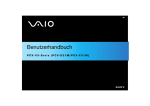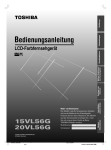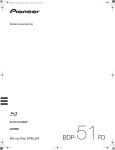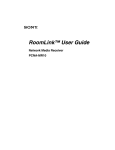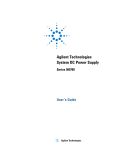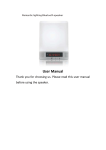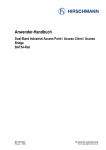Download STR-LV700R
Transcript
filename[E:\SONY\STRLV700R_2nd\4249847321DE\4249847321\4249847321STRLV700RCEL \01DE01COV_STR-LV700-CEL.fm] masterpage:Right 4-249-847-32(1) FM Stereo FM/AM Receiver Bedienungsanleitung STR-LV700R ©2003 Sony Corporation model name1[STR-LV700R] [4-249-847-32(1)] filename[E:\SONY\STRLV700R_2nd\4249847321DE\4249847321\4249847321STRLV700RCEL \01DE02REG_STR-LV700-CEL.fm] WARNUNG Zur Vermeidung von Bränden oder der Gefahr eines elektrischen Schlages darf das Gerät weder Regen noch Feuchtigkeit ausgesetzt werden. Zur Vermeidung von Bränden dürfen die Ventilationsöffnungen des Geräts nicht durch Zeitungspapier, Tischtücher, Vorhänge usw. verdeckt werden und keine brennenden Kerzen auf das Gerät gestellt werden. Zur Vermeidung von Bränden oder der Gefahr eines elektrischen Schlages dürfen keine mit Flüssigkeiten gefüllten Gefäße wie z. B. Vasen auf das Gerät gestellt werden. Stellen Sie das Gerät nicht auf beengtem Platz auf, wie z.B. in einem Bücherregal oder Einbauschrank. Werfen Sie verbrauchte Batterien nicht in den Hausmüll, sondern entsorgen Sie diese als Sondermüll. masterpage:Left Zur vorliegenden Anleitung In diesem Handbuch finden Sie Anleitungen zur Einrichtung Ihres Systems sowie zur Nutzung der Fernbedienung, des Receivers und von Network Media für die Wiedergabe einer Vielzahl von Medienformaten. Dieser Receiver enthält Schaltungen für Dolby* Digital und Pro Logic Surround sowie das DTS** Digital Surround System. Beispielbildschirme in diesem Handbuch Die in diesem Handbuch zur Illustration der Vorgehensweise verwendeten Beispielbildschirme unterscheiden sich möglicherweise von denen auf Ihrem Bildschirm. * Hergestellt unter Lizenz von Dolby Laboratories. „Dolby“, „Pro Logic“ und das Doppel-D-Symbol sind Warenzeichen von Dolby Laboratories. ** „DTS“ und „DTS Digital Surround“ sind Warenzeichen von Digital Theater Systems, Inc. 2DE model name1[STR-LV700R] [4-249-847-32(1)] filename[E:\SONY\STRLV700R_2nd\4249847321DE\4249847321\4249847321STRLV700RCEL \01DE03_STR-LV700-CELTOC.fm] masterpage:Right Inhaltsverzeichnis Überblick......................................................5 Vorbereitungen Überblick über die Schrittfolgen bei der Einrichtung ............................................ 8 — Vorbereiten des Receivers Schritt 1: Überblick über die Vorgehensweisen beim Anschluss verschiedener Ausgabegeräte ...........................9 Schritt 1a:Anschließen von Digitalkomponenten................ 10 Schritt 1b:Anschließen von Analogkomponenten ............... 13 Schritt 1c:Anschließen der Antennen ........ 15 Schritt 2: Anschließen der Lautsprecher ... 16 Schritt 3: Anschließen des Netzkabels ...... 18 Schritt 4: Einlegen der Batterien in die Fernbedienung......................... 18 Schritt 5: Konfigurieren der Lautsprecher............................ 19 Schritt 6: Einstellen des Pegels und der Balance der Lautsprecher........ 21 — Vorbereiten von Network Media Schritt 1: Überprüfen des VAIO-Computer-Modells ....... 22 Schritt 2: Aktualisieren der Software ........ 22 Schritt 3: Anschlüsse ................................. 23 Schritt 4: Einrichtung des VAIO-Computers.................... 30 Schritt 5: Vorbereitungen auf die Verwendung von Network Media ....................... 34 Schritt 6: Einstellen der Bezugsmethode für die IP-Adresse des Receivers .. 36 Schritt 7: Neustarten des Receivers........... 37 Verwenden des Receivers — Bedienungsgrundlagen Wahl einer Komponente ............................ 38 Empfang von Rundfunksendungen ........... 38 Das Radio Data System (RDS).................................... 40 Bedeutung der Anzeigen im Display......... 42 — Wiedergabe mit Surroundklang Verwendung nur mit Frontlautsprechern... 43 Für Hifi-Tonqualität .................................. 43 Auswahl eines Klangfeldes ....................... 44 Individuelles Einstellen der Klangfelder ... 46 — Weitere Einstellungen und Bedienmöglichkeiten Umschalten des Audioeingangsmodus von Digitalkomponenten ............................ 49 Wahl der Decodierpriorität des digitalen Audioeingangs..................................... 49 Audioaufnahmen ....................................... 50 Verwendung des Einschlaftimers .............. 50 Verwenden von Network Media Optimieren von Network Media................ 51 — Betrachten von auf einem VAIOComputer gespeicherten Videodateien Betrachten von Videodateien..................... 59 Sortieren der Liste der Videokapseln ........ 61 Löschen von Videokapseln........................ 62 Aktivieren des Schreibschutzes für Videokapseln....................................... 62 Ändern der Videoeinstellungen ................. 63 Suchen mit Indexbildern............................ 64 Suchen einer Szene durch eine Zeitangabe ........................................... 64 Starten der Wiedergabe an der zuletzt betrachteten Position ........................... 65 3DE model name1[STR-LV700R] [4-249-847-32(1)] filename[E:\SONY\STRLV700R_2nd\4249847321DE\4249847321\4249847321STRLV700RCEL \01DE03_STR-LV700-CELTOC.fm] — Wiedergeben von auf einem VAIOComputer gespeicherten Audiodateien Wiedergeben von Audiodateien................. 66 Sortieren der Ordner oder der Playlist ....... 68 — Betrachten von auf einem VAIOComputer gespeicherten Fotos Betrachten von Fotos ................................. 69 Anzeigen einer Fotoliste ............................ 72 Ändern der Einstellungen für die Diaschau ........................................ 73 masterpage:Left Anhang Verwendung der Fernbedienung ............... 86 Zur besonderen Beachtung ........................ 92 Fehlersuche ................................................ 93 Technische Daten ...................................... 98 Warenzeichen und Copyright .................... 99 Liste der Teile und Bedienungselemente mit Seitenverweisen................................. 100 Stichwortverzeichnis ............................... 101 — Betrachten von mit einem VAIOComputer empfangenen Fernsehsendungen Betrachten von Fernsehsendungen ............ 74 Ändern der Qualität des Fernsehbildes ...... 76 — Aufzeichnen von mit einem VAIOComputer empfangenen Fernsehsendungen Aufzeichnen von Fernsehsendungen ......... 77 Timeraufnahme .......................................... 79 Ändern der Aufnahmequalität.................... 80 Ändern der Einstellungen für Network Media Einstellen der IP-Adresse des Receivers.... 81 Aktualisieren der Receiversoftware........... 82 Auswählen der Sprache für Network Media .................................... 83 Zurücksetzen von Network Media............. 84 Registrieren des Receivers auf dem VAIOComputer (Beschränken des Zugriffs für den VAIO-Computer).......................... 85 4DE model name1[STR-LV700R] [4-249-847-32(1)] filename[E:\SONY\STRLV700R_2nd\4249847321DE\4249847321\4249847321STRLV700RCEL \01DE04_STR-LV700-CEL.fm] masterpage:Right Überblick Der Receiver unterstützt das System Dolby Pro Logic II zur Generierung von 5.1-Kanal-Audio aus 2Kanal-Quellen wie z. B. Fernsehen oder Video und ermöglicht so einen digitalen Surroundklang hoher Qualität. Weiterhin ist der Receiver mit Network Media zur Wiedergabe von Fotos (Standbildern), Videoaufnahmen und Audioaufnahmen auf einem VAIO-Computer über ein an den Receiver angeschlossenes 5.1-Kanal-Lautsprechersystem bzw. ein an den Receiver angeschlossenes Fernsehgerät ausgestattet. Über Netzwerkverbindungen können Sie sogar Daten auf anderen VAIOComputern so wie DVDs oder andere Quellen wiedergeben. Wenn Sie einen für den Fernsehempfang geeigneten VAIO-Computer an den Receiver anschließen, können Sie auf Ihrem Fernsehgerät Fernsehsendungen betrachten oder über den Receiver auf dem VAIO-Computer aufzeichnen. Fortsetzung nächste Seite 5DE model name1[STR-LV700R] [4-249-847-32(1)] filename[E:\SONY\STRLV700R_2nd\4249847321DE\4249847321\4249847321STRLV700RCEL \01DE04_STR-LV700-CEL.fm] masterpage:Left Anschließen mehrerer VAIO-Computer an den Receiver Über einen mit einem Hub ausgestatteten Router oder einen Standard-Hub können Sie mehrere VAIOComputer an den Receiver anschließen. Hierbei können Sie auswählen, welcher VAIO-Computer als Datenquelle verwendet werden soll. Was Sie mit Network Media tun können Fernsehen/ Video Fotos • Auf einem VAIO-Computer gespeicherte Videodateien wiedergeben (Seite 59). • Eine Fernsehsendung mit dem VAIOComputer empfangen und speichern (Seite 74). • Mit dem VAIO-Computer empfangene Fernsehsendungen zeitgesteuert aufnehmen (Seite 79). • Mit der Funktion „Filmrolle“ bestimmte Szenen der auf dem VAIO-Computer gespeicherten Videos finden (Seite 64). • Auf dem VAIO-Computer gespeicherte Fotos (Standbilder) als Diaschau auf Ihrem Fernsehgerät wiedergeben (Seite 69). • Hintergrundmusik bei einer Diaschau abspielen (Seite 71). • Einen Miniaturansichtsindex Ihrer Fotos anzeigen (Seite 72). • Die Fotos auswählen, die angezeigt werden sollen (Seite 73). Hinweis • Wiedergeben von auf einem VAIOComputer gespeicherten Audiodateien(Seite 66). • Schnellvorlauf/-rücklauf (Seite 67). • Ununterbrochene Wiedergabe (Seite 68). Mit Network Media können Sie von VAIOComputern empfangene Fernsehprogramme sehen, Fotos betrachten, Musik hören oder auf dem VAIO-Computer gespeicherte Videos betrachten. Sie können jedoch nicht auf Daten zugreifen, die sich auf anderen als VAIOComputern befinden. Musik 6DE model name1[STR-LV700R] [4-249-847-32(1)] filename[E:\SONY\STRLV700R_2nd\4249847321DE\4249847321\4249847321STRLV700RCEL \01DE04_STR-LV700-CEL.fm] masterpage:Right Die Multimedia-Kompatibilität von Network Media Medium Darstellbares Material Video Mit Giga Pocket oder Network Media auf dem Bis auf die im Folgenden aufgeführten VAIO-Computer1) gespeicherte Videokapseln. können Sie alle Videokapseln wiedergeben: • Wiedergabeliste-Videokapseln • Videokapseln, die nur Steuerdaten enthalten • Videokapseln, für die eine Timeraufnahme programmiert ist • Videokapseln mit Anzeigebeschränkungen Darstellbare Dateien Audio Mit SonicStage oder SonicStage Premium auf dem VAIO-Computer gespeicherte Wiedergabelisten 2). • • • • MP3-Dateien ATRAC3-Dateien ATRAC3 plus-Dateien WAV-Dateien Fotos Auf dem VAIO-Computer mit PictureGear Studio3) gespeicherte Fotos sowie in einem bestimmten Ordner des VAIO-Computers gespeicherte Fotos (Standbilder)4). • • • • • Bitmap-Dateien JPEG-Dateien GIF-Dateien TIFF-Dateien PNG-Dateien 1) Sie können nur Videokapseln betrachten, die mit Giga Pocket oder Network Media auf dem VAIO-Computer gespeichert wurden. Die Anzeige anderer Videodateien ist nicht möglich. Die Namen der Videoverzeichnisse und Videokapseln werden so angezeigt, wie sie mit Giga Pocket erstellt wurden. Weitere Informationen zu Giga Pocket finden Sie in der Dokumentation Ihres VAIO-Computers oder der Hilfe zu Giga Pocket. 2) Sie können nur Wiedergabelisten wiedergeben, die von SonicStage oder SonicStage Premium erstellt oder bearbeitet wurden. Sie können mit Network Media keine anderen Audiodateien oder von einem EMD-Service im Internet (electronic music distribution) erworbene Musikdateien anhören. Die Namen der Wiedergabelisten und der Wiedergabelisten-Ordner werden so angezeigt, wie sie mit SonicStage oder SonicStage Premium erstellt wurden. Weitere Informationen zu SonicStage oder SonicStage Premium finden Sie in der Dokumentation Ihres VAIO-Computers oder der Online-Hilfe von SonicStage. 3) Hierfür muss auf Ihrem VAIO-Computer die Software PictureGear Studio installiert sein. Wenn Picture Gear Studio installiert ist, können Sie mit dessen Funktion „Photo Collection“ Standbilder auf dem Photo Server speichern. Weitere Informationen hierzu finden Sie in der Hilfe zu PictureGear Studio. 4) Wenn PictureGear Studio nicht auf dem VAIO-Computer installiert ist, speichern Sie die Standfotos in einem Unterordner des Ordners C:\Dokumente und Einstellungen\Alle Benutzer\Photo Server\VAIO Media. An anderen Speicherorten abgelegte Standbilder werden von Network Media nicht erkannt und können nicht angezeigt werden. Diese Funktionsordner haben auf Ihrem System möglicherweise andere Namen. Weitere Informationen hierzu erhalten Sie, wenn Sie im Menü Start Ihres VAIO-Computers auf Alle Programme, VAIO Media, Serveradministration zeigen und dann auf Photo Server Readme klicken. 7DE model name1[STR-LV700R] [4-249-847-32(1)] filename[E:\SONY\STRLV700R_2nd\4249847321DE\4249847321\4249847321STRLV700RCEL \01DE05_STR-LV700-CEL.fm] masterpage:Left Vorbereitungen Überblick über die Schrittfolgen bei der Einrichtung Ehe Sie den Receiver oder das Network Media verwenden können, müssen diese ordnungsgemäß eingerichtet werden. Im Folgenden finden Sie eine Aufstellung der für jedes der beiden Geräte erforderlichen Schritte. Der neben den einzelnen Arbeitsschritten angegebene Abschnitt der Betriebsanleitung enthält eine ausführliche Beschreibung der jeweiligen Vorgehensweise. Hinweis Überprüfen Sie zunächst die Packung des STR-LV700R auf Vollständigkeit. Auf Seite 98 finden Sie eine Liste aller zum Gerät gehörenden Teile. Wenn ein Teil beschädigt sein oder fehlen sollte, wenden Sie sich an den nächsten Sony-Händler. Anleitungen zur Einrichtung Einzelheiten Schritt 1: Anschließen des Fernsehgeräts, DVD-Players usw. Seiten 9 – 15 Schritt 2: Anschließen der Lautsprecher Seiten 16 – 17 Schritt 3: Anschließen des Netzkabels an den Receiver Seite 18 Schritt 4: Einlegen der Batterien in die Fernbedienung Seite 18 Schritt 5: Konfigurieren der Lautsprecher Seiten 19 – 21 Einrichtung des Receivers abgeschlossen , Ausführliche Informationen über die Verwendung des Receivers finden Sie im Kapitel siehe „Verwenden des Receivers“ (Seite 38). Schritt 1: Überprüfen des VAIO-Computer-Modells Seite 22 Schritt 2: Aktualisieren der Software des VAIO-Computers Seite 22 Schritt 3: Anschließen des Receivers an den VAIO-Computer Seiten 23 – 29 Schritt 4: Vorläufige Einstellungen auf dem VAIO-Computer Seiten 30 – 34 Schritt 5: Einstellen der Bezugsmethode für die IP-Adresse des Receivers Seite 36 Network Media-Setup abgeschlossen , Ausführliche Informationen über die Verwendung von Network Media finden Sie im Kapitel siehe „Verwenden von Network Media“ (Seite 51). Nach Abschluss der Einrichtung 8DE Bei Bedarf finden Sie im Kapitel „Verwenden des Receivers“ eine Anleitung zur Verwendung der Mehrkanal-Wiedergabe und zur Einstellung der Klangeffekte sowie ausführliche Hinweise zur Bedienung des Receivers und der Fernsteuerung. „Verwenden von Network Media“ enthält eine Anleitung zur Wiedergabe von Dateien auf Ihrem Computer mit Network Media. model name1[STR-LV700R] [4-249-847-32(1)] filename[E:\SONY\STRLV700R_2nd\4249847321DE\4249847321\4249847321STRLV700RCEL \01DE05_STR-LV700-CEL.fm] masterpage:Right — Vorbereiten des Receivers Schritt 1: Überblick über die Vorgehensweisen beim Anschluss verschiedener Ausgabegeräte Vorbereitungen Dieser Abschnitt beschreibt die vor der Verwendung des Receivers erforderlichen Einrichtungsschritte. Die Schrittfolgen beim Anschluss einzelner Ausgabegeräte werden in den Schritten 1a, 1b und 1c erklärt. Gehen Sie entsprechend der folgenden Tabelle vor. Ausgabegeräte Gerät DVD-Player Seiten Mit digitalen Ausgangsbuchsen1) Nur mit analogen Ausgangsbuchsen2) Fernseher Satellitentuner MD-Deck/Kassettendeck 10 14 14 Mit digitalen Ausgangsbuchsen1) 10 – 11 Nur mit analogen Ausgangsbuchsen2) 13 – 14 Mit digitalen Ausgangsbuchsen1) 12 Nur mit analogen Ausgangsbuchsen2) 13 Videorecorder 14 Antenne 15 1) Befolgen Sie diese Anleitung, wenn das Gerät mit Buchsen für einen optischen Digitalausgang, einen digitalen Koaxialausgang o.ä. ausgestattet ist. 2) Befolgen Sie diese Anleitung, wenn das Gerät lediglich mit Buchsen für einen linken oder rechten Audioausgang ausgestattet ist. Vor Beginn zu beachten Für die auf den folgenden Seiten dargestellten Anschlüsse benötigen Sie die folgenden optionalen Verbindungskabel (A nach D). A Audiokabel Weiß (L) Rot (R) B Videokabel C Digitales Optokabel D Digitales Koaxialkabel Gelb Hinweise • • • • Schalten Sie alle Geräte aus, die Sie miteinander verbinden wollen. Stecken Sie die Stecker fest in die Buchsen, um Brummen und andere Störgeräusche zu vermeiden. Stecken Sie den gelben Anschluss des Videokabels in die Buchse VIDEO IN des Receivers. Stecken Sie den roten Anschluss des Audiokabels in die Buchse AUDIO IN R und den weißen Anschluss des Audiokabels in die Buchse AUDIO IN L des Receivers. • Wenn Sie ein digitales Optokabel anschließen, führen Sie die Stecker gerade ein, bis sie einrasten. • Digitale Optokabel dürfen nicht geknickt oder verknotet werden. 9DE model name1[STR-LV700R] [4-249-847-32(1)] filename[E:\SONY\STRLV700R_2nd\4249847321DE\4249847321\4249847321STRLV700RCEL \01DE05_STR-LV700-CEL.fm] masterpage:Left . Schritt 1a: Anschließen von Digitalkomponenten Anschluss eines DVD-Players, eines Videorecorders oder Satellitentuners Einzelheiten zu den erforderlichen Kabeln (A–D), siehe Seite 9. 1 Anschließen von Audiokomponenten Satellitentuner OUTPUT DIGITAL L OPTICAL OUT R A C MONITOR VIDEO IN VIDEO IN VIDEO FRONT R OUT AM – + + – CENTER – + FRONT L – + + – IN L AUDIO OUT SUB WOOFER R OUT IN HDD/MD IN IN TV/SAT IN DVD VIDEO OPT OUT OPT IN HDD/MD A OUTPUT L OPT IN OPT IN TV/SAT DVD C COAX IN SURR R SURR L (IMPEDANCE USE 6-16 ) SPEAKERS 1) DIGITAL OPTICAL OUT R OUTPUT DIGITAL D 1) DVD-Player 1) Sie können das Gerät an die Buchse COAX IN oder OPT IN anschließen. Wir empfehlen die Verwendung der Buchse COAX IN. Hinweise • Alle digitalen Audiobuchsen sind mit den Abtastfrequenzen 32 kHz, 44,1 kHz, 48 kHz und 96 kHz kompatibel. • Zur Wiedergabe von Mehrkanal-Surroundklang über diesen Receiver müssen Sie eventuell die Einstellung des Digitalausgangs an der angeschlossenen Komponente ändern. Einzelheiten entnehmen Sie bitte der Bedienungsanleitung der Komponente. • Wenn Sie den Audioausgang Ihres Fernsehers an die Buchse VIDEO IN (AUDIO) des Receivers anschließen, können Sie den Ton des Fernsehers über den Receiver wiedergeben. Schließen Sie in diesem Fall auch den Videoausgang Ihres Fernsehers an die Buchse VIDEO IN (VIDEO) des Receivers an. 10DE model name1[STR-LV700R] [4-249-847-32(1)] filename[E:\SONY\STRLV700R_2nd\4249847321DE\4249847321\4249847321STRLV700RCEL \01DE05_STR-LV700-CEL.fm] masterpage:Right 2 Anschließen von Videokomponenten DVD-Player INPUT OUTPUT VIDEO VIDEO B MONITOR VIDEO IN B VIDEO IN VIDEO FRONT R OUT AM Vorbereitungen Fernseher – + + – CENTER – + FRONT L – + + – IN L AUDIO OUT SUB WOOFER R OUT IN HDD/MD IN TV/SAT IN IN DVD VIDEO OPT OUT OPT IN HDD/MD OPT IN OPT IN TV/SAT DVD COAX IN SURR R SURR L (IMPEDANCE USE 6-16 ) SPEAKERS B OUTPUT VIDEO Satellitentuner Hinweis Wenn Sie den Audioausgang Ihres Fernsehers an die Buchse VIDEO IN (AUDIO) des Receivers anschließen, können Sie den Ton des Fernsehers über den Receiver wiedergeben. Schließen Sie in diesem Fall auch den Videoausgang Ihres Fernsehers an die Buchse VIDEO IN (VIDEO) des Receivers an. Wenn Sie einen Satellitentuner oder ein ähnliches Gerät an den Receiver anschließen wollen, gehen Sie beim Verbinden der Audio- und Videokabel entsprechend der obigen Illustration vor. Fortsetzung nächste Seite 11DE model name1[STR-LV700R] [4-249-847-32(1)] filename[E:\SONY\STRLV700R_2nd\4249847321DE\4249847321\4249847321STRLV700RCEL \01DE05_STR-LV700-CEL.fm] masterpage:Left Anschließen eines MD-Decks oder Kassettendecks Einzelheiten zu den erforderlichen Kabeln (A–D), siehe Seite 9. Audiorecorder, MD-/Kassettendeck DIGITAL INPUT OUTPUT LINE OPTICAL OUT IN LINE L l l A C C l A OUT l R IN OUT IN MONITOR VIDEO IN VIDEO IN VIDEO OUT AM IN L R OUT IN HDD/MD IN TV/SAT IN IN DVD VIDEO OPT OUT OPT IN HDD/MD OPT IN OPT IN COAX IN TV/SAT DVD Hinweise • Alle digitalen Audiobuchsen sind mit den Abtastfrequenzen 32 kHz, 44,1 kHz, 48 kHz und 96 kHz kompatibel. • Es ist nicht möglich, Digitalaufnahmen von digitalem Mehrkanal-Surroundklang anzufertigen. • Bei der Wiedergabe von Video- oder Audiodateien mit Network Media wird an den Buchsen HDD/MD OUT und OUTPUT kein Signal ausgegeben. Daher sind Audioaufnahmen mit dem Receiver nicht möglich. 12DE model name1[STR-LV700R] [4-249-847-32(1)] filename[E:\SONY\STRLV700R_2nd\4249847321DE\4249847321\4249847321STRLV700RCEL \01DE05_STR-LV700-CEL.fm] masterpage:Right Schritt 1b: Anschließen von Analogkomponenten Vorbereitungen Anschließen einer Audiokomponente Einzelheiten zu den erforderlichen Kabeln (A–D), siehe Seite 9. Audiorecorder, MD- bzw. Kassettendeck INPUT OUTPUT LINE LINE L R A l l A OUT IN MONITOR VIDEO IN VIDEO IN VIDEO OUT AM IN L R OUT IN IN HDD/MD TV/SAT IN IN DVD VIDEO OPT OUT OPT IN HDD/MD OPT IN OPT IN COAX IN TV/SAT DVD A OUTPUT LINE L R Satellitentuner Fortsetzung nächste Seite 13DE model name1[STR-LV700R] [4-249-847-32(1)] filename[E:\SONY\STRLV700R_2nd\4249847321DE\4249847321\4249847321STRLV700RCEL \01DE05_STR-LV700-CEL.fm] masterpage:Left Anschließen einer Videokomponente Wenn Sie Ihren Fernseher an die Buchse MONITOR anschließen, können Sie auf diesem das Signal des am ausgewählten Eingang angeschlossenen Videogeräts wiedergeben (Einzelheiten hierzu siehe Seite 59). Einzelheiten zu den erforderlichen Kabeln (A–D), siehe Seite 9. Fernseher Satellitentuner INPUT OUTPUT VIDEO IN VIDEO B MONITOR B VIDEO IN VIDEO IN VIDEO FRONT R OUT AM IN – + + – CENTER – + FRONT L – + + – L AUDIO OUT SUB WOOFER R OUT IN HDD/MD IN TV/SAT IN IN DVD VIDEO OPT OUT OPT IN HDD/MD OPT IN OPT IN COAX IN A SURR R SURR L (IMPEDANCE USE 6-16 ) TV/SAT DVD SPEAKERS B OUTPUT VIDEO OUT AUDIO OUT L R Videorecorder 14DE model name1[STR-LV700R] [4-249-847-32(1)] filename[E:\SONY\STRLV700R_2nd\4249847321DE\4249847321\4249847321STRLV700RCEL \01DE05_STR-LV700-CEL.fm] masterpage:Right Schritt 1c: Anschließen der Antennen Vorbereitungen Schließen Sie die mitgelieferte MW-Rahmenantenne und die UKW-Wurfantenne an. UKW-Wurfantenne (mitgeliefert) AM-Rahmenantenne (mitgeliefert) MONITOR ANTENNA U 75 FM V OUT AM L R OUT IN HDD/MD IN TV/SAT IN IN OPT OUT DVD VIDEO OPT IN HDD/MD O TV Hinweise • Halten Sie die MW-Rahmenantenne vom Receiver und von anderen Geräten fern, um Störeinstrahlungen zu vermeiden. • Nutzen Sie die volle Länge der UKW-Wurfantenne aus. • Verlegen Sie die UKW-Wurfantenne nach dem Anschluss möglichst horizontal. 15DE model name1[STR-LV700R] [4-249-847-32(1)] filename[E:\SONY\STRLV700R_2nd\4249847321DE\4249847321\4249847321STRLV700RCEL \01DE05_STR-LV700-CEL.fm] masterpage:Left Schritt 2: Anschließen der Lautsprecher Schließen Sie die Lautsprecher an den Receiver an. An den Receiver können Lautsprechersysteme mit bis zu 5.1-Kanalauslegung angeschlossen werden. Für einen vollständigen Mehrkanal-Surroundklang in Kinoqualität benötigen Sie fünf Lautsprecher (zwei Frontlautsprecher, einen Centerlautsprecher, zwei Surroundlautsprecher) sowie einen Subwoofer. Beispiel für die Lautsprecheraufstellung bei einem 5.1-Kanalsystem Centerlautsprecher Frontlautsprecher (R) Surroundlautsprecher (R) Frontlautsprecher (L) Subwoofer Surroundlautsprecher (L) Hinweise • Da der Klang des Subwoofers nicht örtlich wahrgenommen wird, kann seine Position beliebig gewählt werden. • Verwenden Sie beim Anschließen der Lautsprecherkabel die mitgelieferten Lautsprecherstecker. Einzelheiten hierzu entnehmen Sie bitte dem beiliegenden Blatt. Lautsprecherimpedanz Um einen optimalen Mehrkanal-Surroundklang zu erreichen, müssen an die Buchsen FRONT, CENTER und SURROUND des Receivers Lautsprecher mit einer Nennimpedanz von mindestens 6 Ω angeschlossen werden. Wenn Ihnen die Nennimpedanz Ihrer Lautsprecher nicht bekannt ist, ziehen Sie deren Dokumentation zurate. (Bei den meisten Lautsprechern ist die Nennimpedanz auf der Rückseite angegeben.) 16DE model name1[STR-LV700R] [4-249-847-32(1)] filename[E:\SONY\STRLV700R_2nd\4249847321DE\4249847321\4249847321STRLV700RCEL \01DE05_STR-LV700-CEL.fm] masterpage:Right Erforderliche Kabel A Lautsprecherkabel (nicht mitgeliefert) (+) Vorbereitungen (–) B Mono-Audiokabel (nicht mitgeliefert) e E e E A VIDEO IN VIDEO IN Frontlautsprecher (L) Centerlautsprecher Frontlautsprecher (R) E Schwarz A e A VIDEO FRONT R – + + – CENTER – + FRONT L – + + – IN AUDIO OUT SUB WOOFER OPT IN OPT IN COAX IN SURR R SURR L (IMPEDANCE USE 6-16 ) TV/SAT DVD SPEAKERS B A A INPUT AUDIO IN Subwoofer e E e Surroundlautsprecher (R) E Surroundlautsprecher (L) 17DE model name1[STR-LV700R] [4-249-847-32(1)] filename[E:\SONY\STRLV700R_2nd\4249847321DE\4249847321\4249847321STRLV700RCEL \01DE05_STR-LV700-CEL.fm] Schritt 3: Anschließen des Netzkabels Schließen Sie das Netzkabel des Receivers an eine Netzsteckdose an. Netzkabel Zur Netzsteckdose Anfangseinstellung Bevor Sie den Receiver erstmalig in Betrieb nehmen, müssen Sie ihn nach dem folgenden Verfahren initialisieren. Dieses Verfahren kann auch angewendet werden, um die vorgenommenen Einstellungen auf die Werksvorgaben zurückzusetzen. 1 2 Drücken Sie zum Ausschalten die Taste ?/1 auf dem Receiver. Halten Sie die Taste ?/1 5 Sekunden lang gedrückt. Beim Erscheinen der Meldung INITIAL im Display werden die folgenden Einstellungen auf die Standardwerte zurückgesetzt bzw. gelöscht: • Alle Klangfeldparameter werden auf die Standardwerte zurückgesetzt. • Alle Parameter der Optionen SET UP, LEVEL und TONE werden auf die Standardwerte zurückgesetzt. • Die gespeicherten Klangfelder für die einzelnen Programmquellen und gespeicherten Sender werden gelöscht. • Die Hauptlautstärke wird auf VOL MIN gesetzt. masterpage:Left Schritt 4: Einlegen der Batterien in die Fernbedienung Legen Sie zwei R6-Batterien (Größe AA) so ein, dass ihre Pole korrekt entsprechend den Markierungen + und – im Batteriefach ausgerichtet sind. Tipp Unter normalen Bedingungen halten die Batterien etwa 6 Monate lang. Wenn der Receiver nicht mehr auf die Fernbedienung reagiert, ersetzen Sie beide Batterien. Hinweise • Lassen Sie die Fernbedienung nicht an einem sehr heißen oder feuchten Ort liegen. • Verwenden Sie keine neue Batterie zusammen mit einer alten. • Achten Sie darauf, dass der Fernbedienungssensor des Receivers nicht dem direkten Sonnenlicht oder anderen Lichtquellen ausgesetzt ist, da dies zu Funktionsstörungen führen kann. • Wenn Sie die Fernbedienung längere Zeit nicht benutzen, nehmen Sie die Batterien heraus, um eine mögliche Beschädigung durch Auslaufen und Korrosion zu vermeiden. • Schalten Sie alle Geräte aus, die Sie miteinander verbinden wollen. • Stecken Sie die Stecker fest in die Buchsen, um Brummen und andere Störgeräusche zu vermeiden. 18DE model name1[STR-LV700R] [4-249-847-32(1)] filename[E:\SONY\STRLV700R_2nd\4249847321DE\4249847321\4249847321STRLV700RCEL \01DE05_STR-LV700-CEL.fm] x Stellen Sie im Menü SET UP die Größe und den Abstand der verwendeten Lautsprecher ein. / / / MAIN MENU 1 2 3 Drücken Sie ?/1, um die Anlage einzuschalten. Drücken Sie wiederholt die Taste MAIN MENU, bis auf dem Display des Receivers die Meldung SET UP angezeigt wird. Wählen Sie durch Drücken der Tasten bzw. den gewünschten Menüpunkt aus. Einzelheiten siehe „Die Setup-Parameter der Lautsprecher“. 4 5 Wählen Sie durch Drücken der Tasten und den gewünschten Parameter aus. Wiederholen Sie die Schritte 3 und 4, bis Sie die Einstellungen für alle im Folgenden aufgeführten Menüpunkte vorgenommen haben. Die Setup-Parameter der Lautsprecher Die Ausgangseinstellungen sind unterstrichen. x SW (SUB WOOFER) (Subwoofer) • YES Wenn ein Subwoofer an den Receiver angeschlossen ist, wählen Sie „YES“. • NO Wenn kein Subwoofer an den Receiver angeschlossen ist, wählen Sie NO. Dadurch wird die Bassumleitung aktiviert, welche die Basseffektsignale (LFE) an die anderen Lautsprecher umleitet. L R (FRONT) (Frontlautsprecher) • LARGE Wenn große Lautsprecher mit effektiver Basswiedergabe angeschlossen sind, wählen Sie LARGE. LARGE ist die Normaleinstellung. • SMALL Wenn der Ton verzerrt wiedergegeben wird oder der Raumeffekt bei Mehrkanal-Surroundquellen nur schwach ausgeprägt ist, wählen Sie SMALL, um die Bassumleitung zu aktivieren und die Bassfrequenzen der Frontkanäle über den Subwoofer auszugeben. Wenn Sie für die Frontlautsprecher SMALL wählen, wird für den Centerlautsprecher und die Surroundlautsprecher ebenfalls automatisch SMALL gewählt (es sei denn, Sie haben vorher NO gewählt). x C Vorbereitungen Schritt 5: Konfigurieren der Lautsprecher masterpage:Right (CENTER) (Centerlautsprecher) • LARGE Wenn große Lautsprecher mit effektiver Basswiedergabe angeschlossen sind, wählen Sie LARGE. LARGE ist die Normaleinstellung. Wurde jedoch für die Frontlautsprecher die Option SMALL ausgewählt, kann für den Centerlautsprecher nicht LARGE gewählt werden. • SMALL Wenn der Ton verzerrt wiedergegeben wird oder der Raumeffekt bei Mehrkanal-Surroundquellen nur schwach ausgeprägt ist, wählen Sie SMALL, um die Bassumleitung zu aktivieren und die Bassfrequenzen des Centerkanals über die Frontlautsprecher (sofern für diese die Option LARGE gewählt wurde) oder den Subwoofer auszugeben. • NO Wenn kein Centerlautsprecher an den Receiver angeschlossen ist, wählen Sie NO. Der Ton des Centerkanals wird dann über die Frontlautsprecher ausgegeben. x SL SR (SURROUND) (Surroundlautsprecher) • LARGE Wenn große Lautsprecher mit effektiver Basswiedergabe angeschlossen sind, wählen Sie LARGE. LARGE ist die Normaleinstellung. Wurde jedoch für die Frontlautsprecher SMALL ausgewählt, kann für den Surroundlautsprecher nicht LARGE gewählt werden. • SMALL Wenn der Ton verzerrt wiedergegeben wird oder der Raumeffekt bei Mehrkanal-Surroundquellen nur schwach ausgeprägt ist, wählen Sie die Option SMALL, um die Bassumleitung zu aktivieren und die Bassfrequenzen des Centerkanals über den Subwoofer oder andere Lautsprecher mit der Einstellung LARGE auszugeben. Fortsetzung nächste Seite 19DE model name1[STR-LV700R] [4-249-847-32(1)] filename[E:\SONY\STRLV700R_2nd\4249847321DE\4249847321\4249847321STRLV700RCEL \01DE05_STR-LV700-CEL.fm] • NO Wenn keine Surroundlautsprecher an den Receiver angeschlossen sind, wählen Sie NO. Tipp Durch die Einstellungen LARGE und SMALL für die einzelnen Lautsprecher wird bestimmt, ob der interne Klangprozessor das Basssignal des jeweiligen Kanals unterdrückt. Wenn die Bässe unterdrückt werden, leitet die Bassumleitung die Bässe an den Subwoofer oder an andere Lautsprecher um, für die die Option LARGE ausgewählt wurde. Nach Möglichkeit sollte jedoch eine Bassunterdrückung vermieden werden. So kann es manchmal vorteilhaft sein, auch bei kleinen Lautsprechern die Einstellung LARGE zu wählen, damit die Bässe über diese Lautsprecher ausgegeben werden. Manchmal kann es jedoch auch günstiger sein, für große Lautsprecher die Einstellung SMALL zu wählen, damit die Bässe nicht über diese Lautsprecher ausgegeben werden. Bei niedriger Gesamtlautstärke können Sie im Normalfall bedenkenlos für alle Lautsprecher LARGE wählen. Falls die Bässe nicht stark genug sind, können sie mit dem Equalizer angehoben werden. Einstellen der Bässe: siehe Seite 47. masterpage:Left x C DIST. X.X m (Abstand des Centerlautsprechers) Ausgangseinstellung: 3,0 m Zur Einstellung des Abstands zwischen der Hörposition und dem Centerlautsprecher. Sie können in Schritten von 0,1 m eine Entfernung zwischen einem und sieben Metern auswählen. x SL SR DIST. X.X m (Abstand der Surroundlautsprecher) Ausgangseinstellung: 3,0 m Zur Einstellung des Abstands zwischen der Hörposition und den Surroundlautsprechern. Sie können in Schritten von 0,1 m eine Entfernung zwischen einem und sieben Metern auswählen. Falls die beiden Surroundlautsprecher unterschiedlich weit von der Hörposition entfernt sind, wählen Sie den Abstand des näher an der Hörposition stehenden Lautsprechers aus. x SL SR PL. (Anordnung der Surroundlautsprecher)* Mit diesem Parameter können Sie die Höhe Ihrer Surroundlautsprecher angeben, damit die Surroundeffekte in den Cinema Studio EX-Modi optimal zur Geltung kommen (Seite 44). R x L DIST. X.X m (Abstand der Frontlautsprecher) Ausgangseinstellung: 3,0 m Zur Einstellung des Abstandes zwischen Hörposition und Frontlautsprecher (A). Sie können in Schritten von 0,1 m eine Entfernung zwischen einem und sieben Metern auswählen. Falls die beiden Frontlautsprecher unterschiedlich weit von der Hörposition entfernt sind, wählen Sie den Abstand des näher an der Hörposition stehenden Lautsprechers aus. A A B B 60 A A 30 • LOW Wählen Sie diese Option, wenn sich die Surroundlautsprecher im Sektor A befinden. • HIGH Wählen Sie diese Option, wenn sich die Surroundlautsprecher im Sektor B befinden. 45˚ 90˚ * Dieser Einstellungsposten steht nicht zur Verfügung, wenn der Surroundlautsprecher-Parameter auf NO gesetzt wird. 20˚ 20DE model name1[STR-LV700R] [4-249-847-32(1)] filename[E:\SONY\STRLV700R_2nd\4249847321DE\4249847321\4249847321STRLV700RCEL \01DE05_STR-LV700-CEL.fm] — TEST TONE Stellen Sie von der Hörposition aus mit der Fernbedienung den Pegel der einzelnen Lautsprecher ein. 1 2 3 4 5 Drehen Sie am Receiver den Regler VOLUME im Uhrzeigersinn. Schalten Sie den Subwoofer ein. Drücken Sie die Taste ALT. Drücken Sie auf der Fernbedienung die Taste TEST TONE. Der Testton wird in der folgenden Reihenfolge von den einzelnen Lautsprechern abgegeben: Front (links) t Center t Front (rechts) t Surround (rechts) t Surround (links) t Subwoofer ?/1 6 TEST TONE Stellen Sie die LEVEL-Parameter so ein, dass der Testton auf der Hörposition aus allen Lautsprechern gleich laut wahrgenommen wird. Wählen Sie zum Einstellen der Balance und des Lautsprecherpegels durch mehrmaliges Drücken der schwarzen Taste MAIN MENU das Menü LEVEL aus. Drücken Sie dann die Taste bzw. , um den einzustellenden Parameter auszuwählen (Seite 46), und wählen Sie dann durch Drücken der Taste bzw. die gewünschte Einstellung aus. ALT / Drücken Sie ?/1, um den Receiver einzuschalten. Vorbereitungen Schritt 6: Einstellen des Pegels und der Balance der Lautsprecher masterpage:Right / / 7 Drücken Sie zum Abschalten des Testtons erneut die Taste TEST TONE auf der Fernbedienung. Tipp MAIN MENU Sie können den Pegel aller Lautsprecher gleichzeitig einstellen. Drehen Sie dazu am Gerät den Regler VOLUME, oder betätigen Sie auf der Fernbedienung die Tasten VOLUME +/–. Hinweise • Während der Einstellung werden im Display die Balance der Frontlautsprecher und die Pegel des Centerlautsprechers, der Surroundlautsprecher und des Subwoofers angezeigt. • Für eine optimale Klangqualität sollte die Lautstärke des Subwoofers nicht zu hoch eingestellt werden. 21DE model name1[STR-LV700R] [4-249-847-32(1)] filename[E:\SONY\STRLV700R_2nd\4249847321DE\4249847321\4249847321STRLV700RCEL \01DE06_STR-LV700-CEL.fm] masterpage:Left — Vorbereiten von Network Media Dieser Abschnitt beschreibt die vor der Nutzung von Network Media bzw. Ihres VAIO-Computers erforderlichen Einrichtungsschritte. Schritt 1: Überprüfen des VAIO-Computer-Modells Für Network Media und zum Anschluss an den Receiver geeignete VAIO-Computer-Modelle Geeignet sind VAIO-Computer mit Verkaufsdatum ab Oktober 2003, auf denen das Betriebssystem Windows XP Professional oder Windows XP Home Edition installiert ist. Die verfügbaren Funktionen hängen vom jeweiligen Modell des angeschlossenen VAIO-Computers ab. VAIO-Computer mit Verkaufsdatum ab Oktober 2003 Modelle Unterstützte Funktionen Modelle mit Giga Pocket Modelle ohne Giga Pocket PCV-W-Serie PCV-RZ4-Serie PCV-RS3-Serie PCS-RS3-Serie ohne Giga Pocket Alle Sony-Notebooks mit VAIO Media Ja Audiowiedergabe Ja Fotoanzeige Videowiedergabe Ja Nein Wiedergabe und Aufnahme von Fernsehsendungen Ja Nein Hinweise • VAIO-Computer mit Verkaufsdatum vor Oktober 2003 unterstützen die oben genannten Funktionen nicht. • Möglicherweise sind einige dieser Funktionen in Abhängigkeit von der Konfiguration Ihres VAIO-Computers nur eingeschränkt verfügbar. Weitere Angaben zu diesen Einschränkungen sowie aktuelle Informationen erhalten Sie auf der Website des Sony Home Audio-Kundendienstes unter http://www.vaio-link.com/info/lv700R/DE/. Schritt 2: Aktualisieren der Software Damit Sie Network Media verwenden können, müssen Sie zunächst die Software des an den Receiver angeschlossenen VAIO-Computers aktualisieren. Achten Sie darauf, dass Sie das richtige Softwareupdate für den an den Receiver angeschlossenen VAIO-Computer verwenden. Aktualisieren der Software Suchen Sie auf der Website des Home Audio-Kundendienstes (http://www.vaio-link.com/info/lv700R/ DE) Ihr VAIO-Computer-Modell. Laden Sie das Update für Ihr Modell herunter und führen Sie die Aktualisierung entsprechend den Anleitungen auf dem Bildschirm durch. 22DE model name1[STR-LV700R] [4-249-847-32(1)] filename[E:\SONY\STRLV700R_2nd\4249847321DE\4249847321\4249847321STRLV700RCEL \01DE06_STR-LV700-CEL.fm] masterpage:Right Schritt 3: Anschlüsse Sie können den Receiver über den Ethernet-Anschluss, einen Router mit eingebautem NetzwerkSwitch oder einen Netzwerk-Switch mit Ihrem VAIO-Computer bzw. Ihren VAIO-Computern verbinden. Die folgenden Beispiele für Heimnetzwerke können Ihnen helfen, die beste Anschlussmethode für den Receiver und ihre VAIO-Computer zu bestimmen. Möglicherweise sind für den Anschluss Ihres Network Media-Receivers an die VAIO-Computer optionales Equipment und optionale Kabel erforderlich. Vorbereitungen Ihr Heimnetzwerk Anschließen des Ferritkerns an das Netzwerkkabel Überprüfen Sie vor dem Anschluss des Receivers an Ihr Netzwerk oder Ihren VAIO-Computer, dass der mitgelieferte Ferritkern angeschlossen wurde. Der Ferritkern dient zur Verringerung elektrischer Interferenzen. 1 2 3 Öffnen Sie den Ferritkern und stellen Sie ihn ungefähr 10 bis 12 cm von einem Ende des Netzwerkkabels auf. Wickeln Sie das Netzwerkkabel der Länge nach Ferritkern, so dass das Kabel durch die Rille in der Mitte Kerns verläuft. Schließen Sie den Ferritkern um das Netzwerkkabel. Hinweis Der Ferritkern muss das Netzwerkkabel fest umschließen. 10 bis 12 cm Fortsetzung nächste Seite 23DE model name1[STR-LV700R] [4-249-847-32(1)] filename[E:\SONY\STRLV700R_2nd\4249847321DE\4249847321\4249847321STRLV700RCEL \01DE06_STR-LV700-CEL.fm] masterpage:Left Heimnetzwerk 1: DSL/Kabelmodem mit integriertem Router und Netzwerk-Switch-Anschlüssen VAIO-Computer 1 DSL/Kabelmodem mit integriertem Router und Netzwerk-SwitchAnschlüssen (nicht im Lieferumfang enthalten)1) Internet LAN LINE MONITOR Zum EthernetAnschluss Zum EthernetAnschluss USB MIC ANTENNA U 75 FM AM L HEADPHONES LINE IN R MONITOR AUDIO S VIDEO/VIDEO – VIDEO OUTPUT – PHONE AUDIO S VIDEO/VIDEO – VIDEO1 INPUT – VHF/UHF LINE Netzwerkkabel (nicht im Lieferumfang enthalten) OUT IN HDD/MD Netzwerkkabel mit Ferritkern2 (mitgeliefert) STR-LV700R Zum EthernetAnschluss Netzwerkkabel (nicht im Lieferumfang enthalten) VAIO-Computer 2 1 2 Verwenden Sie ein DSL- oder Kabelmodem nach 100Base-TX-Standard. Verbinden Sie den mitgelieferten Ferritkern mit dem mitgelieferten Netzwerkkabel, ehe Sie das Kabel an den Receiver anschließen. Hinweis Möglicherweise liegen die Verbindungen in Ihrem Netzwerk in einer anderen Ausführung vor. Wenn Sie Informationen über Ihren Anschluss benötigen, wenden Sie sich an Ihrem Internet-Diensteanbieter. Verbindungsmethode 1 für Heimnetzwerke 1 Schließen Sie den Receiver mit dem Netzwerkkabel mit Ferritkern (mitgeliefert) an das DSLoder Kabelmodem (nicht im Lieferumfang enthalten) an. 2 Verbinden Sie mit weiteren Netzwerkkabeln (nicht im Lieferumfang enthalten) die EthernetBuchsen aller VAIO-Computer mit den Buchsen am DSL-Modem. Hinweise • Möglicherweise werden in Ihrem Netzwerk andere Verbindungsmethoden verwendet. • Überprüfen Sie in der Dokumentation Ihres DSL- oder Kabelmodems, ob dieses mit einem integrierten Router und Netzwerk-Switch-Anschlüssen ausgestattet ist. 24DE model name1[STR-LV700R] [4-249-847-32(1)] filename[E:\SONY\STRLV700R_2nd\4249847321DE\4249847321\4249847321STRLV700RCEL \01DE06_STR-LV700-CEL.fm] masterpage:Right Heimnetzwerk 2: DSL/Kabelmodem mit integriertem Router und ohne Netzwerk-Switch-Anschlüsse Vorbereitungen Internet VAIO-Computer 1 LAN LINE DSL- oder Kabelmodem mit integriertem Router und Netzwerk-Switch-Anschlüssen1) Netzwerkkabel (nicht im Lieferumfang enthalten)2) MONITOR Zum EthernetAnschluss Zum EthernetAnschluss USB MIC ANTENNA U 75 FM AM L HEADPHONES LINE IN R MONITOR AUDIO S VIDEO/VIDEO – VIDEO OUTPUT – PHONE AUDIO S VIDEO/VIDEO – VIDEO1 INPUT – VHF/UHF LINE Netzwerkkabel (nicht im Lieferumfang enthalten) OUT IN HDD/MD Netzwerkkabel mit Ferritkern3 (mitgeliefert) STR-LV700R Zum EthernetAnschluss Netzwerkkabel (nicht im Lieferumfang enthalten) VAIO-Computer 2 1 Möglicherweise liegen die Verbindungen in Ihrem Netzwerk in einer anderen Ausführung vor. Wenn Sie Informationen über Ihren Anschluss benötigen, wenden Sie sich an Ihrem Internet-Diensteanbieter. 2 Verwenden Sie einen Netzwerk-Switch nach 100Base-TX-Standard. 3 Verbinden Sie den mitgelieferten Ferritkern mit dem mitgelieferten Netzwerkkabel, ehe Sie das Kabel an den Receiver anschließen. Hinweis Die Komponenten und Netzwerkkabel müssen 100Base-TX unterstützen. Verbindungsmethode 2 für Heimnetzwerke 1 Schließen Sie den Receiver mit dem Netzwerkkabel mit Ferritkern (mitgeliefert) an einen Netzwerk-Switch (nicht im Lieferumfang enthalten) an. 2 Verbinden Sie mit weiteren Netzwerkkabeln (nicht im Lieferumfang enthalten) die EthernetBuchsen aller VAIO-Computer mit den Buchsen am Netzwerk-Switch. 3 Schließen Sie den Netzwerk-Switch mit einem Netzwerkkabel (nicht im Lieferumfang enthalten) an das DSL- oder Kabelmodem an. Hinweis Möglicherweise werden in Ihrem Netzwerk andere Verbindungsmethoden verwendet. Fortsetzung nächste Seite 25DE model name1[STR-LV700R] [4-249-847-32(1)] filename[E:\SONY\STRLV700R_2nd\4249847321DE\4249847321\4249847321STRLV700RCEL \01DE06_STR-LV700-CEL.fm] masterpage:Left Heimnetzwerk 3: DSL/Kabelmodem ohne integrierten Router Internet LAN LINE VAIO-Computer 1 WAN LAN DSL- oder Kabelmodem ohne integrierten Router1 (nicht im Lieferumfang enthalten) Router mit integriertem Netzwerk-Switch2 (nicht im Lieferumfang enthalten) MONITOR Zum EthernetAnschluss Zum EthernetAnschluss USB MIC HEADPHONES LINE IN AUDIO S VIDEO/VIDEO – VIDEO OUTPUT – AUDIO S VIDEO/VIDEO – VIDEO1 INPUT – VHF/UHF LINE Netzwerkkabel (nicht im Lieferumfang enthalten) FM AM L R MONITOR PHONE ANTENNA U 75 OUT IN HDD/MD Netzwerkkabel mit Ferritkern3 (mitgeliefert) STR-LV700R Zum EthernetAnschluss Netzwerkkabel (nicht im Lieferumfang enthalten) VAIO-Computer 2 1 Möglicherweise liegen die Verbindungen in Ihrem Netzwerk in einer anderen Ausführung vor. Wenn Sie Informationen über Ihren Anschluss benötigen, wenden Sie sich an Ihrem Internet-Diensteanbieter. 2 Verwenden Sie einen Router mit integriertem Netzwerk-Switch nach 100Base-TX-Standard. 3 Verbinden Sie den mitgelieferten Ferritkern mit dem mitgelieferten Netzwerkkabel, ehe Sie das Kabel an den Receiver anschließen. Hinweis Das Equipment und die Kabel müssen dem 100Base-TX-Standard entsprechen. Verbindungsmethode 3 für Heimnetzwerke 1 Schließen Sie den Receiver mit dem Netzwerkkabel mit Ferritkern (mitgeliefert) an einen Router mit Netzwerk-Switch (nicht im Lieferumfang enthalten) an. 2 Verbinden Sie mit weiteren Netzwerkkabeln (nicht im Lieferumfang enthalten) die EthernetBuchsen aller VAIO-Computer mit den Buchsen am Router. 3 Verbinden Sie mit einem Netzwerkkabel (nicht im Lieferumfang enthalten) die WAN-Buchse des Routers mit der LAN-Buchse am DSL- oder Kabelmodem. Hinweis Möglicherweise werden in Ihrem Netzwerk andere Verbindungsmethoden verwendet. 26DE model name1[STR-LV700R] [4-249-847-32(1)] filename[E:\SONY\STRLV700R_2nd\4249847321DE\4249847321\4249847321STRLV700RCEL \01DE06_STR-LV700-CEL.fm] masterpage:Right LAN VAIO-Computer 1 Vorbereitungen Heimnetzwerk 4: Das Netzwerkkabel ist mit einem LAN verbunden, das von mehreren Anwendern in einem Gebäudekomplex gemeinsam genutzt wird Router mit integriertem Netzwerk-Switch1 (nicht im Lieferumfang enthalten) WAN LAN MONITOR Zum EthernetAnschluss MIC ANTENNA U Zum EthernetAnschluss USB HEADPHONES LINE IN 75 AUDIO S VIDEO/VIDEO – VIDEO OUTPUT – PHONE FM AM L R MONITOR AUDIO S VIDEO/VIDEO – VIDEO1 INPUT – VHF/UHF LINE Netzwerkkabel (nicht im Lieferumfang enthalten) OUT IN HDD/MD Netzwerkkabel mit Ferritkern2 (mitgeliefert) STR-LV700R Zum EthernetAnschluss VAIO-Computer 2 1 2 Netzwerkkabel (nicht im Lieferumfang enthalten) Verwenden Sie einen Router mit integriertem Netzwerk-Switch nach 100Base-TX-Standard. Verbinden Sie den mitgelieferten Ferritkern mit dem mitgelieferten Netzwerkkabel, ehe Sie das Kabel an den Receiver anschließen. Hinweise • Möglicherweise liegen die Verbindungen in Ihrem Netzwerk in einer anderen Ausführung vor. Wenn Sie Informationen über Ihren Anschluss benötigen, wenden Sie sich an Ihrem Internet-Diensteanbieter. • Die Komponenten und Kabel müssen 100Base-TX unterstützen. Verbindungsmethode 4 für Heimnetzwerke 1 Schließen Sie den Receiver mit dem Netzwerkkabel mit Ferritkern (mitgeliefert) an einen Router mit integriertem Netzwerk-Switch (nicht im Lieferumfang enthalten) an. 2 Verbinden Sie mit weiteren Netzwerkkabeln (nicht im Lieferumfang enthalten) die EthernetBuchsen aller VAIO-Computer mit den Buchsen am Router. 3 Verbinden Sie die WAN-Buchse des Routers mit der LAN-Buchse (Gebäudekomplex). Hinweis Möglicherweise werden in Ihrem Netzwerk andere Verbindungsmethoden verwendet. Fortsetzung nächste Seite 27DE model name1[STR-LV700R] [4-249-847-32(1)] filename[E:\SONY\STRLV700R_2nd\4249847321DE\4249847321\4249847321STRLV700RCEL \01DE06_STR-LV700-CEL.fm] masterpage:Left Heimnetzwerke 5: Der VAIO-Computer wird über das integrierte Modem mit dem Internet verbunden Über ein integriertes Modem an das Internet angeschlossen Verbinden Sie den mitgelieferten Ferritkern mit dem mitgelieferten Netzwerkkabel, ehe Sie das Kabel an den Receiver anschließen MONITOR Zum EthernetAnschluss Netzwerkkabel mit Ferritkern (mitgeliefert) ANTENNA U USB 75 MIC FM AM L HEADPHONES LINE IN MONITOR AUDIO S VIDEO/VIDEO – VIDEO OUTPUT – PHONE AUDIO S VIDEO/VIDEO – VIDEO1 INPUT – VHF/UHF LINE R Verbindungsadapter Zum EthernetGekreuztes Kabel Anschluss OUT IN HDD/MD VAIO-Computer STR-LV700R Verbindungsmethode 5 für Heimnetzwerke 1 Schließen Sie das Gekreuztes Kabel (mitgeliefert) an die Ethernet-Buchse Ihres VAIOComputers an. 2 Schließen Sie das andere Ende des Gekreuztes Kabel an den Verbindungsadapter (mitgeliefert) an. 3 4 Schließen Sie das Netzwerkkabel mit dem Ferritkern (mitgeliefert) an den Verbindungsadapter an. Schließen Sie das andere Ende des Netzwerkkabels an die Ethernet-Buchse des Receivers an. Hinweise • Möglicherweise werden in Ihrem Netzwerk andere Verbindungsmethoden verwendet. • In den Heimnetzwerken 5 und 6 benötigt der VAIO-Computer eine feste IP-Adresse für die LAN-Verbindung. Heimnetzwerk 6: Der VAIO-Computer ist nicht mit dem Internet verbunden Verbinden Sie den mitgelieferten Ferritkern mit dem mitgelieferten Netzwerkkabel, ehe Sie das Kabel an den Receiver anschließen MONITOR Netzwerkkabel mit Ferritkern (mitgeliefert) Zum EthernetAnschluss USB ANTENNA U 75 MIC FM AM L HEADPHONES LINE IN R MONITOR AUDIO S VIDEO/VIDEO – VIDEO OUTPUT – PHONE AUDIO S VIDEO/VIDEO – VIDEO1 INPUT – VHF/UHF Gekreuztes Kabel Verbindungsadapter LINE VAIO-Computer OUT IN HDD/MD Zum EthernetAnschluss STR-LV700R Verbindungsmethode 6 für Heimnetzwerke 1 Schließen Sie das Gekreuztes Kabel (mitgeliefert) an die Ethernet-Buchse Ihres VAIOComputers an. 2 Schließen Sie das andere Ende des Gekreuztes Kabel an den Verbindungsadapter (mitgeliefert) an. 3 4 Schließen Sie das Netzwerkkabel mit dem Ferritkern (mitgeliefert) an den Verbindungsadapter an. Schließen Sie das andere Ende des Netzwerkkabels an die Ethernet-Buchse des Receivers an. 28DE model name1[STR-LV700R] [4-249-847-32(1)] filename[E:\SONY\STRLV700R_2nd\4249847321DE\4249847321\4249847321STRLV700RCEL \01DE06_STR-LV700-CEL.fm] masterpage:Right Hinweise • Möglicherweise werden in Ihrem Netzwerk andere Verbindungsmethoden verwendet. • In den Heimnetzwerken 5 und 6 benötigt der VAIO-Computer eine feste IP-Adresse für die LAN-Verbindung. Vorbereitungen Heimnetzwerk 7: Anschließen mehrerer VAIO-Computer (unter Bedingungen ähnlich wie in den Heimnetzwerken 5 und 6) VAIO-Computer 1 Netzwerk-Switch1 oder Router mit integriertem Netzwerk-Switch2 (nicht im Lieferumfang enthalten) WAN LAN MONITOR Zum EthernetAnschluss USB MIC Zum EthernetAnschluss ANTENNA U 75 FM AM L HEADPHONES LINE IN R MONITOR AUDIO S VIDEO/VIDEO – VIDEO OUTPUT – PHONE AUDIO S VIDEO/VIDEO – VIDEO1 INPUT – VHF/UHF LINE Netzwerkkabel (nicht im Lieferumfang enthalten) OUT IN HDD/MD Netzwerkkabel mit Ferritkern3 (mitgeliefert) STR-LV700R Zum EthernetAnschluss Netzwerkkabel (nicht im Lieferumfang enthalten) VAIO-Computer 2 1 Beim Anschluss an einen Netzwerk-Switch mit mehreren Anschlüssen (nicht im Lieferumfang enthalten) benötigt der VAIO-Computer eine feste IP-Adresse. 2 Verwenden Sie einen 100Base-TX-kompatiblen Router bzw. Netzwerk-Switch für mehrere Anschlüsse. Eine WAN-Verbindung ist nicht erforderlich. 3 Verbinden Sie den mitgelieferten Ferritkern mit dem mitgelieferten Netzwerkkabel, ehe Sie das Kabel an den Receiver anschließen. Hinweis Möglicherweise liegen die Verbindungen in Ihrem Netzwerk in einer anderen Ausführung vor. Wenn Sie Informationen über Ihren Anschluss benötigen, wenden Sie sich an Ihrem Internet-Diensteanbieter. Verbindungsmethode 7 für Heimnetzwerke 1 Schließen Sie den Receiver mit dem Netzwerkkabel mit Ferritkern (mitgeliefert) an den Router mit integriertem Netzwerk-Switch oder einen Netzwerk-Switch mit mehreren Anschlüssen (nicht im Lieferumfang enthalten) an. 2 Verbinden Sie mit weiteren Netzwerkkabeln (nicht im Lieferumfang enthalten) die EthernetBuchsen aller VAIO-Computer mit den Buchsen am Router. 3 Bei der Verwendung eines Routers mit integriertem Netzwerk-Switch ist keine WAN-Verbindung erforderlich. Hinweise • Möglicherweise werden in Ihrem Netzwerk andere Verbindungsmethoden verwendet. • Beim Anschluss an einen Netzwerk-Switch mit mehreren Anschlüssen benötigt der VAIO-Computer eine feste IPAdresse. 29DE model name1[STR-LV700R] [4-249-847-32(1)] filename[E:\SONY\STRLV700R_2nd\4249847321DE\4249847321\4249847321STRLV700RCEL \01DE06_STR-LV700-CEL.fm] masterpage:Left Schritt 4: Einrichtung des VAIO-Computers Damit Sie Network Media verwenden können, müssen Sie zunächst VAIO Media Music Server, Photo Server und Giga Pocket Server starten. Konfigurieren Sie Music Server und Photo Server entsprechend den Anleitungen in Abschnitt 4a, „Vorbereiten von VAIO Media (Starten der Dienste)“ (Seite 30) und Giga Pocket Server entsprechend den Anleitungen in Abschnitt 4b, „Starten von Giga Pocket Server“ (Seite 30). Hinweis Wenn Sie die Konfiguration Ihres VAIO-Computers mit dem Recovery-Medium wieder in den Auslieferungszustand zurücksetzen, müssen Sie diese Einstellungen erneut vornehmen. Schritt 4a:Vorbereiten von VAIO Media (Starten der Dienste) Damit Sie Network Media verwenden können, müssen Sie zunächst verschiedene Einstellungen für VAIO Media vornehmen. 1 Zeigen Sie im Menü Start auf Alle Programme, VAIO Media, Serveradministration und klicken Sie dann auf VAIO Media Console. Das Dialogfeld VAIO Media Console wird angezeigt. 2 3 Aktivieren Sie unter Einstellungen für Zugriffssteuerung das Kontrollkästchen Auf diesen Computer von anderen Geräten zugreifen, die mit dem Netzwerk verbunden sind und wählen Sie dann die Option No device registration needed in a secure network environment. Stellen Sie sicher, dass im Feld Start and stop servers alle Serveranwendungen aktiviert sind. Hinweis Wenn einzelne Serveranwendungen deaktiviert sein sollten, klicken Sie auf Start all. 4 Schließen Sie das Dialogfeld VAIO Media Console. Hinweis Jetzt wird möglicherweise eine Meldung angezeigt, die jedoch automatisch wieder geschlossen wird. Schritt 4b:Starten von Giga Pocket Server Damit Sie Network Media mit den Fernseh- und Videofunktionen des an den Receiver angeschlossenen VAIO-Computers verwenden können, müssen Sie zunächst Giga Pocket Server starten. Die hierfür erforderlichen Arbeitsschritte hängen vom Verkaufsdatum Ihres VAIO-Computers ab. Halten Sie sich an die Anleitungen für Ihr jeweiliges Modell. 1 Zeigen Sie im Menü Start auf Alle Programme, Giga Pocket, All software und klicken Sie dann auf Giga Pocket Server. Das Dialogfeld Giga Pocket Server password setting wird angezeigt. 2 Klicken Sie auf Set password. Fahren Sie entsprechend den Anleitungen auf dem Bildschirm fort. Hinweis Wenn bereits ein Kennwort für Giga Pocket Server eingerichtet wurde, erscheint anstelle des Dialogfeldes Giga Pocket Server password setting das Fenster Giga Pocket. Klicken Sie zum Abschluss auf Hide. 30DE model name1[STR-LV700R] [4-249-847-32(1)] filename[E:\SONY\STRLV700R_2nd\4249847321DE\4249847321\4249847321STRLV700RCEL \01DE06_STR-LV700-CEL.fm] 3 masterpage:Right Klicken Sie im Fenster Giga Pocket Server auf Hide. Hinweis Sie können leichter auf Giga Pocket Server zugreifen, wenn Sie es zum Menü Start von Windows hinzufügen. Schritt 4c:Zuweisen einer festen IP-Adresse für den VAIOComputer Vorbereitungen Das Kennwort für Giga Pocket Server ist jetzt gespeichert, und Sie können Network Media mit Ihrem VAIO-Computer verwenden. In folgenden Umgebungen ist es erforderlich, dem VAIO-Computer nach dem im Folgenden beschriebenen Verfahren eine feste IP-Adresse zuzuweisen. • Heimnetzwerke 5 und 6 (Seite 28). • Heimnetzwerk 7 (Seite 29) ohne mit einem Hub ausgestatteten Router. Hinweis Nehmen Sie diese Einstellungen nicht vor, wenn Sie einen Router oder einen mit einem Hub ausgerüsteten Router verwenden. 1 Klicken Sie im Menü Start auf Arbeitsplatz. Das Fenster Arbeitsplatz wird angezeigt. 2 Klicken Sie unter Andere Orte auf Netzwerkumgebung. Hier klicken. Das Fenster Netzwerkumgebung wird angezeigt. Fortsetzung nächste Seite 31DE model name1[STR-LV700R] [4-249-847-32(1)] filename[E:\SONY\STRLV700R_2nd\4249847321DE\4249847321\4249847321STRLV700RCEL \01DE06_STR-LV700-CEL.fm] 3 masterpage:Left Klicken Sie unter Netzwerkaufgaben auf Netzwerkverbindungen anzeigen. Hier klicken. Das Fenster Netzwerkverbindungen wird angezeigt. 4 Klicken Sie mit der rechten Maustaste auf Local Area Connection und klicken Sie dann auf Eigenschaften. Hier klicken. Das Dialogfeld Eigenschaften von Local Area Connection wird angezeigt. 5 Klicken Sie auf der Registerkarte Allgemein auf Internet Protocol (TCP/IP) und dann auf Eigenschaften. Diese Option auswählen. Hier klicken. Das Dialogfeld Eigenschaften von Internet Protocol (TCP/IP) wird angezeigt. 32DE model name1[STR-LV700R] [4-249-847-32(1)] filename[E:\SONY\STRLV700R_2nd\4249847321DE\4249847321\4249847321STRLV700RCEL \01DE06_STR-LV700-CEL.fm] 6 masterpage:Right Aktivieren Sie die Option Folgende IP-Adresse verwinden und geben Sie dann in den Feldern IP-Adresse und Subnetzmaske die folgenden Adressen ein. IP-Adresse 169.254.XXX.XXX (Geben Sie die Ziffernfolge 169.254 wie hier angegeben ein und ersetzen Sie die Platzhalter XXX durch eine beliebige dreistellige Zahl von 001 bis 254. Geben Sie zum Beispiel folgenden Wert ein: 222.222.) Subnetzmaske 255.255.0.0 Vorbereitungen Wenn Sie den Receiver an mehrere VAIO-Computer anschließen, muss für jeden Computer eine andere Adresse eingegeben werden. 1 Diese Option auswählen. 2 Die obigen Werte eingeben. 7 Klicken Sie auf OK. Die feste IP-Adresse für den VAIO-Computer ist jetzt zugewiesen. Schließen Sie das Dialogfeld Eigenschaften von Local Area Connection und das Fenster Netzwerkverbindungen. 33DE model name1[STR-LV700R] [4-249-847-32(1)] filename[E:\SONY\STRLV700R_2nd\4249847321DE\4249847321\4249847321STRLV700RCEL \01DE06_STR-LV700-CEL.fm] masterpage:Left Schritt 5: Vorbereitungen auf die Verwendung von Network Media Damit Sie Network Media verwenden können, müssen Sie zunächst den VAIO-Computer starten, das Fernsehgerät einschalten und dann den an den Receiver angeschlossenen Video-Eingang auswählen. ?/1 N.MEDIA1) 1) 1 2 3 Abkürzung für Network Media. Wenn Sie einen Hub oder einen mit einem Hub ausgerüsteten Router verwenden, schalten Sie diesen jetzt ein. Schalten Sie den VAIO-Computer ein. Wenn der VAIO-Computer gestartet wurde, starten Sie Giga Pocket Server. Tipp Wir empfehlen, „Giga Pocket Server“ zum Menü Start von Windows hinzuzufügen. 4 Schalten Sie Ihr Fernsehgerät ein und wählen Sie den an den Receiver angeschlossenen Eingang aus. Tipp Wenn Sie ein Sony-Fernsehgerät verwenden, können Sie zum Auswählen des Eingangs und zum Einschalten des Fernsehgeräts die Fernbedienung verwenden. 5 6 Drücken Sie zum Einschalten des Receivers die Taste ?/1 auf der Fernbedienung. Drücken Sie die Taste N.MEDIA, um den Receivereingang N.MEDIA auszuwählen. Bei der ersten Benutzung des Receivers oder nach einem Reset wird der Bildschirm Language Select angezeigt. Wenn dies nicht der Fall ist, überspringen Sie die Schritte 7 bis 10. 7 Wählen Sie mit den Tasten / Sie dann die Taste SELECT. bzw. / die gewünschte Sprache aus und drücken / die Option OK aus und drücken Sie dann Hinweis In der Standardeinstellung ist Englisch ausgewählt. 8 Wählen Sie mit den Tasten die Taste SELECT. / bzw. Es wird eine Bestätigung in der ausgewählten Sprache angezeigt, die sie auffordert, den Receiver neu zu starten. 9 Drücken Sie die Taste SELECT, um die Meldung zu bestätigen. 34DE model name1[STR-LV700R] [4-249-847-32(1)] filename[E:\SONY\STRLV700R_2nd\4249847321DE\4249847321\4249847321STRLV700RCEL \01DE06_STR-LV700-CEL.fm] masterpage:Right 10 Drücken Sie zum Neustart des Receivers die Taste ?/1. Hinweis Nach dem Anschließen des Netzkabels bleibt der Fernsehbildschirm ungefähr 20 Sekunden leer, auch wenn der Receivereingang N.MEDIA ausgewählt wurde. Vorbereitungen Auf dem Fernsehgerät wird der Network Media-Funktionsbildschirm angezeigt. (Das Aussehen dieses Bildschirms hängt von den Network Media-Standardeinstellungen ab (Seite 54).) Wenn Sie das in „Nützliche Einstellung 3: VAIO-Computer automatisch starten lassen“ (Seite 55) beschriebene Verfahren verwenden und der VAIO-Computer sich im Standbymodus oder im Ruhezustand befindet, wird er bei der Verwendung von Network Media automatisch gestartet. Tipp Sie können N.MEDIA auch durch Drücken der Taste INPUT SELECTOR auf dem Receiver auswählen. 35DE model name1[STR-LV700R] [4-249-847-32(1)] filename[E:\SONY\STRLV700R_2nd\4249847321DE\4249847321\4249847321STRLV700RCEL \01DE06_STR-LV700-CEL.fm] masterpage:Left Schritt 6: Einstellen der Bezugsmethode für die IP-Adresse des Receivers Je nach der Umgebung, in der Sie Network Media verwenden, können Sie mit dem folgenden Verfahren die Methode zum Bezug einer IP-Adresse für den Receiver einstellen. / / / SELECT 1 Drücken Sie die blaue Taste Hauptmenü. Das Hauptmenü wird angezeigt. 2 Wählen Sie die gewünschten Einstellungen aus und drücken Sie dann die Taste SELECT. Der Bildschirm Einstellungen wird angezeigt. 3 Wählen Sie mit den Tasten bzw. die Option Systemeinstellungen aus und drücken Sie dann die Taste SELECT. Der Bildschirm Systemeinstellungen wird angezeigt. 4 Wählen Sie mit den Tasten dann die Taste SELECT. bzw. die Option IP-Adresse aus und drücken Sie Der Bildschirm IP-Adresse wird angezeigt. Einstellungen IP-Adresse IP-Adresse automatisch beziehen (mit Router) IP-Adresse automatisch beziehen (ohne Router) IP-Adresse angeben Aktuelle Einstellurgen: IP-Adresse: Subnetmask: OK SELECT :Auswählen 5 000 . 000 . 000 . 000 000 . 000 . 000 . 000 Abbrechen RETURN :Zurück Wählen Sie mit den Tasten bzw. die für die jeweilige Network Media-Umgebung geeignete Option aus und drücken Sie dann die Taste SELECT. • Wenn Sie Network Media mit einem Router verwenden: c wählen Sie die Option IP-Adresse automatisch beziehen (mit Router). • Wenn Sie Network Media ohne Router verwenden: c wählen Sie die Option IP-Adresse automatisch beziehen (ohne Router). 6 Wählen Sie mit den Tasten die Taste SELECT. , , bzw. die Option OK aus und drücken Sie dann Tipp Einstellen der IP-Adresse des Receivers: siehe Seite 81. 36DE model name1[STR-LV700R] [4-249-847-32(1)] filename[E:\SONY\STRLV700R_2nd\4249847321DE\4249847321\4249847321STRLV700RCEL \01DE06_STR-LV700-CEL.fm] masterpage:Right Schritt 7: Neustarten des Receivers ?/1 TV ?/1 1 Vorbereitungen Starten Sie den Receiver neu, wenn die Vorbereitungen für die Nutzung von Network Media abgeschlossen sind. Drücken Sie zum Ausschalten des Receivers die Taste ?/1. Das Display und der Bildschirm erlöschen. 2 Drücken Sie zum Ausschalten des Fernsehgeräts die Taste TV ?/1. Hinweis Die mit dem Receiver mitgelieferte Fernbedienung ist nicht zur Bedienung eines nicht von Sony produzierten Fernsehgeräts geeignet. 3 Klicken Sie im Menü Start auf Ausschalten. 4 Klicken Sie auf Ausschalten, um den VAIO-Computer auszuschalten. Wählen Sie die gewünschte Funktion aus. Für jede Funktion müssen die im Abschnitt „Vorbereitungen auf die Verwendung von Network Media“ (Seite 34) beschriebenen erforderlichen Schritte ausgeführt werden. • Betrachten von Videodateien (Seite 59). • Wiedergeben von Audiodateien (Seite 66). • Betrachten von auf einem VAIO-Computer gespeicherten Fotos (Standbildern)(Seite 69). • Betrachten einer mit dem VAIO-Computer empfangenen Fernsehsendung (Seite 74). • Aufzeichnen einer mit dem VAIO-Computer empfangenen Fernsehsendung (Seite 77). • Sinnvolle Einstellungen für Network Media (Seiten 51-58). • Ändern der Einstellungen für Network Media (Seite 81). Bei Problemen: Siehe „Fehlersuche“ (Seite 93). 37DE model name1[STR-LV700R] [4-249-847-32(1)] filename[E:\SONY\STRLV700R_2nd\4249847321DE\4249847321\4249847321STRLV700RCEL \01DE07_STR-LV700-CEL.fm] masterpage:Left Verwenden des Receivers — Bedienungsgrundlagen Dieser Abschnitt beschreibt die Grundlagen der Bedienung des Receivers. Wahl einer Komponente 1 Drücken Sie mehrmals die Taste INPUT SELECTOR, um den gewünschten Eingang auszuwählen. Der ausgewählte Eingang wird im Display angezeigt. Signalquelle Anzeige DVD-Player DVD Videorecorder VIDEO Festplatte oder MD-Deck HDD/MD Satellitentuner TV/SAT Network Media N.MEDIA Integrierter Tuner (FM) Tuner (FM) Integrierter Tuner (AM) Tuner (AM) Hinweis Ausführliche Informationen über die Verwendung von Network Media mit dem Receiver finden Sie in Kapitel 3. 2 3 Empfang von Rundfunksendungen Vergewissern Sie sich vor dem Empfang von Rundfunksendungen, dass die UKW- und MWAntennen an den Receiver angeschlossen sind ((Seite 15)). Verwenden Sie zum Bedienen des Tuners die Fernbedienung. Automatischer Sendersuchlauf Wenn Ihnen die Frequenz des gewünschten Senders nicht bekannt ist, können Sie den Receiver einen Suchlauf über alle in Ihrem Gebiet verfügbaren Sender ausführen lassen. 1 Sie können hierzu auch die Taste INPUT SELECTOR auf dem Gerät verwenden. Der zuletzt empfangene Sender wird eingestellt. Schalten Sie die ausgewählte Komponente ein und starten Sie die Wiedergabe. Stellen Sie mit VOLUME die Lautstärke ein. 2 Stummschalten des Tons Drücken Sie die Taste MUTING, um den Ton stummzuschalten. Bei stummgeschaltetem Ton erscheint auf dem Display die Meldung MUTING. Durch erneutes Drücken der Taste, Erhöhen der Lautstärke oder Ausschalten des Receivers können Sie die Stummschaltung wieder aufheben. Verwenden von Kopfhörern Schließen Sie die Kopfhörer an die Buchse PHONES des Receivers an. Beim Anschließen von Kopfhörern an den Receiver werden die Lautsprecher automatisch deaktiviert. Drücken Sie mehrmals die Taste FM oder AM, um den Frequenzbereich FM (UKW) oder AM (MW) auszuwählen. 3 Drücken Sie wiederholt die Taste TUNING MODE, um die Option AUTO T. auszuwählen. Drücken Sie die Tasten TUNING + oder TUNING –. Bei Drücken von TUNING + erfolgt der Suchlauf in Richtung der höheren, bei Drücken von TUNING – in Richtung der niedrigeren Frequenzen. Sobald der Receiver einen Sender findet, wird der Suchlauf angehalten. Wenn das jeweilige Ende des Wellenbereichs erreicht wird, wird der Suchlauf in derselben Richtung wiederholt. 38DE model name1[STR-LV700R] [4-249-847-32(1)] filename[E:\SONY\STRLV700R_2nd\4249847321DE\4249847321\4249847321STRLV700RCEL \01DE07_STR-LV700-CEL.fm] 4 Um den Suchlauf fortzusetzen, drücken Sie erneut die Taste TUNING + oder TUNING –. Manuelle Abstimmung 1 Drücken Sie mehrmals die Taste FM oder AM, um den Frequenzbereich FM (UKW) oder AM (MW) auszuwählen. Sie können hierzu auch die Taste INPUT SELECTOR auf dem Gerät verwenden. Der zuletzt empfangene Sender wird eingestellt. 2 3 Speichern von Sendern Nachdem Sie mit automatischer oder manueller Abstimmung einen Sender eingestellt haben, können Sie diesen im Receiver speichern. Gespeicherte Sender können direkt aufgerufen werden. Sie können bis zu 30 UKW- oder MWSender speichern. Beim Sendersuchlauf findet der Receiver auch die gespeicherten Sender. Bevor Sie Festsender aufrufen können, müssen Sie diese wie unter „Speichern von Radiosendern“ beschrieben abspeichern. Speichern von Radiosendern 1 Drücken Sie wiederholt die Taste TUNING MODE, um die Option MANUAL T. auszuwählen. Stellen Sie durch wiederholtes Drücken von TUNING + oder TUNING – den gewünschten Sender ein. Drücken Sie die Taste TUNING +, um die Frequenz zu erhöhen. Drücken Sie die Taste TUNING –, um die Frequenz zu senken. Sie können hierzu auch die Taste INPUT SELECTOR auf dem Gerät verwenden. Der zuletzt empfangene Sender wird eingestellt. 2 3 4 Hinweis Falls bei normalem Empfang einer UKW-Sendung nicht die Anzeige STEREO erscheint, drücken Sie die Taste FM MODE, um die Anzeige STEREO einzuschalten. Stellen Sie mittels automatischer oder manueller Abstimmung (Seite 38) den Sender ein, den Sie speichern wollen. Drücken Sie die Taste MEMORY. Im Display erscheint einige Sekunden lang die Meldung MEMORY. Führen Sie die Schritte 4 und 5 aus, ehe die Anzeige MEMORY erlischt. Tipp Falls im Display die Anzeige STEREO blinkt und der UKW-Stereo-Empfang schlecht ist, können Sie die Klangqualität durch Drücken der Taste FM MODE verbessern. Hierdurch wird zwar der Stereoeffekt deaktiviert, der Ton enthält jedoch weniger Verzerrungen. Drücken Sie mehrmals die Taste FM oder AM, um den Frequenzbereich FM (UKW) oder AM (MW) auszuwählen. Verwenden des Receivers Sie können den FM-Wellenbereich (UKW) in 50-MHz-Schritten und den AM-Wellenbereich (MW) in 9-kHz-Schritten durchsuchen. masterpage:Right Drücken Sie die Taste SHIFT, um die Speicherseite auszuwählen, und wählen Sie danach durch Drücken der Taste PRESET CH/ALBUME + oder PRESET CH/ALBUME – eine PresetNummer aus. Falls die Meldung MEMORY erlischt, ehe Sie die Speichernummer eingegeben haben, wiederholen Sie den Vorgang ab Schritt 3. 5 Drücken Sie erneut die Taste MEMORY, um den Sender zu speichern. Falls die Meldung MEMORY erlischt, ehe Sie die Speichernummer eingegeben haben, wiederholen Sie den Vorgang ab Schritt 3. Fortsetzung nächste Seite 39DE model name1[STR-LV700R] [4-249-847-32(1)] filename[E:\SONY\STRLV700R_2nd\4249847321DE\4249847321\4249847321STRLV700RCEL \01DE07_STR-LV700-CEL.fm] 6 Wiederholen Sie die Schritte 2 bis 5, um weitere Sender zu speichern. Abrufen eines gespeicherten Senders 1 Drücken Sie mehrmals die Taste FM oder AM, um den Frequenzbereich FM (UKW) oder AM (MW) auszuwählen. Sie können hierzu auch die Taste INPUT SELECTOR auf dem Gerät verwenden. Der zuletzt empfangene Sender wird eingestellt. 2 Wählen Sie durch wiederholtes Drücken der Taste PRESET CH/ ALBUME + oder PRESET CH/ ALBUME – den gewünschten gespeicherten Sender aus. Mit jedem Drücken der Taste ruft der Receiver in der im Folgenden angegebenen Reihenfolge und Richtung den jeweils nächsten gespeicherten Sender auf: tA1yA2y...yA0yB1yB2y...yB0T tC0y...yC2yC1T masterpage:Left Das Radio Data System (RDS) Dieser Receiver ist für den Empfang von RDSDaten (Radio Data System) geeignet, die von Sendern zusammen mit dem regulären Signal des Rundfunkprogramms ausgestrahlt werden und die Übertragung verschiedener zusätzlicher Daten ermöglichen. Sie können die RDSInformationen anzeigen. Empfang von RDS-Sendungen Stellen Sie einfach mit der automatischen oder manuellen Abstimmung einen UKWSender ein (Seite 38) oder rufen Sie einen gespeicherten Festsender auf (Seite 39). Wenn der empfangene Sender über einen RDSService verfügt, leuchtet die Anzeige RDS auf, und der Sendername (Programm Service Name) erscheint im Display. Hinweis Die RDS-Funktionen stehen nur dann zur Verfügung, wenn der UKW RDS-Sender mit ausreichender Signalstärke empfangen wird. Tipps • Drücken Sie in Schritt 2 die Taste SHIFT, um die gewünschte Speicherseite (A, B oder C) zu wählen. • Sie können die gespeicherten Sender auch mit den Tasten PRESET TUNING + bzw. PRESET TUNING – am Receiver aufrufen. Anzeigen der RDSInformationen Drücken Sie während des Empfangs eines UKW-Senders mit RDS-Signal die Taste DISPLAY. Bei jedem Drücken dieser Taste werden nacheinander die folgenden RDS-Informationen angezeigt: Sendername t Frequenz t Programmtypa) t Radiotextb) t aktuelle Uhrzeit im 24Stunden-Format t aktiviertes Klangfeld t Lautstärke a) b) Art des ausgestrahlten Programms (siehe Seite 41). Von RDS-Sendern ausgestrahlte Textmeldungen. Hinweise • Bei einer offiziellen Notfalldurchsage blinkt im Display die Meldung ALARM auf. • Wenn die Meldung aus mehr als 9 Zeichen besteht, läuft sie über das Display. • Wenn ein Sender einen bestimmten RDS-Service nicht bietet, erscheint im Display die Meldung NO XXXX (z.B. NO TEXT). 40DE model name1[STR-LV700R] [4-249-847-32(1)] filename[E:\SONY\STRLV700R_2nd\4249847321DE\4249847321\4249847321STRLV700RCEL \01DE07_STR-LV700-CEL.fm] masterpage:Right Programmtypa nzeige Beschreibung Programmtypa nzeige Beschreibung NATION M Programme mit regionaler Popmusik NEWS Nachrichten OLDIES Oldies-Programme AFFAIRS Politik und Zeitgeschehen FOLK M Folklore-Programme INFO Diverse Informationsprogramme wie Verbraucherberatungen und medizinische Ratgeber DOCUMENT Dokumentarsendungen NONE Sonstige Programme SPORT Sport EDUCATE Bildungsprogramme, Lernprogramme und Ratgeber DRAMA Hörspiele und Serien CULTURE Regionale und überregionale Kulturprogramme, Sprachprogramme und Programme aus dem sozialen Bereich SCIENCE Programme über Wissenschaft und Technik VARIED Verschiedene Sparten, wie z.B. Interviews mit Prominenten, Spiele und Comedy POP M Popmusik ROCK M Rockmusik EASY M Unterhaltungsmusik LIGHT M Instrumentalmusik, Gesang und Chöre CLASSICS Klassik mit bekannten Orchestern, Kammermusik, Opern usw. OTHER M Musik anderer Kategorien wie z.B. Rhythm & Blues und Reggae WEATHER Wetterberichte FINANCE Börsen- und Wirtschaftsberichte CHILDREN Kinderprogramme SOCIAL Programme über das gesellschaftliche Leben RELIGION Religion und Kirche PHONE IN Diskussionsforen usw., bei denen Zuhörer telefonisch ihre Meinungen äußern können TRAVEL Reiseinformationen. Nicht für Verkehrsmeldungen über TP/TA LEISURE Programme zu Freizeitaktivitäten, wie Gartenarbeit, Angeln, Kochen usw. JAZZ Jazz COUNTRY Country-Musik Verwenden des Receivers Die Programmarten 41DE model name1[STR-LV700R] [4-249-847-32(1)] filename[E:\SONY\STRLV700R_2nd\4249847321DE\4249847321\4249847321STRLV700RCEL \01DE07_STR-LV700-CEL.fm] masterpage:Left Bedeutung der Anzeigen im Display 1 2 3 4 5 SLEEP L C R ; DIGITAL ; PL II LFE DTS SW SL SSB SR OPT COAX 0 9 D.RANGE EQ MEMORY RDS STEREO MONO 8 7 A SLEEP: Wird bei aktiviertem Sleep Timer angezeigt. B Anzeigen des wiedergegebenen Kanals: Die Buchstaben (L, C, R usw.) zeigen die wiedergegebenen Kanäle an. Die Art der Rahmen um die Buchstaben gibt Aufschluss darüber, wie der Receiver die Kanäle der Signalquelle heruntermischt (auf der Basis der Lautsprechereinstellung). L (linker Frontkanal), R (rechter Frontkanal), C (Centerkanal (Mono)), SL (linker Surroundkanal), SR (rechter Surroundkanal), S (Surroundkanal (Mono oder vom Pro LogicProzessor gelieferte Surroundkomponenten)), SW (Subwoofer) Beispiel: 6 F Tuner-Anzeigen: Wird angezeigt, wenn mit dem Tuner ein Sender empfangen wird. Zum Betrieb des Tuners siehe Seite 38–41. G COAX: Wird angezeigt, wenn es sich beim Quellsignal um ein Digitalsignal handelt, das durch den COAX-Anschluss eingespeist wird. H OPT: Wird angezeigt, wenn es sich beim Quellsignal um ein Digitalsignal handelt, das durch den OPT-Anschluss eingespeist wird. I DTS: Wird angezeigt, wenn am Eingang DTS-Signale anliegen. J LFE :Wird angezeigt, wenn die wiedergegebene Disc einen LFE-Kanal (Low Frequency Effect) enthält und das LFE-KanalSignal wiedergegeben wird. Aufnahmeformat (Front/Surround): 3/2 Kanalkonfiguration: Keine Surroundlautsprecher Klangfeld: A.F.D. AUTO L SW C R SL SSB SR C ; DIGITAL: Wird angezeigt, wenn der Receiver im Dolby Digital-Format aufgezeichnete Signale decodiert. D ; PL II: PL erscheint, wenn 2-Kanal-Signal mit DOLBY PL oder C.ST.EX A–C verarbeitet wird PLII wird angezeigt, wenn der Dolby Pro Logic II-Prozessor (PLII MOV oder PLII MUS) angewendet wird. Dieses Symbol wird jedoch nicht angezeigt, wenn Center- und Surroundlautsprecher auf NO gesetzt sind und A.F.D. AUTO, DOLBY PL, PLII MOV oder PLII MUS ausgewählt sind. E D.RANGE: Wird angezeigt, wenn die Dynamikbereich-Komprimierung aktiviert ist (Seite 47). 42DE model name1[STR-LV700R] [4-249-847-32(1)] filename[E:\SONY\STRLV700R_2nd\4249847321DE\4249847321\4249847321STRLV700RCEL \01DE07_STR-LV700-CEL.fm] masterpage:Right — Wiedergabe mit Surroundklang Dieser Abschnitt beschreibt, wie Sie mit Ihrem System die bestmögliche Klangqualität erreichen. In diesem Modus steuert der Receiver nur den linken und rechten Frontlautsprecher an. Der Subwoofer liefert keinen Ton. Wiedergabe einer 2-KanalStereoquelle (2CH STEREO) Bei normalen 2-Kanal-Stereoquellen wird der Klangfeldprozessor vollständig umgangen, Mehrkanal-Surroundsignale werden auf 2 Kanäle heruntergemischt. Für Hifi-Tonqualität — AUTO FORMAT DIRECT Der Modus Auto Format Direct (A.F.D.) gestattet Ihnen die Wahl des gewünschten Decodiermodus für Ihre Audioquelle. A.F.D.-Modus (Anzeige) Decodiermodus A.F.D. AUTO (A.F.D. AUTO) Entsprechend der Codierung PRO LOGIC (DOLBY PL) Dolby Pro Logic PRO LOGIC II MOVIE (PLII MOV) Dolby Pro Logic II Verwenden des Receivers Verwendung nur mit Frontlautsprechern PRO LOGIC II MUSIC (PLII MUS) Automatisches Decodieren des Audioeingangssignals 2CH Drücken Sie auf der Fernbedienung die Taste 2CH. Im Display erscheint die Meldung 2CH ST., und der Receiver schaltet in den 2CH STEREOModus. Hinweise • Sie können diese Funktion auch mit der Taste SOUND FIELD auswählen. • Im 2CH STEREO-Modus liefert der Subwoofer keinen Ton. Um 2-Kanal-Stereoquellen über die L/ R-Frontlautsprecher und einen Subwoofer wiederzugeben, wählen Sie die Option A.F.D. AUTO aus. In diesem Modus erkennt der Receiver automatisch das Format des anliegenden Signals (Dolby Digital, DTS, normales 2-KanalStereosignal usw.) und führt erforderlichenfalls die entsprechende Decodierung durch. Dieser Modus präsentiert den Klang so, wie er aufgezeichnet/codiert wurde, ohne Surroundeffekte hinzuzufügen. Wenn jedoch kein Tieffrequenzsignal (Dolby Digital LFE usw.) vorhanden ist, erzeugt das Gerät ein solches Signal und gibt es über den Subwoofer aus. A.F.D. Fortsetzung nächste Seite 43DE model name1[STR-LV700R] [4-249-847-32(1)] filename[E:\SONY\STRLV700R_2nd\4249847321DE\4249847321\4249847321STRLV700RCEL \01DE07_STR-LV700-CEL.fm] Drücken Sie wiederholt die Taste A.F.D., um die Option A.F.D. AUTO auszuwählen. Der Receiver erkennt automatisch die Art des zugeleiteten Audiosignals und führt gegebenenfalls die erforderliche Decodierung durch. Tipp Sie können diese Funktion auch mit der Taste SOUND FIELD auswählen. Wiedergabe mit MehrkanalStereoton (2-KanalDecodiermodus) Mit dieser Funktion können Sie festlegen, auf welche Art 2-Kanal-Tonquellen decodiert werden. Dieser Receiver kann 2-Kanal-Ton mit Dolby Pro Logic II auf 5 Kanälen bzw. mit Dolby Pro Logic auf 4 Kanälen wiedergeben. Auswahl eines Klangfeldes Sie können den Surroundklang nutzen, indem Sie einfach eines der fest im Receiver vorprogrammierten Klangfelder wählen. Mit diesen erhalten Sie eine beeindruckende Klangkulisse wie zum Beispiel in einem Kino oder einem Konzertsaal. Wahl eines Klangfelds für Filme Drücken Sie wiederholt die Taste MOVIE, um das gewünschte Schallfeld auszuwählen. Wählen Sie durch wiederholtes Drücken von A.F.D. den gewünschten 2-KanalDecodiermodus. SOUND FIELD A.F.D. MOVIE MUSIC 2CH Tipp Sie können diese Funktion auch mit der Taste SOUND FIELD auswählen. x PRO LOGIC Führt eine Dolby Pro Logic-Decodierung durch. Eine 2-Kanal-Quelle wird zu 4.1-Kanalton decodiert. x PRO LOGIC II MOVIE masterpage:Left Das ausgewählte Klangfeld wird im Display angezeigt. Klangfeld Anzeige CINEMA STUDIO EX A DCS C.ST.EX A Führt eine Decodierung im Modus Dolby Pro Logic II Movie durch. Diese Einstellung eignet sich insbesondere für Dolby Surround. Dieser Modus kann außerdem 5.1-Kanal-Ton simulieren, wenn Sie Videos von überspielten oder alten Filmen wiedergeben. CINEMA STUDIO EX B DCS C.ST.EX B CINEMA STUDIO EX C DCS C.ST.EX C x PRO LOGIC II MUSIC Sie können Soundfelder auch mit der Taste SOUND FIELD auswählen. Führt eine Decodierung im Modus Dolby Pro Logic II Music durch. Diese Einstellung eignet sich insbesondere für normale Stereoquellen, wie z.B. CDs. Hinweis Die Dolby Pro Logic- und die Dolby Pro Logic IIDecodierung können nicht für Signale im DTS-Format verwendet werden. Bei Verwendung eines Subwoofers Wenn ein 2-Kanal-Stereosignal zugeleitet wird oder die Signalquelle kein LFE-Signal enthält, erzeugt der Receiver selbsttätig ein Tieffrequenzsignal für den Subwoofer. Tipp DCS (Digital Cinema Sound) Klangfelder mit der Kennzeichnung DCS nutzen die DCS-Technologie. DCS ist eine von Sony entwickelte SurroundTechnologie für Heimkinoanlagen. Bei DCS kommt ein DSP (Digital Signal Processor) zur Anwendung, in dem die Klangcharakteristik eines richtigen Hollywood-Filmstudios integriert ist. 44DE model name1[STR-LV700R] [4-249-847-32(1)] filename[E:\SONY\STRLV700R_2nd\4249847321DE\4249847321\4249847321STRLV700RCEL \01DE07_STR-LV700-CEL.fm] Mit DCS erzeugen Sie bei sich zu Hause eine effektvolle Klangkulisse, die dem künstlerischen Konzept des Regisseurs sehr nahe kommt. x C.ST.EX A (CINEMA STUDIO EX A) DCS Wahl eines Klangfeldes für Musik Drücken Sie wiederholt die Taste MUSIC, um das gewünschte Schallfeld auszuwählen. x C.ST.EX B (CINEMA STUDIO EX B) DCS Reproduziert die Klangcharakteristik des Kim Novak Theatre-Filmstudios von Sony Pictures Entertainment. Dieser Modus ist ideal für Science-Fiction- und Action-Filme mit vielen Klangeffekten. SOUND FIELD A.F.D. MOVIE MUSIC 2CH x C.ST.EX C (CINEMA STUDIO EX C) DCS Reproduziert die Klangcharakteristik der „Scoring Stage“-Produktionen von Sony Pictures Entertainment. Dieser Modus ist ideal für Musicals oder klassische Filme mit Musik-Soundtracks. Das ausgewählte Klangfeld wird im Display angezeigt. Die CINEMA STUDIO EX-Modi HALL HALL JAZZ CLUB JAZZ LIVE CONCERT CONCERT Die CINEMA STUDIO EX-Modi eignen sich ideal für Filme mit MehrkanalSurroundeffekten, wie sie z.B. auf DVDs aufgezeichnet sind. Sie können hiermit die Klangcharakteristik der Sony Pictures Entertainment-Studios reproduzieren. CINEMA STUDIO EX-Modi bestehen aus den folgenden drei Elementen: • Virtual Multi Dimension Erzeugt aus einem einzigen tatsächlich vorhandenen Paar von Surroundlautsprechern insgesamt 5 virtuelle Lautsprecher. • Screen Depth Matching Erzeugt den Eindruck, dass der Ton wie im Kino aus der Leinwand kommt. • Cinema Studio Reverberation Erzeugt einen Nachhall wie im Kino. Diese drei Effekte werden gleichzeitig durch die CINEMA STUDIO EX-Modi genutzt. Hinweise • Wenn virtuelle Lautsprecher simuliert werden, kann das Rauschen im wiedergegebenen Signal zunehmen. • Bei Schallfeldern mit virtuellen Lautsprechern ist der direkt von den Surroundlautsprechern kommende Schall nicht wahrnehmbar. Klangfeld Verwenden des Receivers Reproduziert die Klangcharakteristik des Cary Grant Theatre-Filmstudios von Sony Pictures Entertainment. Dies ist ein Standard-Modus, der sich für die meisten Filme eignet. masterpage:Right Anzeige Tipp Sie können Soundfelder auch mit der Taste SOUND FIELD auswählen. x HALL Reproduziert die Akustik eines klassischen Konzertsaals. x JAZZ (JAZZ CLUB) Reproduziert die Akustik eines Jazz-Klubs. x CONCERT (LIVE CONCERT) Reproduziert die Akustik einer Freilichtbühne mit 300 Plätzen. Ausschalten des Surroundeffekts Drücken Sie die Tasten 2CH oder A.F.D. Tipps • Der Receiver speichert das letzte für jede Programmquelle gewählte Klangfeld (Sound Field Link). Jedes Mal, wenn Sie eine Programmquelle wählen, wird das zuletzt verwendete Klangfeld automatisch wieder verwendet. Wenn Sie z.B. eine DVD mit dem Klangfeld HALL wiedergeben, eine andere Programmquelle wählen, und dann wieder auf DVD umschalten, wird wieder das Soundfeld HALL verwendet. • Sie können das Codierformat der DVD-Software usw. am Logo auf der Verpackung erkennen. – : Dolby Digital-Discs Fortsetzung nächste Seite 45DE model name1[STR-LV700R] [4-249-847-32(1)] filename[E:\SONY\STRLV700R_2nd\4249847321DE\4249847321\4249847321STRLV700RCEL \01DE07_STR-LV700-CEL.fm] : Mit Dolby Surround codierte Programme – : Mit DTS Digital Surround codierte Programme masterpage:Left – Individuelles Einstellen der Klangfelder Die Menüs LEVEL und TONE ermöglichen eine individuelle Anpassung der Klangfelder an Ihre spezielle Hörraumsituation. Hinweis zu den angezeigten Parametern Die einstellbaren Parameter variieren je nach dem ausgewählten Klangfeld. Wenn ein Parameter abgeblendet angezeigt wird, ist er mit dem ausgewählten Klangfeld nicht verfügbar oder kann nicht geändert werden. / / / MAIN MENU Einstellungen im Menü LEVEL In diesem Menü können Sie Balance und Pegel der einzelnen Lautsprecher einstellen. Die Einstellungen gelten für alle Klangfelder. 1 2 3 Starten Sie die Wiedergabe einer Signalquelle mit MehrkanalSurroundeffekten (z. B. einer DVD). Drücken Sie wiederholt die Taste MAIN MENU, bis auf dem Display des Receivers die Meldung LEVEL angezeigt wird. Wählen Sie durch Drücken der Tasten oder den gewünschten Parameter aus. Einzelheiten siehe „LEVEL-MenüParameter“. 46DE model name1[STR-LV700R] [4-249-847-32(1)] filename[E:\SONY\STRLV700R_2nd\4249847321DE\4249847321\4249847321STRLV700RCEL \01DE07_STR-LV700-CEL.fm] 4 Während Sie den Ton abhören, drücken Sie die Tasten bzw. um den ausgewählten Parameter einzustellen. Tipp , Wiederholen Sie zum Einstellen weiterer Parameter die Schritte 3 und 4. LEVEL-Menü-Parameter R BAL. XXX (Balance der x L Frontlautsprecher) Ausgangseinstellung: BALANCE Mit diesem Parameter können Sie die Balance zwischen dem linken und rechten Frontlautsprecher einstellen. Sie können die Einstellung in 17 Stufen innerhalb des Bereichs L (+1 bis +8), BALANCE (0), R (+1 bis +8) vornehmen. x CTR XXX dB (Pegel des Centerlautsprechers) x SUR.L. XXX dB (Pegel des linken Surroundlautsprechers) x SUR.R. XXX dB (Pegel des rechten Surroundlautsprechers) x S.W. XXX dB ( Subwoofer-Pegel) Die Dynamikbereich-Komprimierung ermöglicht es Ihnen, den Dynamikbereich der Tonspur entsprechend der im Dolby Digital-Signal enthaltenen Dynamikbereich-Information zu komprimieren. STD ist die Anfangseinstellung, liefert aber nur schwache Komprimierung. Daher empfehlen wir die Einstellung MAX. Der Dynamikbereich wird dann maximal komprimiert, so dass Sie sich Filme zu später Stunde bei niedriger Lautstärke ansehen können. Da die Komprimierung mit vorgegebenen Pegeln arbeitet, erhält man einen natürlicheren Klang als bei analogen Pegelbegrenzern. Hinweis Eine Dynamikbereich-Komprimierung ist nur mit Dolby Digital-Quellen möglich. x EFCT. XXX (Effektpegel) Dient zum Einstellen der Stärke des Surroundeffektes. Dieser Parameter wird nur angezeigt, wenn die Option C.ST.EX A, C.ST.EX B, C.ST.EX C, CONCERT, JAZZ oder HALL ausgewählt ist. • MIN Bewirkt einen geringeren Surroundeffekt. • STD Bewirkt einen normalen Surroundeffekt. • MAX Verstärkt den Surroundeffekt. Ausgangseinstellung: 0 dB Sie können Werte zwischen -10 dB und +10 dB in 1dB-Schritten einstellen. Einstellungen im Menü TONE x D.RANGE COMP. (Kompression des Dynamikumfangs) Im TONE-Menü können Sie die Klangcharakteristik (Bässe, Höhen) der einzelnen Lautsprecher einstellen. Mit diesem Parameter können Sie den Dynamikumfang der Tonspur komprimieren. Dies ist beispielsweise dann vorteilhaft, wenn Sie sich zu später Stunde Filme mit geringer Lautstärke ansehen. • OFF Der Dynamikumfang wird nicht komprimiert. • STD Der Dynamikumfang wird entsprechend den Vorgaben des Toningenieurs der Aufnahme komprimiert. • MAX Der Dynamikumfang wird stark komprimiert. Verwenden des Receivers Sie können alle Parameter außer EFCT. auswählen. Die Einstellung des Parameters EFCT. wird für jedes einzelne Klangfeld separat gespeichert. 5 masterpage:Right 1 2 3 Starten Sie die Wiedergabe einer Signalquelle mit MehrkanalSurroundeffekten (z. B. einer DVD). Drücken Sie wiederholt die Taste MAIN MENU, bis auf dem Display des Receivers die Meldung TONE angezeigt wird. Wählen Sie durch Drücken der Tasten oder den gewünschten Parameter aus. Einzelheiten siehe „TONE-MenüParameter“. Fortsetzung nächste Seite 47DE model name1[STR-LV700R] [4-249-847-32(1)] filename[E:\SONY\STRLV700R_2nd\4249847321DE\4249847321\4249847321STRLV700RCEL \01DE07_STR-LV700-CEL.fm] 4 5 Während Sie den Ton abhören, drücken Sie die Tasten bzw. um den ausgewählten Parameter einzustellen. masterpage:Left , Wiederholen Sie die Schritte 3 und 4, um weitere Parameter einzustellen. TONE-Menü-Parameter x BASS XXX dB (Basspegel der Frontlautsprecher) x TREB. XXX dB (Höhenpegel der Frontlautsprecher) Ausgangseinstellung: 0 dB Sie können Werte zwischen –6 dB und +6 dB in 1-dBSchritten einstellen. Zurücksetzen der Klangfeldparameter auf die Ausgangseinstellungen 1 2 Drücken Sie zum Ausschalten die Taste ?/1 auf dem Receiver. Halten Sie zum Einschalten des Gerätes die Taste SOUND FIELD des Receivers gedrückt und drücken Sie dann die Taste ?/1. Im Display erscheint die Meldung S.F CLR, und die Schallfelder werden auf die Ausgangszustände zurückgesetzt. 48DE model name1[STR-LV700R] [4-249-847-32(1)] filename[E:\SONY\STRLV700R_2nd\4249847321DE\4249847321\4249847321STRLV700RCEL \01DE07_STR-LV700-CEL.fm] masterpage:Right — Weitere Einstellungen und Bedienmöglichkeiten Dieser Abschnitt beschreibt weitere Möglichkeiten der Bedienung und Konfiguration des Receivers. — INPUT MODE Bei Komponenten, für die am Receiver digitale Audioeingangsbuchsen vorgesehen sind, können Sie den Audioeingangsmodus umschalten. 1 2 Drücken Sie INPUT SELECTOR, um den gewünschten Eingang auszuwählen. Wählen Sie durch wiederholtes Drücken der Taste INPUT MODE den Audioeingangsmodus aus. Der gewählte Audioeingangsmodus wird im Display angezeigt. Die Audioeingangsmodi • AUTO IN Die an den Buchsen AUDIO IN (L/R) anliegenden analogen Audioeingangssignale haben Vorrang, wenn keine digitalen Audiosignale vorhanden sind. • OPT IN Die an der Buchse DIGITAL OPTICAL anliegenden digitalen Audiosignale werden gewählt. • COAX IN Die an der Buchse DIGITAL COAXIAL anliegenden digitalen Audiosignale werden gewählt. • ANALOG Die an den Buchsen AUDIO IN (L/R) anliegenden analogen Audiosignale werden gewählt. Audioaufnahmen Stellen Sie vor der Aufnahme sicher, dass alle Komponenten korrekt angeschlossen sind. Wahl der Decodierpriorität des digitalen Audioeingangs Sie haben die Möglichkeit, den Eingangsmodus für das an den digitalen Eingangsbuchsen anliegende Digitalsignal festzulegen. 1 2 3 Drücken Sie wiederholt die Taste MAIN MENU, bis auf dem Display des Receivers die Meldung SET UP angezeigt wird. Verwenden des Receivers Umschalten des Audioeingangsmodus von Digitalkomponenten Drücken Sie die Tasten oder , um die Option DEC. XXXX auszuwählen. Wählen Sie durch Drücken der Tasten bzw. den gewünschten Menüpunkt aus. Decodierpriorität des digitalen Audioeingangs • AUTO Der Eingangsmodus wird automatisch zwischen DTS, Dolby Digital und PCM umgeschaltet. • PCM PCM-Signale haben Priorität (um eine Unterbrechung beim Beginn der Wiedergabe zu vermeiden). Das Tonsignal wird auch dann ausgegeben, wenn andere Signale anliegen. Wenn im Modus AUTO das Signal der digitalen Audiobuchsen (CD usw.) beim Starten der Wiedergabe unterbrochen wird, wählen Sie PCM. Audioaufnahmen auf MD, Kassette oder Festplatte Mit dem Receiver können Sie Audioaufnahmen auf Minidisks (MD), Kassetten oder, mit der entsprechenden Software, auf Festplatte vornehmen. Einzelheiten hierzu finden Sie in 49DE model name1[STR-LV700R] [4-249-847-32(1)] filename[E:\SONY\STRLV700R_2nd\4249847321DE\4249847321\4249847321STRLV700RCEL \01DE07_STR-LV700-CEL.fm] der Dokumentation Ihres MD-Players, Kassettengeräts oder Audiorecorders. 1 2 Drücken Sie die Taste INPUT SELECTOR, um eine angeschlossene Komponente (Programmquelle) auszuwählen. Bereiten Sie den die Ausgewählte Komponente für die Aufnahme vor. Legen Sie beispielsweise die VCD in den VCD-Player ein. 3 4 Legen Sie eine MD oder Kassette in das Audio-Aufnahmegerät ein und stellen Sie den Aufnahmepegel ein. Starten Sie das Aufnahmegerät und geben Sie dann das aufzunehmende Medium wieder. Hinweise • Die Klangeinstellungen haben keinen Einfluss auf das Ausgangssignal der HDD/MD-Buchse. • Kopiergeschützte Signale können nicht aufgenommen werden. • Analoge Audiosignale können nicht an eine digitale Eingangsbuchse oder eine analoge Ausgangsbuchse angeschlossen werden. Verwenden Sie stattdessen eine analoge Eingangsbuchse. • Sie können keine Audio-Medien aufnehmen, die mit Network Media wiedergegeben werden. masterpage:Left Verwendung des Einschlaftimers Sie können den Receiver mit der Fernbedienung so einstellen, dass er sich nach einer bestimmten Zeitdauer automatisch ausschaltet. 1 2 3 Drücken Sie wiederholt die Taste MAIN MENU, bis auf dem Display des Receivers die Meldung SET UP angezeigt wird. Drücken Sie die Tasten oder die Option OFF auszuwählen. , um Drücken Sie die Tasten oder die Uhrzeit auszuwählen. , um Es werden nacheinander die folgenden Meldungen angezeigt: OFF (Einschlaftimer deaktiviert) t 2:00:00 (Abschaltung in zwei Stunden) t 1:30:00 (Abschaltung in eineinhalb Stunden) t 1:00:00 (Abschaltung in einer Stunde) t 0:30:00 (Abschaltung in einer halben Stunde) Bei aktiviertem Einschlaftimer wird im Display die Meldung SLEEP angezeigt. Tipp Um die verbleibende Restzeit bis zum Ausschalten des Receivers zu überprüfen, führen Sie die oben beschriebenen Schritte 1 und 2 aus. Im Display wird die Restzeit angezeigt. 50DE model name1[STR-LV700R] [4-249-847-32(1)] filename[E:\SONY\STRLV700R_2nd\4249847321DE\4249847321\4249847321STRLV700RCEL \01DE08_STR-LV700-CEL.fm] masterpage:Right Verwenden von Network Media Optimieren von Network Media Nützliche Einstellung 1: Einstellen des Standard-VAIOComputers Sie können für jede einzelne Funktion von Network Media (Fernsehen, Video, Audio, Fotos) einen Standard-VAIO-Computer bestimmen. Hierdurch entfällt die Notwendigkeit, diese Auswahl bei jeder weiteren Verwendung von Network Media vorzunehmen. In diesem Handbuch werden die VAIOComputer, zu denen die Verbindung für die einzelnen Funktionen automatisch hergestellt wird, als „Standard-VAIO-Computer“ bezeichnet. Selbst wenn nur ein VAIO-Computer zum Anschluss an den Receiver vorhanden ist, können Sie den Standard-VAIO-Computer auswählen. In der folgenden Beschreibung wird dies am Beispiel der Videofunktion erklärt. Schalten Sie zunächst Ihr Fernsehgerät ein und wählen Sie den an den Receiver angeschlossenen Eingang aus. Starten Sie den VAIO-Computer, der als Standard-VAIO-Computer eingerichtet werden soll. Verwenden von Network Media Mit den folgenden Einstellungen können Sie festlegen, dass der VAIO-Computer automatisch beim Start von Network Media gestartet wird (Seite 55) oder den Standard-VAIO-Computer für jede verwendete Funktion auswählen (Seite 51). ?/1 N.MEDIA OPTIONS / / / SELECT 1 Drücken Sie auf der Fernbedienung die Taste ?/1, um den Receiver einzuschalten. Fortsetzung nächste Seite 51DE model name1[STR-LV700R] [4-249-847-32(1)] filename[E:\SONY\STRLV700R_2nd\4249847321DE\4249847321\4249847321STRLV700RCEL \01DE08_STR-LV700-CEL.fm] 2 masterpage:Left Drücken Sie die Taste N.MEDIA, um den Receivereingang N.MEDIA auszuwählen. Das Hauptmenü wird angezeigt. Hauptmenü TV Fernsehprogramme ansehen und aufzeichnen VIDEO Videoclips ansehen MUSIC Musik anhören PHOTO Fotos betrachten Einstellungen :Bildlauf nach oben/unten SELECT :Auswählen Tipp Sie können N.MEDIA auch durch Drücken der Taste INPUT SELECTOR auf dem Receiver auswählen. 3 Wählen Sie mit den Tasten bzw. die Option VIDEO-Videoclips ansehen aus und drücken Sie dann die Taste SELECT. Der Bildschirm Server auswählen wird angezeigt. Es enthält die Liste der VAIO-Computer, zu denen Sie eine Verbindung herstellen können. Hinweis Der Name des Bildschirms Server auswählen wechselt je nach der verwendeten Funktion (z. B. Videoserver auswählen usw.). Zur Vereinfachung wird dieser Bildschirm im gesamten Dokument mit dem Namen Server auswählen bezeichnet. Video Alle Bibliotheken Home Office SELECT :Auswählen Symbol 1) RETURN :Zurück OPTIONS :Optionen Bedeutung Status des VAIO-Computers VAIO-Computer, der bereits mit Network Media an den Receiver angeschlossen war. Anschluss möglich. VAIO-Computer, der zum ersten Mal angeschlossen wird. Anschluss möglich. VAIO-Computer, der bereits mit Network Media an den Receiver angeschlossen war. Status unbekannt1). Auch ein VAIO-Computer mit unbekanntem Status kann eventuell angeschlossen werden. Drücken Sie hierzu die Taste SELECT, wählen Sie die Option Verbinden und drücken Sie dann erneut die Taste SELECT. Sollte die Verbindung auf diese Weise auch nach einer gewissen Wartezeit nicht angeschlossen werden können, kann dies die im Folgenden genannten Ursachen haben, die wie beschrieben behoben werden können. • Der VAIO-Computer befindet sich im Standbymodus oder im Ruhezustand. cSchalten Sie den VAIO-Computer ein. Im Abschnitt „Nützliche Einstellung 3: VAIO-Computer automatisch starten lassen“ (Seite 55) finden Sie eine Anleitung, den VAIO-Computer so zu konfigurieren, dass er beim Anschluss automatisch aus dem Standbymodus oder dem Ruhezustand aktiviert wird. • Der VAIO-Computer ist ausgeschaltet. cSchalten Sie den VAIO-Computer ein. • Die Netzwerkverbindung kann nicht hergestellt werden. cÜberprüfen Sie die korrekte Verbindung der Netzwerkanschlüsse. Wenn Sie einen Hub oder einen mit einem Hub ausgerüsteten Router verwenden, muss dieser eingeschaltet sein. 52DE model name1[STR-LV700R] [4-249-847-32(1)] filename[E:\SONY\STRLV700R_2nd\4249847321DE\4249847321\4249847321STRLV700RCEL \01DE08_STR-LV700-CEL.fm] masterpage:Right Tipps Name des Computers. 4 Wählen Sie mit den Tasten bzw. Sie dann die Taste SELECT. Verwenden von Network Media • Wenn der VAIO-Computer auf dem Bildschirm Server auswählen nicht angezeigt wird, drücken Sie die Taste OPTIONS und wählen Sie im Menü OPTIONS die Option Aktualisieren aus. Drücken Sie dann die Taste SELECT. Beachten Sie, dass der VAIO-Computer möglicherweise erst nach einer Weile angezeigt wird. • Wenn Sie den Namen des VAIO-Computers ändern möchten, klicken Sie im Menü Start auf Systemsteuerung, Leistung und Wartung und dann auf System. Klicken Sie auf der Registerkarte Computername des Dialogfelds Systemeigenschaften auf Ändern, geben Sie den neuen Namen ein, und klicken Sie dann auf OK. Damit die Namensänderung wirksam wird, muss der VAIO-Computer neu gestartet werden. den Standard-VAIO-Computer aus und drücken Ein Untermenü wird angezeigt. 5 Wählen Sie mit den Tasten bzw. die Option Standard einstellen aus und drücken Sie dann die Taste SELECT. Hierdurch wird der ausgewählte VAIO-Computer zum Standard-VAIO-Computer bestimmt. Beim nächsten Anschluss wird automatisch eine Verbindung zu diesem VAIO-Computer hergestellt. Neben dem Namen des Standard-VAIO-Computers wird das Symbol angezeigt. Hinweise • Der Standard-VAIO-Computer wird gelöscht, wenn Sie das Netzkabel ziehen oder die Receiversoftware aktualisieren (Seite 82). In diesem Fall müssen Sie die oben beschriebene Schrittfolge erneut ausführen. • Sie müssen den Standard-VAIO-Computer für jede einzelne Funktion von Network Media (Fernsehen, Video, Audio, Fotos) festlegen. Tipp Wenn Sie einen Standard-VAIO-Computer löschen wollen, wählen Sie diesen auf dem Bildschirm Server auswählen aus und drücken Sie dann die Taste SELECT. Wählen Sie die Option Aus der Liste löschen und bestätigen Sie die Löschung in der daraufhin angezeigten Sicherheitsabfrage mit OK. Um den gelöschten VAIO-Computer erneut anzuzeigen, drücken Sie auf dem Bildschirm Server auswählen die Taste OPTIONS, wählen Sie die Option Aktualisieren aus und drücken Sie dann die Taste SELECT. Fortsetzung nächste Seite 53DE model name1[STR-LV700R] [4-249-847-32(1)] filename[E:\SONY\STRLV700R_2nd\4249847321DE\4249847321\4249847321STRLV700RCEL \01DE08_STR-LV700-CEL.fm] masterpage:Left Nützliche Einstellung 2: Auswählen des beim Wechseln zu Network Media anzuzeigenden Startbildschirms (Startmenüs) Sie können auswählen, welcher Bildschirm angezeigt werden soll, wenn Sie zum Receivereingang für Network Media umschalten. Sie können jedes Mal das Hauptmenü oder einen bestimmten Funktionsbildschirm anzeigen (z. B. für die Videofunktion den Bildschirm Video Cabinet). In der Standardeinstellung wird das Startmenü der Funktion angezeigt, die zuletzt verwendet wurde. (Wenn Sie zuvor nicht wie in „Nützliche Einstellung 1“ beschrieben den Standard-VAIO-Computer ausgewählt haben, wird der Bildschirm Server auswählen angezeigt.) MAIN MENU / / / SELECT 1 Drücken Sie die blaue Taste MAIN MENU. Das Hauptmenü wird angezeigt. Hauptmenü TV Fernsehprogramme ansehen und aufzeichnen VIDEO Videoclips ansehen MUSIC Musik anhören PHOTO Fotos betrachten Einstellungen :Bildlauf nach oben/unten SELECT :Auswählen 2 Wählen Sie mit den Tasten dann die Taste SELECT. bzw. die Option Einstellungen aus und drücken Sie Der Bildschirm Einstellungen wird angezeigt. Einstellungen Systemeinstellungen TV Settings Video Settings Photo Settings SELECT :Auswählen 3 RETURN :Zurück Wählen Sie mit den Tasten bzw. die Option Systemeinstellungen aus und drücken Sie dann die Taste SELECT. Der Bildschirm Systemeinstellungen wird angezeigt. Einstellungen Systemeinstellungen Geräteregistrierung Startmenü IP-Adresse Firmware-Update Harstellerstandard Geräteinformationen Sprache SELECT :Auswählen RETURN :Zurück 54DE model name1[STR-LV700R] [4-249-847-32(1)] filename[E:\SONY\STRLV700R_2nd\4249847321DE\4249847321\4249847321STRLV700RCEL \01DE08_STR-LV700-CEL.fm] 4 Wählen Sie mit den Tasten die Taste SELECT. bzw. masterpage:Right die Option Startmenü aus und drücken Sie dann Der Bildschirm Einstellungen wird angezeigt. Einstellungen Startmenü Startmenü Main Menu TV Video Musik Foto Letzte verwendete Funktion OK 5 Wählen Sie mit den Tasten dann die Taste SELECT. • • • • • • bzw. das gewünschte Startmenü aus und drücken Sie Hauptmenü TV (Fernsehprogramm-Bildschirm) Video (Videokapsel-Bildschirm) Musik (Audio-Bildschirm) Foto (Foto-Bildschirm) Letzte verwendete Funktion1) (Menübildschirm der zuletzt verwendeten Funktion) 1) 6 Abbrechen RETURN :Zurück Letzte verwendete Funktion ist die Standardeinstellung. Wählen Sie mit den Tasten die Taste SELECT. , , bzw. die Option OK aus und drücken Sie dann Verwenden von Network Media SELECT :Auswählen Hinweis Beim Ziehen des Netzsteckers werden alle Einstellungen bis auf die IP-Adresse gelöscht. Beim erneuten Anschließen des Geräts an das Netz müssen diese Einstellungen erneut vorgenommen werden. Nützliche Einstellung 3: VAIO-Computer automatisch starten lassen Sie können den VAIO-Computer so einstellen, dass dieser automatisch gestartet wird, sobald zu ihm eine Verbindung vom Receiver über Network Media hergestellt wird. (Der VAIO-Computer startet nicht beim Einschalten des Receivers, sondern bei dem Versuch, eine Verbindung mit Network Media herzustellen.) Dies ist eine praktische Einstellung, wenn sich der VAIO-Computer in einem anderen Raum als der Receiver befindet. Diese Funktion kann nur verwendet werden, wenn sich der VAIO-Computer im Standbymodus oder im Ruhezustand befindet. Überprüfen der VAIO-Computer-Einstellungen: siehe Seite 58. Hinweise • Ob diese Funktion verfügbar ist, hängt von den Einstellungen und der Konfiguration des angeschlossenen VAIOComputers ab. Bei VAIO-Notebooks oder über ein Funknetz (WLAN) angeschlossenen VAIO-Computern steht diese Funktion möglicherweise nicht zur Verfügung. • Mit dieser Funktion kann der VAIO-Computer automatisch aus dem Standbymodus oder dem Ruhezustand gestartet werden. Wenn der Receiver ausgeschaltet wird, wechselt der VAIO-Computer entsprechend den eingestellten Energieoptionen in den Standbymodus oder Ruhezustand. Die in Einzelfällen erheblich lange Zeitdauer für den Wechsel in den Standbymodus oder Ruhezustand wird durch diese Einstellungen bestimmt. Fortsetzung nächste Seite 55DE model name1[STR-LV700R] [4-249-847-32(1)] filename[E:\SONY\STRLV700R_2nd\4249847321DE\4249847321\4249847321STRLV700RCEL \01DE08_STR-LV700-CEL.fm] 1 masterpage:Left Klicken Sie im Menü Start auf Systemsteuerung, Leistung und Wartung und dann auf System. Das Dialogfeld Systemeigenschaften wird angezeigt. 2 Klicken Sie auf der Registerkarte Hardware auf Geräte-Manager. Das Fenster Geräte-Manager wird angezeigt. 3 Doppelklicken Sie auf Netzwerkadapter. Die Anzeige ändert sich entsprechend der folgenden Illustration. 56DE model name1[STR-LV700R] [4-249-847-32(1)] filename[E:\SONY\STRLV700R_2nd\4249847321DE\4249847321\4249847321STRLV700RCEL \01DE08_STR-LV700-CEL.fm] 4 masterpage:Right Doppelklicken Sie auf das an den Receiver angeschlossene Netzwerkgerät. Das Dialogfeld Eigenschaften für das Gerät wird angezeigt. Die Registerkarte Energieverwaltung für das an den Receiver angeschlossene Netzwerkgerät. Wenn mehr als ein Netzwerkgerät vorhanden ist, wählen Sie das Netzwerkgerät mit der Registerkarte Energieverwaltung. Aktivieren Sie auf der Registerkarte Energieverwaltung das Kontrollkästchen Gerät kann den Computer aus dem Standbymodus aktivieren und dann das Kontrollkästchen Nur Verwaltungsstationen können Standbycomputer aktivieren. Verwenden von Network Media 5 1 Dieses Kontrollkästchen aktivieren. 2 Dieses Kontrollkästchen aktivieren. 6 7 Klicken Sie auf OK. Schließen Sie das Fenster Geräte-Manager und klicken Sie im Dialogfeld Systemeigenschaften auf OK. Fortsetzung nächste Seite 57DE model name1[STR-LV700R] [4-249-847-32(1)] filename[E:\SONY\STRLV700R_2nd\4249847321DE\4249847321\4249847321STRLV700RCEL \01DE08_STR-LV700-CEL.fm] masterpage:Left Überprüfen und Einstellen der Zeitdauer, nach der der VAIO-Computer in den Standbymodus wechselt Mit dem folgenden Verfahren können Sie die Zeitdauer überprüfen und ändern, nach der der VAIOComputer in den Standbymodus wechselt. Wenn Sie den VAIO-Computer so einstellen, dass er nach dem Abschalten des Receivers automatisch in den Standby-Modus wechselt, brauchen Sie den (möglicherweise in einem anderen Raum befindlichen) VAIO-Computer nicht manuell abzuschalten. Andernfalls muss der angeschlossene VAIO-Computer manuell in den Standbymodus oder abgeschaltet werden. In der Standardeinstellung wechselt der VAIO-Computer automatisch in den Standbymodus, wenn er einige Minuten lang im Leerlauf ist. 1 Klicken Sie im Menü Start auf Systemsteuerung, Leistung und Wartung und dann auf Energieoptionen. Das Dialogfeld Eigenschaften von Energieoptionen wird angezeigt. 2 Wählen Sie auf der Registerkarte Energieschemas die Zeitdauer für die Option Standby bzw. Ruhezustand aus. Die Werte müssen mindestens drei Minuten betragen. Wenn Sie diese Optionen auf None setzen, wechselt der Computer nicht in den Standbymodus oder Ruhezustand. Tipp Mit den Einstellungen im oben abgebildeten Bildschirm wechselt der VAIO-Computer automatisch 20 Minuten nach dem Abschalten des Receivers in den Standbymodus. 3 Klicken Sie auf OK. 58DE model name1[STR-LV700R] [4-249-847-32(1)] filename[E:\SONY\STRLV700R_2nd\4249847321DE\4249847321\4249847321STRLV700RCEL \01DE09_STR-LV700-CEL.fm] masterpage:Right — Betrachten von auf einem VAIO-Computer gespeicherten Videodateien Dieser Abschnitt beschreibt, wie Sie auf einem VAIO-Computer gespeicherte Videodaten anzeigen und verschiedene Einstellungen für die Videofunktion vornehmen können. 1 Drücken Sie die blaue Taste MAIN MENU. Das Hauptmenü wird angezeigt. Hauptmenü TV Mit einem an den Receiver angeschlossenen Fernsehgerät können Sie Videokapseln betrachten, die mit Giga Pocket oder mit Network Media auf dem VAIO-Computer gespeichert wurden. Hierzu müssen Sie zunächst „Schritt 5: Vorbereitungen auf die Verwendung von Network Media“ (Seite 34) ausführen. Fernsehprogramme ansehen und aufzeichnen VIDEO Videoclips ansehen MUSIC Musik anhören PHOTO Fotos betrachten Einstellungen :Bildlauf nach oben/unten SELECT :Auswählen Während der Nutzung einer anderen Funktion von Network Media können Sie zur Auswahl der Videofunktion auch die Funktionsauswahltaste drücken. Hinweis Tipp Sie können nur Videokapseln betrachten, die mit Giga Pocket auf dem VAIO-Computer aufgezeichnet und gespeichert oder mit Network Media auf dem VAIOComputer gespeichert wurden. Sie können mit Network Media keine anderen Videodateien betrachten. Die Namen der Videoverzeichnisse und Videokapseln werden so angezeigt, wie sie mit Giga Pocket erstellt wurden. Weitere Informationen zu Giga Pocket finden Sie in der Dokumentation Ihres VAIOComputers oder der Hilfe zu Giga Pocket. Wenn kein Standard-VAIO-Computer eingestellt wurde, wird der Bildschirm Server auswählen angezeigt. Wählen Sie mit den Tasten bzw. den anzuschließenden VAIO-Computer aus und drücken Sie dann die Taste SELECT. Wählen Sie im Untermenü die Option Verbinden aus und drücken Sie dann die Taste SELECT. Wenn auf dem Bildschirm Server auswählen keine VAIOComputer angezeigt werden, drücken Sie die Taste OPTIONS und wählen Sie im Menü OPTIONS die Option Aktualisieren aus. Drücken Sie dann die Taste SELECT. Beachten Sie, dass die VAIO-Computer möglicherweise erst nach einer Weile angezeigt werden. DISPLAY REW/FWD AUDIO X (Pause) H (Wiedergabe) OPTIONS x (Stop) MAIN MENU 2 Wählen Sie mit den Tasten bzw. die Option VIDEO-Videoclips ansehen aus und drücken Sie dann die Taste SELECT. Eine Liste der Videoverzeichnisse wird angezeigt. / FUNCTION RETURN SELECT Verwenden von Network Media Betrachten von Videodateien Video All Libraries : Videoverzeichnis : Verzeichnis mit noch nicht angezeigten Videoaufnahmen. 17 clip(s) 8 clip(s) 5 clip(s) 2 clip(s) 2 clip(s) All Video Capsules My Cabinet Movies Music Videos Exercise Videos SELECT :Auswählen OPTIONS :Optionen Hinweis Einige Sonderzeichen können auf dem Bildschirm nicht angezeigt werden. Fortsetzung nächste Seite 59DE model name1[STR-LV700R] [4-249-847-32(1)] filename[E:\SONY\STRLV700R_2nd\4249847321DE\4249847321\4249847321STRLV700RCEL \01DE09_STR-LV700-CEL.fm] Bei der Anzeige des Bildschirms „Server auswählen“ zu beachten Wenn kein Standard-VAIO-Computer eingestellt wurde, wird der Bildschirm Server auswählen angezeigt. Wählen Sie mit den Tasten bzw. den anzuschließenden VAIO-Computer aus, drücken Sie die Taste SELECT und wählen Sie dann die Option Verbinden aus. Einstellen des Standard-VAIO-Computers: siehe Seite 51. Betrachten von Videodateien, die auf einem anderen VAIOComputer gespeichert sind Wenn an den Receiver mehrere VAIOComputer angeschlossen werden, können Sie den Computer auswählen, zu dem Sie die Verbindung herstellen wollen. Drücken Sie hierzu die Taste OPTIONS. Wählen Sie im Menü OPTIONS die Option Server auswählen und drücken Sie dann die Taste SELECT. Wählen Sie auf dem Bildschirm Server auswählen den anzuschließenden VAIO-Computer aus, wählen Sie die Option Verbinden und drücken Sie dann die Taste SELECT. 3 Wählen Sie mit den Tasten bzw. das Videoverzeichnis mit den Videoaufnahmen (Videokapseln) aus, die Sie wiedergeben wollen, und drücken Sie dann die Taste SELECT. Das Videocabinet wird geöffnet und die Liste der Videokapsel wird angezeigt. : Normale Videokapsel : Noch nicht betrachtete Videokapsel : Videokapsel, die gerade aufgezeichnet wird : Videokapsel mit Timereinstellung Name des angeschlossenen Servers Video 6/10 6/9 6/6 6/3 6/2 5/30 5/27 5/20 5/18 21:00 20:00 22:00 21:00 Thu 20:00 Fri 22:00 22:00 20:00 20:00 SELECT :Auswählen European Vacation Susan's Graduation Grandma's Birthday Charlotte's Web Friends Elmo's Fun in the Sun Friends Friends Friends 4 masterpage:Left Wählen Sie mit den Tasten bzw. das Video (Videokapsel) aus, das Sie wiedergeben wollen, und drücken Sie dann die H (Wiedergabe). Die Videowiedergabe wird gestartet. Anzeigen eines Videos im Schnellvorlauf bzw. Schnellrücklauf Drücken Sie die Taste REW bzw. FWD. Durch zweimaliges Drücken der Taste FWD können Sie die Geschwindigkeit beim Schnellvorlauf erhöhen. Stoppen der Videowiedergabe Drücken Sie die Taste x (Stop). Hiernach wird wieder der Videokapsel-Bildschirm angezeigt. Zeitweiliges Anhalten der Videowiedergabe Drücken Sie die Taste X (Pause). Drücken Sie die Taste H (Wiedergabe), um die Wiedergabe fortzusetzen. Wechseln der Tonspur bei einer zweisprachigen Übertragung Drücken Sie die Taste AUDIO. Durch mehrfache Betätigung dieser Taste werden nacheinander die folgenden Audiomodi ausgewählt. Main (Stereo) c SAP (Stereo L) c Main/SAP (Stereo R) c ... Aufrufen und Schließen der Bildschirmanzeige Drücken Sie die blaue Taste DISPLAY. Bei jedem Drücken der blauen Taste DISPLAY wird der Bildschirm angezeigt bzw. geschlossen. OPTIONS :Optionen : Videokapsel, die nicht wiedergegeben werden kann Mit Network Media können Sie nur Videokapseln wiedergeben, die mit den Symbolen , oder gekennzeichnet sind. 60DE model name1[STR-LV700R] [4-249-847-32(1)] filename[E:\SONY\STRLV700R_2nd\4249847321DE\4249847321\4249847321STRLV700RCEL \01DE09_STR-LV700-CEL.fm] Zum vorhergehenden Menübildschirm zurückkehren Drücken Sie die Taste RETURN. masterpage:Right Sortieren der Liste der Videokapseln Hinweise Sie können den Bildschirm Videokapseln aufsteigend und absteigend nach dem Namen oder dem Aufnahmedatum der Videokapseln ordnen. OPTIONS / SELECT 1 Drücken Sie auf dem Bildschirm Videokapseln die Taste OPTIONS. Das Menü OPTIONS wird angezeigt. Video OPTIONS 21:00 Return6/10 Server 6/9 auswählen...20:00 6/6 22:00 Sortieren 6/3 21:00 Videoeinstellungen... Thu 20:00 6/2 Fri 22:00 5/30 SELECT :Auswählen 2 Verwenden von Network Media • Wenn Sie während der Wiedergabe einer Videokapsel die Taste FWD auf der Fernbedienung einmal drücken und wieder loslassen, wird das Video mit ungefähr anderthalbfacher bis doppelter Wiedergabegeschwindigkeit abgespielt. Wenn Sie die Taste FWD erneut drücken, wird das Video in Intervallen von ca. 30 Sekunden vorgespult. Drücken Sie die Taste H (Wiedergabe), um die Wiedergabe normal fortzusetzen. Beim Schnellvorlauf von Videokapseln hoher Aufzeichnungsqualität reagiert die Fernbedienung unter Umständen etwas verzögert. • Wenn Sie mit Network Media Videokapseln wiedergeben, die mit Giga Pocket aufgezeichnet wurden, steht die Funktion „Zeitsuche“ nicht zur Verfügung. European Vacation Susan's Graduation Grandma's Birthday Charlotte's Web Friends Elmo's Fun in the Sun RETURN :Zurück Wählen Sie mit den Tasten bzw. die Option Sortieren aus und drücken Sie dann die Taste SELECT. Ein Untermenü wird angezeigt. Video OPTIONS 21:00 Return6/10 Server 6/9 auswählen...20:00 6/6 22:00 Sortieren 6/3 21:00 Videoeinstellungen... Thu 20:00 6/2 Fri 22:00 5/30 SELECT :Auswählen 3 European Vacation Susan's Graduation Grandma's Birthday Date ascend Charlotte's Web Date descend Friends Name ascend Elmo's Fun in the Sun Name descend RETURN :Zurück Wählen Sie mit den Tasten bzw. die Sortierreihenfolge aus und drücken Sie dann die Taste SELECT. Die Reihenfolge der Elemente auf dem Bildschirm wird geändert. 61DE model name1[STR-LV700R] [4-249-847-32(1)] filename[E:\SONY\STRLV700R_2nd\4249847321DE\4249847321\4249847321STRLV700RCEL \01DE09_STR-LV700-CEL.fm] Löschen von Videokapseln Aktivieren des Schreibschutzes für Videokapseln Sie können auf einem VAIO-Computer gespeicherte Videokapseln löschen. / / — Schreibgeschützt / SELECT 1 Um die Löschung von Videokapseln zu verhindern, können Sie diese mit einem Schreibschutz versehen. / Wählen Sie auf dem Bildschirm Videokapseln die Videokapsel aus, die Sie löschen wollen, und drücken Sie dann die Taste SELECT. Ein Untermenü wird angezeigt. 2 SELECT 1 Wählen Sie mit den Tasten bzw. die Option Löschen aus und drücken Sie dann die Taste SELECT. Eine Sicherheitsabfrage wird angezeigt. 3 masterpage:Left Wählen Sie mit den Tasten bzw. die Option OK aus und drücken Sie dann die Taste SELECT. Die ausgewählte Videokapsel auf dem VAIO-Computer wird gelöscht. Hinweis Schreibgeschützte Videokapseln können mit Network Media nicht gelöscht werden. Wählen Sie auf dem Bildschirm Videokapseln die Videokapsel aus, für die Sie den Schreibschutz aktivieren wollen, und drücken Sie dann die Taste SELECT. Ein Untermenü wird angezeigt. 2 Wählen Sie mit den Tasten bzw. die Option Schreibgeschützt aus und drücken Sie dann die Taste SELECT. Die ausgewählte Videokapsel ist jetzt schreibgeschützt. Aufheben des Schreibschutzes Wählen Sie die schreibgeschützte Videokapsel aus und drücken Sie die Taste SELECT. Wählen Sie im Untermenü die Option Schreibgeschützt AUS aus und drücken Sie dann die Taste SELECT. 62DE model name1[STR-LV700R] [4-249-847-32(1)] filename[E:\SONY\STRLV700R_2nd\4249847321DE\4249847321\4249847321STRLV700RCEL \01DE09_STR-LV700-CEL.fm] masterpage:Right Fernsehfunktion verwendeten VAIO-Computer gespeichert. Ändern der Videoeinstellungen OPTIONS / / Standard-VAIOComputer für die Fernsehfunktion Fernseher / Receiver SELECT 1 Drücken Sie die Taste OPTIONS, während die Liste der Videoverzeichnisse oder die Liste der Videokapseln angezeigt wird. Standard-VAIOComputer für die Videofunktion. Verwenden von Network Media Bei der Verwendung der Videofunktion können Sie Network Media so konfigurieren, dass keine Bestätigung erforderlich ist, wenn Sie denselben VAIO-Computer mit der Fernsehfunktion verwenden. Ein mit Network Media aufgezeichnetes Programm wird auf diesem VAIOComputer gespeichert. Das Menü OPTIONS wird angezeigt. 2 Wählen Sie mit der Taste bzw. die Option Videoeinstellungen aus und drücken Sie dann die Taste SELECT. Der Bildschirm Videoeinstellungen wird angezeigt. 3 4 Wählen Sie mit den Tasten bzw. die Option Ja oder Nein aus und drücken Sie dann die Taste SELECT. Wählen Sie mit den Tasten bzw. die Option OK aus und drücken Sie dann die Taste SELECT. Hiernach wird wieder der Listenbildschirm angezeigt. Hinweis Wenn für die Fernsehfunktion üblicherweise ein anderer VAIO-Computer als für die Videofunktion angeschlossen wird, werden die mit Network Media aufgezeichneten Fernsehprogramme auf dem mit der 63DE model name1[STR-LV700R] [4-249-847-32(1)] filename[E:\SONY\STRLV700R_2nd\4249847321DE\4249847321\4249847321STRLV700RCEL \01DE09_STR-LV700-CEL.fm] Suchen mit Indexbildern — Funktion „Filmrolle“ Wenn Sie eine bestimmte Szene wiedergeben möchten, können Sie diese mit Hilfe der in Form einer Filmrolle angezeigten Indexbilder auffinden. / / masterpage:Left Suchen einer Szene durch eine Zeitangabe — Funktion „Zeitsuche“ Sie können die Zeit einer Szene angeben, zu der Sie wechseln möchten. Nummerntasten (aktiv bei leuchtender ALTTaste). / SELECT 1 12/ENTER (aktiv bei leuchtender ALT-Taste). ALT Drücken Sie während der Wiedergabe oder in einer Pause die Taste bzw. . Auf dem Bildschirm wird der Filmrollenbereich angezeigt. CLEAR 1 Es wird ein Dialogfeld angezeigt, in dem Sie die Zeitdauer angeben können. Cursor / 2 :Move SELECT :Play / :Toggle Film Roll 2 Bewegen Sie mit den Tasten bzw. den Cursor ( ) zu der Szene, die Sie wiedergeben wollen, und drücken Sie dann die Taste SELECT. Die Wiedergabe beginnt bei der ausgewählten Szene. Ausblenden der Filmrolle Drücken Sie Drücken Sie während der Wiedergabe oder in einer Pause die Taste ALT, so dass diese leuchtet, und drücken Sie dann die Taste ENTER. . Geben Sie mit den Nummerntasten die Zeit ein. Wenn Sie zum Beispiel zu der Szene wechseln möchten, die 1 Stunde und 30 Minuten nach Filmbeginn spielt, geben Sie -13- ein. 3 Drücken Sie die orangefarbene Taste ENTER. Die Wiedergabe beginnt bei der eingegebenen Filmzeit. Tipp Wenn Sie versehentlich eine falsche Zeit eingegeben haben, drücken Sie die Taste ALT, so dass diese beleuchtet ist, und drücken Sie dann die Taste CLEAR, um die eingegebene Zeit zu löschen. 64DE model name1[STR-LV700R] [4-249-847-32(1)] filename[E:\SONY\STRLV700R_2nd\4249847321DE\4249847321\4249847321STRLV700RCEL \01DE09_STR-LV700-CEL.fm] masterpage:Right Starten der Wiedergabe an der zuletzt betrachteten Position — Funktion „Fortsetzen“ Verwenden von Network Media Sie können die Wiedergabe an der Position fortsetzen, an der Sie sie zuletzt gestoppt haben. / SELECT 1 Wählen Sie auf dem Bildschirm Videokapseln die Videokapsel aus, die Sie anzeigen wollen, und drücken Sie dann die Taste SELECT. Ein Untermenü wird angezeigt. 2 Wählen Sie mit den Tasten bzw. die Option Fortsetzen aus und drücken Sie dann die Taste SELECT. Die Wiedergabe wird an der zuletzt betrachteten Position fortgesetzt. Tipp Die Funktion „Resume“ speichert die zuletzt betrachtete Position der fünf zuletzt angezeigten Videokapseln. Wenn Sie mehr als fünf Videokapseln wiedergeben, gehen die Positionsdaten der ersten Videokapsel verloren, so dass für diese die Funktion „Resume“ nicht mehr genutzt werden kann. 65DE model name1[STR-LV700R] [4-249-847-32(1)] filename[E:\SONY\STRLV700R_2nd\4249847321DE\4249847321\4249847321STRLV700RCEL \01DE09_STR-LV700-CEL.fm] masterpage:Left — Wiedergeben von auf einem VAIO-Computer gespeicherten Audiodateien Dieser Abschnitt beschreibt, wie Sie auf einem VAIO-Computer gespeicherte Audiodateien wiedergeben können. 1 Wiedergeben von Audiodateien Drücken Sie die blaue Taste MAIN MENU. Das Hauptmenü wird angezeigt. Hauptmenü TV Über die an den Receiver angeschlossenen Lautsprecher können Sie mit SonicStage oder SonicStage Premium auf dem VAIO-Computer gespeicherte Audiodateien wiedergeben. Hierzu müssen Sie zunächst „Schritt 5: Vorbereitungen auf die Verwendung von Network Media“ (Seite 34) ausführen. Tipp Wenn kein Standard-VAIO-Computer eingestellt wurde, wird der Bildschirm Server auswählen angezeigt. Wählen Sie mit den Tasten bzw. den anzuschließenden VAIO-Computer aus und drücken Sie dann die Taste SELECT. Wählen Sie im Untermenü die Option Verbinden aus und drücken Sie dann die Taste SELECT. Wenn auf dem Bildschirm Server auswählen keine VAIOComputer angezeigt werden, drücken Sie die Taste OPTIONS und wählen Sie im Menü OPTIONS die Option Aktualisieren aus. Drücken Sie dann die Taste SELECT. Beachten Sie, dass die VAIO-Computer möglicherweise erst nach einer Weile angezeigt werden. OPTIONS X (Pause) x (Stop) MAIN MENU / Fotos betrachten Während der Nutzung einer anderen Funktion von Network Media können Sie zur Auswahl der Audiofunktion auch die Funktionsauswahltaste drücken. REW/FWD (Wiedergabe) Musik anhören PHOTO Einstellungen Sie können nur Wiedergabelisten wiedergeben, die von SonicStage oder SonicStage Premium erstellt oder bearbeitet wurden (ausgenommen WMA-Dateien). Sie können mit Network Media keine anderen Audiodateien wiedergeben. Der WiedergabelisteOrdner und die Namen der Wiedergabelisten werden so angezeigt, wie sie mit SonicStage oder SonicStage Premium erstellt wurden. Weitere Informationen zu SonicStage oder SonicStage Premium finden Sie in der Dokumentation Ihres VAIO-Computers oder der Online-Hilfe. H Videoclips ansehen MUSIC :Bildlauf nach oben/unten SELECT :Auswählen Hinweis PREV/NEXT Fernsehprogramme ansehen und aufzeichnen VIDEO 2 Wählen Sie mit den Tasten bzw. die Option MUSIK-Musik anhören aus und drücken Sie dann die Taste SELECT. Ein Ordnerbildschirm wird angezeigt. Name des angeschlossenen Servers FUNCTION RETURN SELECT Musik All Libraries : Ordner : Playlist All Playlists Rock and Roll ATRAC3s - Reggae MP3s - Romantic Time WAVs - Sound FX MP3s - Movie Soundtracks :Wiedergabe OPTIONS :Optionen Tipp Sortieren von Ordnern und Wiedergabelisten: siehe Seite 68. 66DE model name1[STR-LV700R] [4-249-847-32(1)] filename[E:\SONY\STRLV700R_2nd\4249847321DE\4249847321\4249847321STRLV700RCEL \01DE09_STR-LV700-CEL.fm] 4 Hinweis Einige Sonderzeichen können auf dem Bildschirm nicht angezeigt werden. Bei der Anzeige des Bildschirms „Server auswählen“ zu beachten Wenn Sie in Schritt 3 einen Ordner ausgewählt haben, wählen Sie mit der Taste bzw. eine Playlist aus, und drücken Sie dann die Taste H (Wiedergabe). Der erste Track in der Playlist wird wiedergegeben. Coverfoto Name der Playlist Wiedergabestatus 3 Wählen Sie mit den Tasten bzw. die Playlist aus, das Sie wiedergeben wollen, und drücken Sie dann die Wiedergabetaste H (Wiedergabe). Sie können den Ordner mit der gewünschten Playlist auch mit den Tasten bzw. auswählen und dann die Taste SELECT drücken. Der ausgewählte Ordner wird geöffnet. Name des angeschlossenen Servers Musik All Libraries All Playlists Rock and Roll ATRAC3s - Reggae MP3s - Romantic Time WAVs - Sound FX MP3s - Movie Soundtracks 1 2 3 4 5 6 7 8 I Don't Know Why Respect Last Farewell Big Yellow Taxi Sound of Music Boyfriend Dancing in the Street Good to Go Smooth Operator Singer 00:02 RETURN :Return 00:02 2:54 OPTIONS :Options Trackname Wiedergeben von Audiodateien, die auf einem anderen VAIOComputer gespeichert sind Wenn an den Receiver mehrere VAIOComputer angeschlossen werden, können Sie den Computer auswählen, zu dem Sie die Verbindung herstellen wollen. Drücken Sie hierzu die Taste OPTIONS. Wählen Sie im Menü OPTIONS die Option Server auswählen und drücken Sie dann die Taste SELECT. Wählen Sie auf dem Bildschirm Server auswählen den anzuschließenden VAIO-Computer aus, wählen Sie die Option Verbinden und drücken Sie dann die Taste SELECT. Music (MyMusicServer) Women in Music Name des Interpreten Wiedergabeposition Tipp Wenn Sie auf dem angeschlossenen VAIOComputer mit SonicStage ein Coverfoto gespeichert haben, wird dieses auf dem Bildschirm angezeigt. Wenn ein solches Bild nicht gespeichert ist, erscheint an dessen Stelle ein Standardbild. Weitere Informationen zum Speichern eines Coverfotos finden Sie in der Dokumentation Ihres VAIO-Computers oder der Online-Hilfe. Verwenden von Network Media Wenn kein Standard-VAIO-Computer eingestellt wurde, wird der Bildschirm Server auswählen angezeigt. Wählen Sie mit den Tasten bzw. den anzuschließenden VAIO-Computer aus, drücken Sie die Taste SELECT und wählen Sie dann die Option Verbinden aus. Einstellen des Standard-VAIO-Computers: siehe Seite 51. masterpage:Right Erneute Wiedergabe des aktuellen Tracks Drücken Sie einmal die Taste PREV. Zum vorigen oder nächsten Track springen Um zum vorigen Track zu springen, drücken Sie zweimal nacheinander die Taste PREV. Um zum nächsten Track zu springen, drücken Sie die Taste NEXT. Schnellrücklauf und Schnellvorlauf Drücken Sie die Taste REW bzw. FWD. Drücken Sie die Taste H (Wiedergabe), um die Wiedergabe normal fortzusetzen. Stoppen der Wiedergabe :Wiedergabe OPTIONS :Optionen Drücken Sie die Taste x (Stop). Fortsetzung nächste Seite 67DE model name1[STR-LV700R] [4-249-847-32(1)] filename[E:\SONY\STRLV700R_2nd\4249847321DE\4249847321\4249847321STRLV700RCEL \01DE09_STR-LV700-CEL.fm] Zeitweiliges Anhalten der Wiedergabe Drücken Sie die Taste X (Pause). Drücken Sie die Taste H (Wiedergabe), um die Wiedergabe fortzusetzen. Zum vorhergehenden Menübildschirm zurückkehren Sortieren der Ordner oder der Playlist Sie können die Bildschirme Ordner und Playlist aufsteigend und absteigend nach dem jeweiligen Namen ordnen. OPTIONS Drücken Sie die Taste RETURN. Wiederholen der Wiedergabe / Je nach dem ausgewählten Wiedergabemodus (Seite 68) können Sie die Wiedergabe eines einzelnen Tracks oder aller Tracks in der Playlist wiederholen. 1 Drücken Sie während der Wiedergabe, der Pause oder bei gestoppter Wiedergabe die Taste OPTIONS. SELECT 1 Das Menü OPTIONS wird angezeigt. 2 masterpage:Left Drücken Sie auf dem Bildschirm Ordner oder Playlist die Taste OPTIONS. Das Menü OPTIONS wird angezeigt. Wählen Sie mit den Tasten bzw. die Option Wiederholen aus und drücken Sie dann die Taste SELECT. Musik AllOPTIONS Libraries ReturnAll Playlists and Roll Select Rock a server... Sort ATRAC3s - Reggae MP3s - Romantic Time WAVs - Sound FX MP3s - Movie Soundtracks Ein Untermenü wird angezeigt. 3 Wählen Sie mit den Tasten bzw. die Option Ein aus und drücken Sie dann die Taste SELECT. :Wiedergabe 2 Wiedergabemodi Sie können während der Audiowiedergabe verschiede Wiedergabemodi auswählen. Neben der Wiedergabe in der normalen Reihenfolge können Sie auch die Wiedergabe einzelner Tracks oder Zufallswiedergabe auswählen. 1 Drücken Sie während der Wiedergabe oder in einer Pause die Taste OPTIONS. Das Menü OPTIONS wird angezeigt. 2 Wählen Sie mit den Tasten bzw. die Option Wiedergabemodus aus und drücken Sie dann die Taste SELECT. OPTIONS :Optionen Wählen Sie mit den Tasten bzw. die Option Sortieren aus und drücken Sie dann die Taste SELECT. Ein Untermenü wird angezeigt. Musik AllOPTIONS Libraries ReturnAll Playlists and Roll Select Rock a server... Name ascend Sort ATRAC3s - Reggae MP3s - RomanticName Time descend WAVs - Sound FX MP3s - Movie Soundtracks :Wiedergabe 3 OPTIONS :Optionen Wählen Sie mit den Tasten bzw. die Sortierreihenfolge aus und drücken Sie dann die Taste SELECT. Die Reihenfolge der Elemente auf dem Bildschirm wird geändert. Ein Untermenü wird angezeigt. 3 Wählen Sie mit den Tasten bzw. den Wiedergabemodus aus und drücken Sie dann die Taste SELECT. Im Wiedergabemodus Musikstücks wird nur der aktuelle Track wiedergegeben. 68DE model name1[STR-LV700R] [4-249-847-32(1)] filename[E:\SONY\STRLV700R_2nd\4249847321DE\4249847321\4249847321STRLV700RCEL \01DE09_STR-LV700-CEL.fm] masterpage:Right — Betrachten von auf einem VAIO-Computer gespeicherten Fotos Dieser Abschnitt beschreibt, wie Sie auf einem VAIO-Computer gespeicherte Fotos anzeigen und verschiedene Einstellungen für die Fotofunktion vornehmen können. — Diaschau Sie können auf dem VAIO-Computer gespeicherte Fotos (Standbilder) auf Ihrem Fernsehgerät wiedergeben. Hierzu müssen Sie zunächst „Schritt 5: Vorbereitungen auf die Verwendung von Network Media“ (Seite 34) ausführen. von VAIO Media einen anderen Namen tragen kann. Einzelheiten finden Sie in der Hilfe zu Photo Server. PREV/NEXT X (Pause) H x (Stop) (Wiedergabe) OPTIONS MAIN MENU / FUNCTION RETURN Hinweis Mit Network Media können Sie auf dem VAIOComputer mit PictureGear Studio gespeicherten Ordner öffnen und die darin sowie in einem bestimmten Ordner des VAIO-Computers gespeicherten Bilder anzeigen. Wenn auf dem VAIO-Computer PictureGear Studio installiert ist, können Sie mit der Funktion PictureGear Studio Photo Collection die Standbilder auf dem Fotoserver speichern. Weitere Informationen hierzu finden Sie in der Hilfe zu PictureGear Studio. Wenn PictureGear Studio nicht auf dem VAIOComputer installiert ist, speichern Sie die Standfotos in einem Unterordner des Ordners C:\Dokumente und Einstellungen\Alle Benutzer\Photo Server\VAIO Media. Um diesen Ordner anzuzeigen, klicken Sie im Menü Start auf Arbeitsplatz. Doppelklicken Sie im Fenster Arbeitsplatz auf Lokaler Datenträger (C:), Dokumente und Einstellungen, Alle Benutzer, Photo Server und dann auf VAIO Media. Grafikdateien, die nicht in diesem Ordner gespeichert sind, können Sie mit Network Media nicht anzeigen. Beachten Sie, dass dieser Ordner je nach der Version SELECT 1 Drücken Sie die blaue Taste MAIN MENU. Verwenden von Network Media Betrachten von Fotos Das Hauptmenü wird angezeigt. Hauptmenü TV Fernsehprogramme ansehen und aufzeichnen VIDEO Videoclips ansehen MUSIC Musik anhören PHOTO Fotos betrachten Einstellungen :Bildlauf nach oben/unten SELECT :Auswählen Während der Nutzung einer anderen Funktion von Network Media können Sie zur Auswahl der Fotofunktion auch die Funktionsauswahltaste drücken. Tipp Wenn kein Standard-VAIO-Computer eingestellt wurde, wird der Bildschirm Server auswählen angezeigt. Wählen Sie mit den Tasten bzw. den anzuschließenden VAIO-Computer aus und drücken Sie dann die Taste SELECT. Wählen Sie im Untermenü die Option Verbinden aus und drücken Sie dann die Taste SELECT. Wenn auf dem Bildschirm Server auswählen keine VAIOComputer angezeigt werden, drücken Sie die Taste OPTIONS und wählen Sie im Menü OPTIONS die Option Aktualisieren aus. Drücken Sie dann die Taste SELECT. Beachten Sie, dass die VAIO-Computer möglicherweise erst nach einer Weile angezeigt werden. Fortsetzung nächste Seite 69DE model name1[STR-LV700R] [4-249-847-32(1)] filename[E:\SONY\STRLV700R_2nd\4249847321DE\4249847321\4249847321STRLV700RCEL \01DE09_STR-LV700-CEL.fm] 2 Wählen Sie mit den Tasten bzw. die Option FOTO-Fotos betrachten aus und drücken Sie dann die Taste SELECT. 3 Der Ordnerbildschirm wird angezeigt. Wählen Sie mit den Tasten bzw. den Ordner mit dem Album aus, das Sie betrachten wollen, und drücken Sie dann die Taste SELECT. Der ausgewählte Ordner wird geöffnet. Name des angeschlossenen Servers : Ordner : Album : Fotos im Ordner Foto All Libraries U.S. Canada Spain Asia Italy Brazil Miscellaneous travel Photos located in "VAIO Media" folder Foto All Libraries Travel Sports European Vacation Soccer Practice BMPs Sunday Picnic Photos located in "VAIO Media" folder 319 Shot(s) 45 Shot(s) 25 Shot(s) 59 Shot(s) 100 Shot(s) :Wiedergabe :Wiedergabe OPTIONS :Optionen Hinweise • Es werden nur die in diesem Ordner gespeicherten Fotos, jedoch keine anderen Daten angezeigt. • Die Funktionen Diaschau und Liste können mit Alben und Fotos verwendet werden. Bei der Anzeige des Bildschirms „Server auswählen“ zu beachten Wenn kein Standard-VAIO-Computer eingestellt wurde, wird der Bildschirm Server auswählen angezeigt. Wählen Sie mit den Tasten bzw. den anzuschließenden VAIO-Computer aus, drücken Sie die Taste SELECT und wählen Sie dann die Option Verbinden aus. Einstellen des Standard-VAIO-Computers: siehe Seite 51. Betrachten von Fotos, die auf einem anderen VAIO-Computer gespeichert sind Wenn an den Receiver mehrere VAIOComputer angeschlossen werden, können Sie den Computer auswählen, zu dem Sie die Verbindung herstellen wollen. Drücken Sie hierzu die Taste OPTIONS. Wählen Sie im Menü OPTIONS die Option Server auswählen und drücken Sie dann die Taste SELECT. Wählen Sie auf dem Bildschirm Server auswählen den anzuschließenden VAIO-Computer aus, wählen Sie die Option Verbinden und drücken Sie dann die Taste SELECT. masterpage:Left 4 319 Shot(s) 45 Shot(s) 25 Shot(s) 59 Shot(s) 100 Shot(s) OPTIONS :Optionen Wählen Sie mit den Tasten bzw. das Album bzw. die Fotos aus, doe Sie wiedergeben wollen, und drücken Sie dann die Taste H (Wiedergabe). Die Diaschau wird gestartet, und die Fotos werden nacheinander angezeigt. Löschen der Bildschirmanzeige Drücken Sie die blaue Taste DISPLAY. Anzeigen des vorigen Fotos Drücken Sie die Taste PREV. Anzeigen des nächsten Fotos Drücken Sie die Taste NEXT. Anhalten einer Diaschau Drücken Sie die Taste x (Stop). Zeitweiliges Anhalten einer Diaschau Drücken Sie die Taste X (Pause). Drücken Sie die Taste H (Wiedergabe), um die Diaschau fortzusetzen. Zum Ordnerbildschirm zurückkehren Drücken Sie die Taste RETURN. Tipp Sie können die Anzeigedauer der einzelnen Bilder in der Diaschau einstellen (Seite 73). Hinweis Die Bilder können während einer Diaschau zeitweise verzerrt angezeigt werden. 70DE model name1[STR-LV700R] [4-249-847-32(1)] filename[E:\SONY\STRLV700R_2nd\4249847321DE\4249847321\4249847321STRLV700RCEL \01DE09_STR-LV700-CEL.fm] Hintergrundmusik für eine Diaschau Sie können auf dem VAIO-Computer gespeicherte Audioaufnahmen als Hintergrundmusik für eine Diaschau auswählen. 1 Das Menü OPTIONS wird angezeigt. 2 Ändern der Hintergrundmusik Wiederholen Sie die oben beschriebenen Schritte 1 bis 3. Stoppen der Hintergrundmusik Drücken Sie die Taste OPTIONS. Wählen Sie im Menü OPTIONS die Option Hintergrundmusik AUS und drücken Sie dann die Taste SELECT. Tipp Wählen Sie mit den Tasten bzw. die Option Hintergrundmusik EIN aus und drücken Sie dann die Taste SELECT. Die Hintergrundmusik spielt nach dem Ende der Diaschau weiter. Um die Hintergrundmusik anzuhalten, schließen Sie das Menü Foto oder brechen Sie die Hintergrundmusik ab. Die Liste der als Hintergrundmusik verfügbaren Audioaufnahmen wird angezeigt. Hinweis Zur Wiedergabe von Hintergrundmusik muss VAIO Media Music Server gestartet sein (Seite 30). Name des angeschlossenen Servers Hintergrundmusik Alle Bibliothehen : Ordner : Playlist All Playlists Rock and Roll ATRAC3s - Reggae MP3s - Romantic Time WAVs - Sound FX MP3s - Movie Soundtracks Deep :Wiedergabe Verwenden von Network Media Drücken Sie während der Diaschau die Taste OPTIONS. masterpage:Right OPTIONS :Optionen Tipp Wenn kein Standard-VAIO-Computer eingestellt wurde, wird der Bildschirm Server auswählen angezeigt. Wählen Sie mit den Tasten bzw. den anzuschließenden VAIO-Computer aus, drücken Sie die Taste SELECT, wählen Sie die Option Verbinden aus und drücken Sie die Taste SELECT. 3 Wählen Sie mit den Tasten bzw. die gewünschte Playlist aus und drücken Sie dann die Taste SELECT. Die Diaschau wird mit der Hintergrundmusik fortgesetzt. 71DE model name1[STR-LV700R] [4-249-847-32(1)] filename[E:\SONY\STRLV700R_2nd\4249847321DE\4249847321\4249847321STRLV700RCEL \01DE09_STR-LV700-CEL.fm] Anzeigen einer Fotoliste 5 — Funktion „Index“ masterpage:Left Wählen Sie die Option Index anzeigen aus und drücken Sie dann die Taste SELECT. Neun Miniaturansichten werden angezeigt. Sie können einen Index mit Miniaturansichten der auf dem VAIO-Computer gespeicherten Fotos anzeigen. Foto European Vacation 300 Aufnehne(n) 1 2 3 4 5 6 7 8 :Wiedergabe 9 RETURN :Zurück PAGE +/- Wenn nicht alle Miniaturansichten auf einem einzelnen Bildschirm angezeigt werden können, können Sie mit den Tasten PAGE +/- weiterblättern. OPTIONS Hinweis MAIN MENU Je nach dem verwendeten Fernsehgerät ist die Bildschirmanzeige bei der Betrachtung eines Indizes von Miniaturansichten möglicherweise zeitweilig verzerrt. / SELECT 1 Drücken Sie die blaue Taste MAIN MENU. Das Hauptmenü wird angezeigt. 2 Wählen Sie mit den Tasten bzw. die Option FOTO-Fotos betrachten aus und drücken Sie dann die Taste SELECT. Der Ordnerbildschirm wird angezeigt. 3 Wählen Sie mit den Tasten bzw. den Ordner mit dem Album aus, das Sie betrachten wollen, und drücken Sie dann die Taste SELECT. Der ausgewählte Ordner wird geöffnet. 4 Wählen Sie mit den Tasten bzw. das gewünschte Album aus und drücken Sie dann die Taste SELECT. Beginnen einer Diaschau bei einem ausgewählten Foto 1 Wählen Sie mit den Tasten , , bzw. das gewünschte Foto aus und drücken Sie dann die Taste SELECT. Ein Untermenü wird angezeigt. 2 Wählen Sie mit den Tasten bzw. die Option Diaschau starten aus und drücken Sie dann die Taste SELECT. Die Diaschau beginnt mit dem ausgewählten Foto. Tipps • Sie können diese Funktion auch mit der Taste H (Wiedergabe) aufrufen. • Drücken Sie die Taste x (Stop), um zum Miniaturansichtsindex zurückzukehren. Ein Untermenü wird angezeigt. 72DE model name1[STR-LV700R] [4-249-847-32(1)] filename[E:\SONY\STRLV700R_2nd\4249847321DE\4249847321\4249847321STRLV700RCEL \01DE09_STR-LV700-CEL.fm] Betrachten eines einzelnen Fotos 1 Wählen Sie mit den Tasten , , bzw. das gewünschte Foto aus und drücken Sie dann die Taste SELECT. Ein Untermenü wird angezeigt. Ändern der Einstellungen für die Diaschau Sie können die Anzeigedauer der einzelnen Fotos in der Diaschau sowie die Wiederholungseinstellungen ändern. Wählen Sie mit den Tasten bzw. die Option Show selected picture aus und drücken Sie dann die Taste SELECT. OPTIONS / Das ausgewählte Foto wird in voller Größe angezeigt. Starten einer Diaschau bei einem angezeigten Foto / / SELECT 1 Drücken Sie die Taste H (Wiedergabe). Drücken Sie auf dem Ordnerbildschirm die Taste OPTIONS. Das Menü OPTIONS wird angezeigt. 2 Wählen Sie mit den Tasten bzw. die Option Fotoeinstellungen aus und drücken Sie dann die Taste SELECT. Verwenden von Network Media 2 masterpage:Right Der Bildschirm Fotoeinstellungen wird angezeigt. Einstellungen Fotoeinstellungen Intervall der Diaschau 3 Sek. 7 Sek. 5 Sek. 10 Sek. Manuell Wiederholung der Diaschau EIN AUS OK SELECT :Auswählen 3 4 5 Abbrechen RETURN :Zurück Wählen Sie mit den Tasten , , bzw. im Feld Intervall der Diaschau die gewünschte Anzeigedauer aus und drücken Sie dann die Taste SELECT. Wählen Sie mit den Tasten , , bzw. im Feld Wiederholung der Diaschau die Option EIN oder AUS aus und drücken Sie dann die Taste SELECT. Wählen Sie mit den Tasten , , bzw. die Option OK aus und drücken Sie dann die Taste SELECT. Hiernach wird wieder der Bildschirm Folder angezeigt. 73DE model name1[STR-LV700R] [4-249-847-32(1)] filename[E:\SONY\STRLV700R_2nd\4249847321DE\4249847321\4249847321STRLV700RCEL \01DE09_STR-LV700-CEL.fm] masterpage:Left — Betrachten von mit einem VAIO-Computer empfangenen Fernsehsendungen Dieser Abschnitt beschreibt, wie Sie mit einem VAIO-Computer empfangene Fernsehsendungen anzeigen und verschiedene Einstellungen für die Fernsehfunktion vornehmen können. Während der Nutzung einer anderen Funktion von Network Media können Sie zur Auswahl der Fernsehfunktion auch die Funktionsauswahltaste drücken. Betrachten von Fernsehsendungen Tipp Sie können Fernsehsendungen betrachten, die mit einem VAIO-Computer empfangen wurden. Hierzu müssen Sie zunächst „Schritt 5: Vorbereitungen auf die Verwendung von Network Media“ (Seite 34) ausführen. Wenn kein Standard-VAIO-Computer eingestellt wurde, wird der Bildschirm Server auswählen angezeigt. Wählen Sie mit den Tasten bzw. den anzuschließenden VAIO-Computer aus und drücken Sie dann die Taste SELECT. Wählen Sie im Untermenü die Option Verbinden aus und drücken Sie dann die Taste SELECT. Wenn auf dem Bildschirm Server auswählen keine VAIOComputer angezeigt werden, drücken Sie die Taste OPTIONS und wählen Sie im Menü OPTIONS die Option Aktualisieren aus. Drücken Sie dann die Taste SELECT. Beachten Sie, dass die VAIO-Computer möglicherweise erst nach einer Weile angezeigt werden. Hinweise • Zum Empfang von Fernsehsendungen muss der VAIO-Computer mit einer Antenne ausgerüstet sein. Einzelheiten entnehmen Sie bitte der Bedienungsanleitung des VAIO-Computers. • Der Empfang von Fernsehsendungen ist nicht mit allen VAIO-Computern möglich (Seite 22). 2 Nummerntas ten (aktiv bei leuchtender ALT-Taste). DISPLAY CH +/– ALT 12/ENTER (aktiv bei leuchtender ALT-Taste). MAIN MENU AUDIO OPTIONS / Wählen Sie mit den Tasten bzw. die Option TV-Fernsehprogramme ansehen und aufzeichnen aus und drücken Sie dann die Taste SELECT. Der Fernsehbildschirm wird angezeigt. Name des angeschlossenen Servers Kanal 2 ch TVStation Stereo TV LIVE [Standard] RECORD OPTIONS :Options FUNCTION Aktuelle Sendung SELECT 1 Drücken Sie die blaue Taste MAIN MENU. Das Hauptmenü wird angezeigt. Hauptmenü TV Fernsehprogramme ansehen und aufzeichnen VIDEO Videoclips ansehen MUSIC Musik anhören PHOTO Fotos betrachten Einstellungen :Bildlauf nach oben/unten SELECT :Auswählen 74DE model name1[STR-LV700R] [4-249-847-32(1)] filename[E:\SONY\STRLV700R_2nd\4249847321DE\4249847321\4249847321STRLV700RCEL \01DE09_STR-LV700-CEL.fm] masterpage:Right Aufrufen und Schließen der Bildschirmanzeige Wenn kein Standard-VAIO-Computer eingestellt wurde, wird der Bildschirm Server auswählen angezeigt. Wählen Sie mit den Tasten bzw. den anzuschließenden VAIO-Computer aus, drücken Sie die Taste SELECT und wählen Sie dann die Option Verbinden aus. Einstellen des Standard-VAIO-Computers: siehe Seite 51. Drücken Sie die blaue Taste DISPLAY. Bei jedem Drücken der blauen Taste DISPLAY wird der Bildschirm angezeigt bzw. geschlossen. Betrachten von Fernsehsendungen, die mit einem anderen VAIO-Computer empfangen wurden Drücken Sie die Taste OPTIONS. Wählen Sie im Menü OPTIONS die Option „Select an Input“ aus und drücken Sie dann die Taste SELECT. Die verfügbaren externen Eingänge werden angezeigt. Wählen Sie den gewünschten Eingang aus und drücken Sie dann die Taste SELECT. Wenn an den Receiver mehrere VAIOComputer angeschlossen werden, können Sie den Computer auswählen, zu dem Sie die Verbindung herstellen wollen. Drücken Sie hierzu die Taste OPTIONS. Wählen Sie im Menü OPTIONS die Option Server auswählen und drücken Sie dann die Taste SELECT. Wählen Sie auf dem Bildschirm Server auswählen den anzuschließenden VAIO-Computer aus, wählen Sie die Option Verbinden und drücken Sie dann die Taste SELECT. 3 Wählen Sie mit den Tasten CH +/- den gewünschten Kanal aus. Sie können auch die Taste ALT aktivieren, so dass diese beleuchtet ist, und den Kanal mit den Nummerntasten auswählen. Wenn Sie zum Beispiel zu Kanal 12 wechseln wollen, drücken Sie nacheinander die Nummerntasten 1 und 2 und dann die orangefarbene Taste ENTER. Betrachten einer Sendung über ein an den Line-Eingang des VAIO-Computers angeschlossenes Gerät Hinweise • Videosignale mit Copyguard-Kopierschutz können nicht angezeigt werden. • Wenn die von dem VAIO-Computer mit einer Antenne empfangene Fernsehsendung bereits von einem anderen VAIO-Computer oder Receiver in Ihrem Heim-Netzwerk verarbeitet wird, können Sie die Sendung nicht anzeigen. • Wenn Giga Pocket auf dem VAIO-Computer eine (zeitgesteuerte) Aufnahme erstellt, können Sie mit Network Media keine Verbindung zu dem VAIOComputer herstellen. Wenn Giga Pocket auf dem VAIO-Computer während des Betrachtens der Sendung eine (zeitgesteuerte) Aufnahme startet, erhält die Aufnahme Vorrang. • Nach 12 Stunden ununterbrochenen Fernsehempfangs kann 10 bis 20 Sekunden ein leerer Bildschirm angezeigt werden. Dieses Verhalten stellt keine Fehlfunktion dar. Die Fernsehfunktion wird automatisch wieder aufgenommen. Verwenden von Network Media Bei der Anzeige des Bildschirms Server auswählen zu beachten Hinweis Der Kanal wird drei bis fünf Sekunden nach dem Drücken der Taste ENTER gewechselt. Wechseln der Tonspur bei einer zweisprachigen Übertragung Drücken Sie die Taste AUDIO. Durch mehrfache Betätigung dieser Taste werden nacheinander die folgenden Audiomodi ausgewählt. Main (Stereo) c SAP (Stereo L) c Main/SAP (Stereo R) c ... 75DE model name1[STR-LV700R] [4-249-847-32(1)] filename[E:\SONY\STRLV700R_2nd\4249847321DE\4249847321\4249847321STRLV700RCEL \01DE09_STR-LV700-CEL.fm] 3 Ändern der Qualität des Fernsehbildes Sie können die Bildqualität für das Betrachten von Fernsehsendungen auswählen. OPTIONS / / / 4 masterpage:Left Wählen Sie im Feld Live Mode mit der Taste , , bzw. die Option HQ(High Quality) (hohe Bildqualität), Standard (mittlere Bildqualität) oder Niedere Bandbreite (niedrige Bildqualität) aus. Wählen Sie die Option OK aus und drücken Sie dann die Taste SELECT. Der Fernsehbildschirm wird erneut angezeigt. Hinweis SELECT 1 Drücken Sie beim Betrachten einer mit einem VAIO-Computer empfangenen Fernsehsendung die Taste OPTIONS. Die Auswahl der Option HQ(High Quality) stellt eine erhebliche Belastung des Netzwerks dar. Bei manchen Konfigurationen kann dies zu einer bruchstückhaften Video- und Audiowiedergabe führen. Das Menü OPTIONS wird angezeigt. 2 Wählen Sie mit der Taste bzw. die Option TV Einstellungen aus und drücken Sie dann die Taste SELECT. Der Bildschirm TV Settings wird angezeigt. Einstellungen TV-Einstellungen Aufnahsemodus HQ (High Quality) Standard LP (Long Play) Standard Niedere Bandbr Live-Modus HQ (High Quality) OK SELECT :Auswählen Abbrechen RETURN :Zurück Aufnahsemodus HQ (High Quality) Standard LP (Long Play) Standard Niedere Bandbr Live-Modus HQ (High Quality) 76DE model name1[STR-LV700R] [4-249-847-32(1)] filename[E:\SONY\STRLV700R_2nd\4249847321DE\4249847321\4249847321STRLV700RCEL \01DE09_STR-LV700-CEL.fm] masterpage:Right — Aufzeichnen von mit einem VAIO-Computer empfangenen Fernsehsendungen Dieser Abschnitt beschreibt, wie Sie mit einem VAIO-Computer empfangene Fernsehsendungen aufzeichnen und verschiedene Einstellungen für die Aufnahmefunktion vornehmen können. 1 Drücken Sie die blaue Taste MAIN MENU. Das Hauptmenü wird angezeigt. Hauptmenü TV Sie können die mit dem VAIO-Computer empfangenen Fernsehsendungen auf dem VAIO-Computer aufzeichnen (speichern). Hierzu müssen Sie zunächst „Schritt 5: Vorbereitungen auf die Verwendung von Network Media“ (Seite 34) ausführen. Tipp Wenn kein Standard-VAIO-Computer eingestellt wurde, wird der Bildschirm Server auswählen angezeigt. Wählen Sie mit den Tasten bzw. den anzuschließenden VAIO-Computer aus und drücken Sie dann die Taste SELECT. Wählen Sie im Untermenü die Option Verbinden aus und drücken Sie dann die Taste SELECT. Wenn auf dem Bildschirm Server auswählen keine VAIOComputer angezeigt werden, drücken Sie die Taste OPTIONS und wählen Sie im Menü OPTIONS die Option Aktualisieren aus. Drücken Sie dann die Taste SELECT. Beachten Sie, dass die VAIO-Computer möglicherweise erst nach einer Weile angezeigt werden. DISPLAY CH +/– ALT 2 MAIN MENU / Fotos betrachten Während der Nutzung einer anderen Funktion von Network Media können Sie zur Auswahl der Fernsehfunktion auch die Funktionsauswahltaste drücken. Nummerntas ten (aktiv bei leuchtender ALT-Taste). 12/ENTER (aktiv bei leuchtender ALT-Taste). Musik anhören PHOTO Einstellungen • Zum Aufzeichnen von Fernsehsendungen muss der VAIO-Computer mit einer Antenne ausgerüstet sein. Einzelheiten entnehmen Sie bitte der Bedienungsanleitung des VAIO-Computers. • Der Empfang von Fernsehsendungen ist nicht mit allen VAIO-Computern möglich (Seite 22). REC STOP Videoclips ansehen MUSIC :Bildlauf nach oben/unten SELECT :Auswählen Hinweise REC Fernsehprogramme ansehen und aufzeichnen VIDEO Verwenden von Network Media Aufzeichnen von Fernsehsendungen Wählen Sie mit den Tasten bzw. die Option TV-Fernsehprogramme ansehen und aufzeichnen aus und drücken Sie dann die Taste SELECT. Der Fernsehbildschirm wird angezeigt. FUNCTION SELECT Name des angeschlossenen Servers Kanal 2 ch TVStation Stereo TV LIVE [Standard] RECORD OPTIONS :Options Aktuelle Sendung Fortsetzung nächste Seite 77DE model name1[STR-LV700R] [4-249-847-32(1)] filename[E:\SONY\STRLV700R_2nd\4249847321DE\4249847321\4249847321STRLV700RCEL \01DE09_STR-LV700-CEL.fm] Bei der Anzeige des Bildschirms „Server auswählen“ zu beachten 4 Wenn an den Receiver mehrere VAIOComputer angeschlossen werden, können Sie den Computer auswählen, zu dem Sie die Verbindung herstellen wollen. Drücken Sie hierzu die Taste OPTIONS. Wählen Sie im Menü OPTIONS die Option Server auswählen und drücken Sie dann die Taste SELECT. Wählen Sie auf dem Bildschirm Server auswählen den anzuschließenden VAIO-Computer aus, wählen Sie die Option Verbinden und drücken Sie dann die Taste SELECT. Die Aufnahme erfolgt durch den auf dem Bildschirm Server auswählen ausgewählten VAIO-Computer. 3 Wählen Sie mit den Tasten CH +/- den gewünschten Kanal aus. Sie können auch die Taste ALT aktivieren, so dass diese beleuchtet ist, und den Kanal mit den Nummerntasten auswählen. Wenn Sie zum Beispiel zu Kanal 12 wechseln wollen, drücken Sie nacheinander die Nummerntasten 1 und 2 und dann die orangefarbene Taste ENTER. Hinweis Der Kanal wird drei bis fünf Sekunden nach dem Drücken der Taste ENTER gewechselt. Drücken Sie die Taste REC. Die Bildschirmanzeige pausiert, und nach einer kurzen Verzögerung startet die Aufnahme. Nach 30 Minuten wird die Aufnahme automatisch beendet. Wenn kein Standard-VAIO-Computer eingestellt wurde, wird der Bildschirm Server auswählen angezeigt. Wählen Sie mit den Tasten bzw. den anzuschließenden VAIO-Computer aus, drücken Sie die Taste SELECT und wählen Sie dann die Option Verbinden aus. Einstellen des Standard-VAIO-Computers: siehe Seite 51. Aufzeichnen von Fernsehsendungen, die mit einem anderen VAIO-Computer empfangen wurden masterpage:Left Verlängern der Aufnahmezeit Drücken Sie die Taste REC. Mit jedem Tastendruck wird die Aufnahmezeit automatisch bis zu einem Maximum von 6 Stunden um 30 Minuten verlängert. Wenn Sie zum Beispiel ein zweistündige Aufnahme anfertigen wollen, drücken Sie viermal die Taste REC. Ändern der Aufnahmequalität Siehe Seite 80. 5 Drücken Sie die Taste REC STOP. Kurz darauf wird die Aufnahme beendet. Die Anzeige bleibt zeitweise stehen, wird jedoch nach einem kurzen Moment wieder fortgesetzt. Hinweise • Der Aufnahmemodus (HQ(High Quality), Standard, LP(Long Play)) kann während der Aufnahme nicht geändert werden. Zum Ändern der Aufnahmequalität muss die Aufnahme angehalten werden. Einzelheiten siehe Seite 80. • Während der Aufnahme kann keine andere Funktion ausgewählt werden. • Beim Aufnehmen eines Programms auf dem VAIOComputer kann dasselbe Programm nicht vom Beginn an mit Network Media wiedergegeben werden. • Die Funktionen der Tasten REC und REC STOP werden mit einer Verzögerung von ungefähr 20 Sekunden aktiviert. Starten Sie daher die Aufnahme rechtzeitig im Voraus. • Bei der Beendigung der Aufnahme bleibt die Anzeige ungefähr 20 Sekunden lang stehen. Aufrufen und Schließen der Bildschirmanzeige Drücken Sie die blaue Taste DISPLAY. Bei jedem Drücken der blauen Taste DISPLAY wird der Bildschirm angezeigt bzw. geschlossen. 78DE model name1[STR-LV700R] [4-249-847-32(1)] filename[E:\SONY\STRLV700R_2nd\4249847321DE\4249847321\4249847321STRLV700RCEL \01DE09_STR-LV700-CEL.fm] 3 Timeraufnahme Sie können mit einem VAIO-Computer empfangene Fernsehsendungen zeitgesteuert aufnehmen. Wählen Sie mit den Tasten bzw. die oberste Zeile aus und drücken Sie dann die Taste SELECT. Der Bildschirm Timer-Programmierung ändern wird angezeigt. 4 Wählen Sie mit der Taste bzw. unter Start Date/Time den Monat aus und drücken Sie dann die Taste SELECT. Sie können jetzt den Monat auswählen. 5 ALT Wählen Sie mit den Tasten bzw. den gewünschten Monat aus und drücken Sie dann die Taste SELECT. Der Monat wird gespeichert. OPTIONS / / 6 / Tipps • Sie können auch die Taste ALT aktivieren, so dass diese beleuchtet ist, mit den Nummerntasten einen numerischen Wert eingeben und dann die Taste ENTER drücken. • Die Mindestaufnahmedauer beträgt 3 Minuten. SELECT RETURN 1 Drücken Sie beim Betrachten einer mit einem VAIO-Computer empfangenen Fernsehsendung die Taste OPTIONS. 7 Das Menü OPTIONS wird angezeigt. 8 OPTIONS Return Server auswählen... Eingang auswählen Timer-Programmierung... 2 OPTIONS :Optionen Wählen Sie mit den Tasten bzw. die Option Timer-Programmierung aus und drücken Sie dann die Taste SELECT. Der Bildschirm Timer-Programmierung wird angezeigt. Timer-Programmierung Date --/-- Day ---- SELECT :Auswählen Start Time Channel --:--------- RETURN :Zurück Wenn Sie wöchentlich zur selben Uhrzeit dieselbe Sendung aufzeichnen wollen, wählen Sie unter Recurrence die Option ON und drücken Sie dann die Taste SELECT. Wählen Sie die Option OK aus und drücken Sie dann die Taste SELECT. Der Timer ist jetzt gestellt. Zur eingestellten Uhrzeit beginnt der VAIOComputer automatisch mit der Aufnahme. TV-Einstellungen... SELECT :Auswählen Wiederholen Sie die Schritte 4 und 5 für Dauer Kanal und Aufnahmemodus. Verwenden von Network Media Nummerntasten (aktiv bei leuchtender ALT-Taste). masterpage:Right REC Mode ---- Hinweise • Sie können mit dem Timer Sendungen bis zu ein Jahr im Voraus programmieren. So können Sie zum Beispiel am 1. November den Timer für Sendungen bis zum 31. Oktober des folgenden Jahres programmieren. • Wenn bereits mit Giga Pocket eine zeitgesteuerte Aufnahme programmiert wurde, die weiter als ein Jahr in der Zukunft liegt, kann diese mit Network Media nicht fehlerfrei geändert werden. Ändern Sie die Einstellung in diesem Fall mit dem Bildschirm „Timer“ von Giga Pocket auf dem VAIO-Computer. • Wenn Sie die Einstellungen einer mit Giga Pocket programmierten Timeraufnahme ändern, gehen die Details verloren. Ändern Sie die Einstellung in diesem Fall mit dem Bildschirm „Timer“ von Giga Pocket auf dem VAIO-Computer. Fortsetzung nächste Seite 79DE model name1[STR-LV700R] [4-249-847-32(1)] filename[E:\SONY\STRLV700R_2nd\4249847321DE\4249847321\4249847321STRLV700RCEL \01DE09_STR-LV700-CEL.fm] Löschen einer Timerprogrammierung 1 Wählen Sie in Schritt 3 der Anleitung „Timeraufnahme“ mit den Tasten bzw. die zeitgesteuerte Aufnahme aus, die Sie ändern wollen, und drücken Sie dann die Taste SELECT. Ein Untermenü wird angezeigt. 2 3 Ändern der Aufnahmequalität Sie können die Aufnahmequalität ändern. Lesen Sie zu dieser Anleitung auch den Abschnitt „Aufzeichnen von Fernsehsendungen“ (Seite 77). Wählen Sie mit den Tasten bzw. die Option Timer-Programmierung aufheben aus und drücken Sie dann die Taste SELECT. OPTIONS Eine Sicherheitsabfrage wird angezeigt. SELECT Wählen Sie mit den Tasten bzw. die Option OK aus und drücken Sie dann die Taste SELECT. / 1 Hierdurch wird die Timerprogrammierung aufgehoben Ändern einer Timerprogrammierung 1 2 Wählen Sie in Schritt 3 der Anleitung „Timeraufnahme“ mit der Taste bzw. die zeitgesteuerte Aufnahme aus, die Sie ändern wollen, und drücken Sie dann die Taste SELECT. Wählen Sie mit der Taste bzw. die Option TV Einstellungen aus und drücken Sie dann die Taste SELECT. Der Bildschirm TV Einstellungen wird angezeigt. Einstellungen TV-Einstellungen Aufnahsemodus Standard LP (Long Play) Standard Niedere Bandbr Live-Modus HQ (High Quality) Wählen Sie mit den Tasten bzw. die Option Timer-Programmierung ändern aus und drücken Sie dann die Taste SELECT. Ändern Sie die Einstellungen für die Timeraufnahme, wählen Sie die Option OK aus und drücken Sie dann die Taste SELECT. / Drücken Sie beim Betrachten einer mit einem VAIO-Computer empfangenen Fernsehsendung die Taste OPTIONS. HQ (High Quality) 3 / Das Menü OPTIONS wird angezeigt. Ein Untermenü wird angezeigt. 2 masterpage:Left OK SELECT :Auswählen Abbrechen RETURN :Zurück Aufnahsemodus HQ (High Quality) Standard LP (Long Play) Standard Niedere Bandbr Live-Modus HQ (High Quality) 3 Die Einstellungen für die Timeraufnahme werden geändert. 4 Wählen Sie mit den Tasten , , bzw. die Option HQ(High Quality) (hohe Bildqualität), Standard (mittlere Bildqualität) oder LP(Long Play) (niedrige Bildqualität) aus. Wählen Sie die Option OK aus und drücken Sie dann die Taste SELECT. Der Fernsehbildschirm wird erneut angezeigt. Hinweis Der Aufnahmemodus (HQ(High Quality), Standard, LP(Long Play)) kann während der Aufnahme nicht geändert werden. 80DE model name1[STR-LV700R] [4-249-847-32(1)] filename[E:\SONY\STRLV700R_2nd\4249847321DE\4249847321\4249847321STRLV700RCEL \01DE10_STR-LV700-CEL.fm] 4 Ändern der Einstellungen für Network Media Einstellen der IP-Adresse des Receivers 5 1 Wählen Sie im Hauptmenü die Option Einstellungen aus und drücken Sie dann die Taste SELECT. Der Bildschirm Einstellungen wird angezeigt. Einstellungen Systemeinstellungen TV Settings Video Settings Photo Settings Wählen Sie mit den Tasten , , bzw. die Option aus, für die Sie eine Einstellung ändern möchten, drücken Sie die Taste SELECT und geben Sie mit den Tasten bzw. die numerischen Werte der IP-Adresse und Subnetzmaske ein. Drücken Sie dann die Taste SELECT. Tipp Sie können auch die Taste ALT aktivieren, so dass diese beleuchtet ist, und den Wert mit den Nummerntasten eingeben. 6 Wählen Sie mit den Tasten , , bzw. die Option OK aus und drücken Sie dann die Taste SELECT. Tipp Wenn die Option Obtain an IP address automatically ausgewählt ist, wird die automatisch bezogene IP-Adresse angezeigt. RETURN :Zurück SELECT :Auswählen 2 Wählen Sie mit den Tasten bzw. die Option IP-Adresse angeben aus und drücken Sie dann die Taste SELECT. Wählen Sie mit den Tasten bzw. die Option Systemeinstellungen aus und drücken Sie dann die Taste SELECT. Ändern der Einstellungen für Network Media In der Standardeinstellung bezieht der Receiver die IP-Adresse automatisch. Mit der folgenden Schrittfolge können Sie die IP-Adresse bei Bedarf selbst einstellen. Wenn der Receiver in einer Umgebung mit einem Router betrieben wird, sollte keine Receiver-IP-Adresse festgelegt werden (Seite 36). masterpage:Right Der Bildschirm Systemeinstellungen wird angezeigt. 3 Wählen Sie mit den Tasten bzw. die Option IP-Adresse aus und drücken Sie dann die Taste SELECT. Der Bildschirm IP-Adresse wird angezeigt. Einstellungen IP-Adresse IP-Adresse automatisch beziehen (mit Router) IP-Adresse automatisch beziehen (ohne Router) IP-Adresse angeben Aktuelle Einstellurgen: IP-Adresse: Subnetmask: OK SELECT :Auswählen 000 . 000 . 000 . 000 000 . 000 . 000 . 000 Abbrechen RETURN :Zurück 81DE model name1[STR-LV700R] [4-249-847-32(1)] filename[E:\SONY\STRLV700R_2nd\4249847321DE\4249847321\4249847321STRLV700RCEL \01DE10_STR-LV700-CEL.fm] 3 Aktualisieren der Receiversoftware Wählen Sie mit den Tasten bzw. die Option Firmware-Update aus und drücken Sie dann die Taste SELECT. Der Bildschirm Firmware-Update wird angezeigt. Mit dem VAIO-Computer können Sie aus dem Internet Softwareaktualisierungen für den Receiver herunterladen. Einzelheiten zu Ihrem VAIO-Computer-Modell finden Sie auf der Website des Home Audio-Kundendienstes (http://www.vaio-link.com/info/lv700R/DE) Tipp Es wird eine Meldung angezeigt, dass der Vorgang nicht rückgängig gemacht werden kann, und die Fernbedienung deaktiviert wird. Network Media wird jedoch in Schritt 5 automatisch neu gestartet. 4 Internet masterpage:Left 1 Download Wählen Sie mit den Tasten , bzw. die Option OK aus und drücken Sie die Taste SELECT. Warten Sie dann ungefähr 10 Sekunden. , Sie können jetzt die Daten vom VAIOComputer herunterladen. 2 Aktualisierung Hinweis Wenn die Datenübertragung gestartet wurde, kann der Download nicht mehr abgebrochen werden. Während der Datenübertragung sind die Tasten am Receiver und auf der Fernbedienung deaktiviert. Receiver VAIO-Computer Tipp Besuchen Sie regelmäßig die Website des Sony Home Audio-Kundendienstes. So können Sie sicherstellen, dass Sie stets über die aktuellste Version der Receiversoftware verfügen und mögliche Probleme verhindern. 1 Wählen Sie im Hauptmenü die Option Einstellungen aus und drücken Sie dann die Taste SELECT. Der Bildschirm Einstellungen wird angezeigt. Einstellungen Systemeinstellungen TV Settings Video Settings Photo Settings SELECT :Auswählen 2 RETURN :Zurück Wählen Sie mit den Tasten bzw. die Option Systemeinstellungen aus und drücken Sie dann die Taste SELECT. Der Bildschirm Systemeinstellungen wird angezeigt. 5 Starten Sie das Update-Programm auf dem VAIO-Computer und beginnen Sie die Aktualisierung. Befolgen Sie dabei die Anleitungen auf der Website des Sony Home AudioKundendienstes sowie die Readme-Datei des Update-Programms. Hinweis Während der Aktualisierung dürfen das Netzkabel sowie das Netzwerkkabel nicht entfernt und der Receiver nicht ausgeschaltet werden. Die Aktualisierung dauert ungefähr drei Minuten. Nach Abschluss der Aktualisierung schaltet sich die interne Stromversorgung des Receivers für einen Moment ab. Nach ungefähr 20 Sekunden wird Network Media neu gestartet und das Hauptmenü wird angezeigt. Tipp Nach der Aktualisierung sind alle Receivereinstellungen bis auf die IP-Adresse auf die Standardwerte zurückgesetzt. 82DE model name1[STR-LV700R] [4-249-847-32(1)] filename[E:\SONY\STRLV700R_2nd\4249847321DE\4249847321\4249847321STRLV700RCEL \01DE10_STR-LV700-CEL.fm] Auswählen der Sprache für Network Media Sie können die von Network Media verwendete Sprache auswählen. In der Standardeinstellung ist Englisch ausgewählt: 7 masterpage:Right Drücken Sie zum Neustart des Receivers die Taste ?/1. Auf dem Fernsehgerät wird der Network Media-Funktionsbildschirm in der ausgewählten Sprache angezeigt. (Das Aussehen dieses Bildschirms hängt von den Network Media-Standardeinstellungen ab (Seite 54). Hinweis 1 Ändern der Einstellungen für Network Media Das Ändern dieser Einstellung wirkt sich nicht auf die Sprache aus, in der die Meldungen des Receivers angezeigt werden. Wählen Sie im Hauptmenü die Option Einstellungen aus und drücken Sie dann die Taste SELECT. Der Bildschirm Einstellungen wird angezeigt. 2 Wählen Sie mit der Taste / die Option Systemeinstellungen aus und drücken Sie dann die Taste SELECT. Der Bildschirm Systemeinstellungen wird angezeigt. Einstellungen Systemeinstellungen Geräteregistrierung Startmenü IP-Adresse Firmware-Update Harstellerstandard Geräteinformationen Sprache SELECT :Auswählen 3 RETURN :Zurück Wählen Sie mit der Taste / die Option Sprache aus und drücken Sie dann die Taste SELECT. Der Bildschirm Spracheinstellung wird angezeigt. 4 5 Wählen Sie mit den Tasten / bzw. / die gewünschte Sprache aus und drücken Sie dann die Taste SELECT. Wählen Sie mit den Tasten / bzw. / die Option OK aus und drücken Sie dann die Taste SELECT. Es wird eine Bestätigung in der ausgewählten Sprache angezeigt, die sie auffordert, den Receiver neu zu starten. 6 Drücken Sie die Taste SELECT, um die Meldung zu bestätigen. 83DE model name1[STR-LV700R] [4-249-847-32(1)] filename[E:\SONY\STRLV700R_2nd\4249847321DE\4249847321\4249847321STRLV700RCEL \01DE10_STR-LV700-CEL.fm] Zurücksetzen von Network Media Vollständiges Zurücksetzen von Network Media Durch das nachstehend beschriebene Verfahren werden die folgenden Einstellungen auf die Standardwerte zurückgesetzt: • Startmenü • IP-Adresse • Aufnahmemodus (Seite 80) • Live-Modus (Seite 76) • Video-Server-Bestätigung • Intervall der Diaschau (Seite 73) • Wiederholung der Diaschau (Seite 73) • Spracheinstellung (Seite 83) 4 masterpage:Left Wählen Sie mit den Tasten , , bzw. die Option OK aus und drücken Sie dann die Taste SELECT. Alle Einstellungen werden auf die Standardwerte zurückgesetzt. Zurücksetzen aller Network Media-Einstellungen mit Ausnahme der IP-Adresse Mit dem nachstehend beschriebenen Verfahren werden alle Network Media-Einstellungen außer der IP-Adresse auf die Standardwerte zurückgesetzt. Wählen Sie dieses Verfahren, wenn Sie die Netzwerkeinstellungen nicht zurücksetzen wollen. / ENTER 1 Wählen Sie im Hauptmenü die Option Einstellungen aus und drücken Sie dann die Taste SELECT. Der Bildschirm Einstellungen wird angezeigt. MAIN MENU 1 Einstellungen Systemeinstellungen TV Settings Video Settings Photo Settings 2 SELECT :Auswählen 2 RETURN :Zurück Wählen Sie mit den Tasten bzw. die Option Systemeinstellungen aus und drücken Sie dann die Taste SELECT. Der Bildschirm Systemeinstellungen wird angezeigt. 3 Wählen Sie mit den Tasten bzw. die Option Herstellerstandard aus und drücken Sie dann die Taste SELECT. 3 Drücken Sie wiederholt die Taste MAIN MENU, bis auf dem Display des Receivers die Meldung SET UP angezeigt wird. Wählen Sie mit der Taste bzw. die Option N.M. RESET aus. Drücken Sie die schwarze Taste ENTER. Auf dem Display erscheint die Anzeige CONFIRM. 4 Drücken Sie zum Zurücksetzen erneut die schwarze Taste ENTER. Auf dem Display erscheint die Meldung N.M. RESET, und die Network MediaEinstellungen werden zurückgesetzt. Der Bildschirm Standardeinstellungen wird angezeigt. 84DE model name1[STR-LV700R] [4-249-847-32(1)] filename[E:\SONY\STRLV700R_2nd\4249847321DE\4249847321\4249847321STRLV700RCEL \01DE10_STR-LV700-CEL.fm] Registrieren des Receivers auf dem VAIOComputer (Beschränken des Zugriffs für den VAIOComputer) Nehmen Sie auf dem VAIO-Computer die folgenden Einstellungen vor: Einstellungen am VAIO-Computer 1 Das Dialogfeld VAIO Media Console wird angezeigt. 2 Einstellungen am Receiver 1 Wählen Sie im Hauptmenü die Option Einstellungen aus und drücken Sie dann die Taste SELECT. Der Bildschirm Einstellungen wird angezeigt. Aktivieren Sie unter Einstellungen für Zugriffssteuerung das Kontrollkästchen Auf diesen Computer von anderen Geräten zugreifen, die mit dem Netzwerk verbunden sind, wählen Sie Die Geräte registrieren, die auf diesen Computer zugreifen und klicken Sie dann auf Registrierte Geräte. Das Dialogfeld Liste der registrierten Geräte wird angezeigt. Einstellungen Systemeinstellungen TV Settings Video Settings Photo Settings Zeigen Sie im Menü Start auf Alle Programme, VAIO Media, Serveradministration und klicken Sie dann auf Console. 3 Klicken Sie auf Registrieren. Das Dialogfeld Geräteregistrierung wird angezeigt. SELECT :Auswählen 2 RETURN :Zurück Wählen Sie mit den Tasten bzw. die Option Systemeinstellungen aus und drücken Sie dann die Taste SELECT. Der Bildschirm Systemeinstellungen wird angezeigt. 3 4 4 Wählen Sie mit den Tasten bzw. die Option Geräteregistrierung aus und drücken Sie dann die Taste SELECT. Deaktivieren Sie das Kontrollkästchen Zur Registrierung Bestätigungsnummer verwenden und klicken Sie dann auf Registrierung starten. Ändern der Einstellungen für Network Media Sie können den VAIO-Computer so konfigurieren, dass nur der Receiver auf ihn zugreifen kann. masterpage:Right Das Dialogfeld Registrierungsanforderung empfangen wird angezeigt. 5 Wenn das Dialogfeld Registrierungsbestätigung angezeigt wird, klicken Sie auf Yes. Der Receiver wird zur Liste Liste der registrierten Geräte hinzugefügt. Der Bildschirm Registrierung wird angezeigt. 6 Wählen Sie mit den Tasten , , bzw. die Option OK aus und drücken Sie dann die Taste SELECT. Einstellungen am Receiver Sobald Sie die Registrierung auf dem VAIO-Computer beginnen können, wird eine entsprechende Meldung angezeigt. Wenn die Registrierung auf dem VAIOComputer nicht innerhalb von 5 Minuten abgeschlossen wird, schlägt die Registrierung fehlt. Wenn auf dem an den Receiver angeschlossenen Fernsehbildschirm die Meldung Registrierung abgeschlossen angezeigt wird, drücken Sie die Taste SELECT, um die Registrierung des Receivers auf dem VAIO-Computer abzuschließen. Der Bildschirm Systemeinstellungen wird wieder angezeigt. Schließen Sie die Dialogfelder Liste der registrierten Geräte und VAIO Media Console. 85DE model name1[STR-LV700R] [4-249-847-32(1)] filename[E:\SONY\STRLV700R_2nd\4249847321DE\4249847321\4249847321STRLV700RCEL \01DE11APP_STR-LV700-CEL.fm] Anhang Taste Betrieb Funktion 1-9, 0/101) w; CD-Player/ VCD-Player/ MD-Deck Titelnummer auswählen. Taste 0 gilt als 10. Verwendung der Fernbedienung Mit der Fernbedienung können Sie eine Vielzahl von Bedienungsfunktionen ausführen. Bedienen anderer Komponenten und des Receivers masterpage:Left Fernseher/ Kanalnummer Videorecorder/ auswählen. Satellitentuner Titelnummern über 10 > 10/111) w; CD-Player/ VCD-Player/ auswählen. MD-Deck/ Kassettendeck Fernseher 2CH/TEST Receiver TONE 3 Kanal 11 auswählen. 2CH STEREO-Modus auswählen. Testton starten oder anhalten. 12/ENTER1) CD-Player/ w; VCD-Player/ MD-Deck/ Kassettendeck Die mit den Nummerntasten ausgewählte Kanaloder Titelnummer einstellen. Fernseher Kanal 12 auswählen. A.F.D. 3 Receiver A.F.D.-Modus auswählen. ALT 8 Fernbedienung Wenn diese Taste gedrückt wurde und beleuchtet ist, können die orange gedruckten Funktionen ausgewählt werden. AM 2 Receiver ANT/ -/--1) w; Fernseher/ Kanal-Eingabemodus Videorecorder auswählen (1 oder 2 Zeichen). AM-Wellenbereich (MW) auswählen. AV ?/1 1 Fernseher/ Audio- und Videorecorder/ Videokomponenten Festplattenein- und ausschalten. Audiorecorder/ CD-Player/ VCD-Player/ DVD-Player/ MD-Deck AV MENU q; Videorecorder/ Menü anzeigen. Satellitentuner/ DVD-Player DISPLAY qh Fernseher/ Videorecorder/ VCD-Player/ DVD-Player Auf dem Fernsehschirm angezeigte Informationen auswählen. 86DE model name1[STR-LV700R] [4-249-847-32(1)] filename[E:\SONY\STRLV700R_2nd\4249847321DE\4249847321\4249847321STRLV700RCEL \01DE11APP_STR-LV700-CEL.fm] masterpage:Right Betrieb Funktion Taste Betrieb Funktion DVD 2 Receiver Ermöglicht das Betrachten einer DVD. SHIFT wd Receiver Diese Taste wiederholt drücken, um eine Speicherseite zum Abspeichern oder Aufrufen gespeicherter Sender auszuwählen. SOUND FIELD 3 Receiver Klangfeld auswählen. SYSTEM STANDBY (Bei gedrückter Taste ?/1 Taste AV ?/1 drücken) 1 Steuerzentrum/ Fernseher/ Videorecorder/ Satellitentuner/ FestplattenAudiorecorder/ CD-Player/ VCD-Player/ DVD-Player/ MD-Deck/ Kassettendeck Gerät und andere SonyAudio/VideoKomponenten ausschalten. ENTER qj Videorecorder/ Nach Auswahl einer Satellitentuner/ Menüoption zur DVD-Player Bestätigung drücken. FM 2 Receiver FM MODE Receiver 5 FM-Wellenbereich (UKW) auswählen. Zwischen UKWMono- und Stereoempfang umschalten. HDD FestplattenÄndert die Funktion FUNCTION Audiorecorder des FestplattenHDD CD 6 Audiorecorders. HDD/MD 2 Receiver Audiosignale des Audiorecorders oder MD-Players wiedergeben. INPUT MODE qf Receiver Eingangsmodus des digitalen Audioeingangs wählen. MAIN MENU qd Receiver Receiver-Menü auswählen. MEMORY Receiver ws Radiosender speichern. MOVIE 3 Receiver Klangfeld auswählen. MUSIC 3 Receiver Klangfeld auswählen. MUTING 9 Receiver Audioausgabe des Receivers stumm schalten. N.MEDIA 2 Receiver Daten auf dem VAIOComputer mit Network Media wiedergeben. PRESET FestplattenMP3-Album CH/ALBUM Audiorecorder/ auswählen. 7 CD-Player Receiver Gespeicherte Sender suchen und auswählen. Fernseher/ Vorprogrammierte Videorecorder/ Kanäle auswählen. Satellitentuner RETURN/ VCD-Player/ EXIT O qs DVD-Player Zum vorhergehenden Menü zurückkehren. Satellitentuner Menü verlassen. Anhang Taste TOP MENU DVD-Player DVD-Titel anzeigen. qk Satellitentuner Führungsmenü anzeigen. TUNING +/– Receiver wa Radiosender suchen. TUNING MODE 4 Abstimmmodus umschalten. Receiver TV ?/1 1 Fernseher Fernseher ein- oder ausschalten. TV CH +/– Fernseher qg Gespeicherte Fernsehkanäle auswählen. TV/SAT 2 Receiver Mit dem Satellitentuner empfangene Sendungen ansehen. TV/VIDEO Fernseher qg Eingangssignal wählen: Fernseh- oder Videoeingang. TV VOL +/– Fernseher qg Lautstärke des Fernsehers einstellen. VIDEO 2 Receiver Ermöglicht das Betrachten eines Videos. VOLUME +/ Receiver – qa Receiver-Lautstärke anpassen. WIDE qg Breitbildmodus auswählen (nur für Sony-Fernseher, die den Breitbildmodus unterstützen). Fernseher Fortsetzung nächste Seite 87DE model name1[STR-LV700R] [4-249-847-32(1)] filename[E:\SONY\STRLV700R_2nd\4249847321DE\4249847321\4249847321STRLV700RCEL \01DE11APP_STR-LV700-CEL.fm] Taste Betrieb Funktion ?/1 1 Receiver Receiver ein- oder ausschalten. H ql Videorecorder/ Wiedergabe starten. FestplattenAudiorecorder/ CD-Player/ VCD-Player/ DVD-Player/ MD-Deck/ Kassettendeck X ql Videorecorder/ FestplattenAudiorecorder/ CD-Player/ VCD-Player/ DVD-Player/ MD-Deck/ Kassettendeck x ql Videorecorder/ Wiedergabe anhalten. FestplattenAudiorecorder/ CD-Player/ VCD-Player/ DVD-Player/ MD-Deck/ Kassettendeck ./> ql Videorecorder/ Tracks überspringen. FestplattenAudiorecorder/ CD-Player/ VCD-Player/ DVD-Player/ MD-Deck/ Kassettendeck m/M ql FestplattenAudiorecorder/ CD-Player/ VCD-Player/ DVD-Player/ MD-Deck Wiedergabe oder Aufnahme unterbrechen. (Auch zum Starten der Aufnahme mit Komponenten im Aufnahmebereitschafts modus.) masterpage:Left Hinweise • Durch Drücken einer Eingangstaste (VIDEO, HDD/ MD, DVD bzw. TV/SAT) wird unter Umständen nicht in jedem Fall der Eingang gewechselt. Drücken Sie in diesem Fall die Taste TV/VIDEO, um den Fernseher als Eingangssignal auszuwählen. • Diese Fernbedienung ist nur für Sony-Fernseher geeignet. • Die obigen Beschreibungen dienen nur als Beispiel. In Abhängigkeit von der jeweiligen Komponente sind die oben beschriebenen Funktion unter Umständen nicht verfügbar oder haben eine andere Auswirkung. • Drücken Sie die schwarze Taste MAIN MENU, ehe Sie die Taste , , oder verwenden. Um andere Komponenten zu bedienen, drücken Sie nach der Betätigung der Eingangstaste die Tasten TOP MENU oder AV MENU. Tracks im Schnelldurchlauf durchsuchen (vorwärts oder rückwärts). Videorecorder/ Vor- oder Kassettendeck Zurückspulen. / qj 1) / / Videorecorder/ Menüpunkt auswählen. Satellitentuner/ DVD-Player Zur Verwendung dieser Funktionen muss die ALTTaste aktiviert (beleuchtet) werden. 88DE model name1[STR-LV700R] [4-249-847-32(1)] filename[E:\SONY\STRLV700R_2nd\4249847321DE\4249847321\4249847321STRLV700RCEL \01DE11APP_STR-LV700-CEL.fm] Ändern der Standardeinstellung einer Eingangstaste der Fernbedienung In der Standardeinstellung sind die Eingangstasten der Fernbedienung den folgenden Komponenten zugeordnet. Zugeordnete Komponente VIDEO VCR (VTR-Modus 31)) HDD/MD Audiorecorder DVD DVD-Player (Kategoriecode 12)) TV/SAT Fernseher Halten Sie die Eingangstaste auf der Fernbedienung gedrückt, der Sie eine neue Komponente zuordnen wollen (zum Beispiel HDD/MD), drücken Sie zwei numerische Tasten und lassen Sie dann die Eingangstaste los. Im obigen Beispiel drücken Sie die Tasten HDD/MD, 3, 3 und lassen dann die Taste HDD/ MD los. Im obigen Beispiel drücken Sie die Tasten HDD/MD, 3, 3 und lassen dann die Taste HDD/ MD los. Eine Aufstellung der zuordenbaren Komponenten und der jeweils zu drückenden Tasten finden Sie in der folgenden Tabelle. Tasten Komponente Zuerst drücken dann drücken VCR (Befehlsmodus VTR 31)) 1 3 VCR (Befehlsmodus VTR 21)) 1 4 1) Zur Verwendung mit Sony-Videorecordern. 2) Zur Verwendung mit Sony-DVD-Playern. Falls die Standardeinstellungen der Eingangstasten der Fernbedienung nicht mit Ihren Systemkomponenten übereinstimmen, können Sie diese ändern. Wenn Sie beispielsweise einen VCD-Player, aber kein MD-Deck besitzen, können Sie die Taste HDD/ MD Ihrem VCD-Player zuweisen. CD-Player 2 1 FestplattenAudiorecorder 2 2 MD-Deck 2 3 Kassettendeck A 2 4 Kassettendeck B 3 1 ?/1 AV ?/1 DVD-Player (Kategoriecode 12)) 3 2 Eingangstasten DVD-Player (Kategoriecode 22)) 4 4 DVD-Player (Kategoriecode 32)) 4 1 VCD-Player 3 3 Fernseher 3 4 Receiver 1 1 Tuner 1 2 Nummerntasten Anhang Eingangstaste masterpage:Right 1 Sony-Videorecorder werden mit der Einstellung VTR 2 oder 3 betrieben. Diese Einstellungen entsprechen 8 mm bzw. VHS. 2 Sony DVD-Player und -Recorder können in die Betriebsarten DVD1, DVD2 oder DVD3 geschaltet werden. Die meisten Sony-DVD-Recorders gehören zur Kategorie 3. VOLUME – Um die ursprüngliche Zuordnung wieder herzustellen, wiederholen Sie die oben beschriebenen Vorgänge. Fortsetzung nächste Seite 89DE model name1[STR-LV700R] [4-249-847-32(1)] filename[E:\SONY\STRLV700R_2nd\4249847321DE\4249847321\4249847321STRLV700RCEL \01DE11APP_STR-LV700-CEL.fm] So setzen Sie alle Eingangstasten auf ihre Standardeinstellungen zurück Drücken Sie gleichzeitig die Tasten ?/1, AV ?/ 1 und VOLUME –. Die Taste ALT blinkt dreimal und die Eingabetasten werden auf die Standardeinstellungen zurückgesetzt. masterpage:Left Verwenden der Fernbedienung mit Network Media Dieser Abschnitt beschreibt die Tasten der Fernbedienung, die mit Network Media verwendet werden. Diese Tasten sind auf der Fernbedienung blau beschriftet. Informationen über die für den Betrieb des Receivers verwendeten Tasten der Fernbedienung siehe Seite 86. 90DE model name1[STR-LV700R] [4-249-847-32(1)] filename[E:\SONY\STRLV700R_2nd\4249847321DE\4249847321\4249847321STRLV700RCEL \01DE11APP_STR-LV700-CEL.fm] masterpage:Right Betrieb Funktion Taste Betrieb Funktion 1-9, 0/101) qj Fernseher Kanalnummer auswählen. OPTIONS qd Video Angeben der Zeit für eine Zeitsuche. Fernseher/ Video/Audio/ Fotos Die verfügbaren Optionen auf dem Bildschirm anzeigen. PREV/ NEXT qf Audio Titel auswählen. Fotos Miniaturansichtsseite ändern. REC qh Fernseher Fernsehsendungen auf dem VAIO-Computer speichern (aufnehmen). REC STOP Fernseher qh Die Speicherung (Aufnahme) von Fernsehsendungen auf dem VAIO-Computer beenden. RETURN q; Zum vorhergehenden Bildschirm zurückkehren. 12/ENTER1) Fernseher qj Video ALT 6 Fernseher/ Video Die mit den Nummerntasten ausgewählte Kanalnummer bestätigen. Die mit den Nummerntasten ausgewählte Zeit für die Zeitsuche bestätigen. Wenn diese Taste gedrückt wurde und beleuchtet ist, können die orange gedruckten Funktionen ausgewählt werden. AUDIO 5 Fernseher/ Video Den Wiedergabemodus für Multiplex-Audio auswählen CH/PAGE 4 Gespeicherte Fernsehkanäle auswählen. CLEAR1) qf Fernseher Fotos Miniaturansichtsseite ändern. Fernseher Die mit den Nummerntasten ausgewählte Kanalnummer löschen. Video DISPLAY 3 Fernseher/ Video/Audio/ Fotos Die mit den Nummerntasten ausgewählte Zeit für die Zeitsuche löschen. Network MediaInformationen auf dem Fernsehbildschirm anzeigen FUNCTION Fernseher/ qa Video/Audio Zu einer anderen verfügbaren Network Media-Funktion wechseln. MAIN MENU 8 Fernseher/ Video/Audio/ Fotos Das Hauptmenü von Network Media anzeigen. MASTER VOL 9 Fernseher/ Video/Audio/ Fotos Receiver-Lautstärke anpassen. N.MEDIA 2 Fernseher/ Video/Audio/ Fotos Receiver-Eingang auf Network Media umschalten. Fernseher/ Video/Audio/ Fotos REW/FWD Video/Audio qg Video oder Musik schnell vor- bzw. zurückspulen. TV ?/1 qk Fernseher/ Video/Audio/ Fotos Sony-Fernseher einoder ausschalten. ?/1 1 Receiver ein- oder ausschalten. Fernseher/ Video/Audio/ Fotos H Video (Wiedergabe )7 Auf einem VAIOComputer gespeicherte Videos wiedergeben. Audio Titel auf einer Wiedergabeliste wiedergeben. Fotos Diaschau starten. X (Pause) 7 Video/Audio/ Fotos Wiedergabe oder Diaschau unterbrechen. x (Stopp) 7 Video/Audio/ Fotos Wiedergabe oder Diaschau beenden. / / / ,Fernseher/ SELECT qs Video/Audio/ Fotos 1) Anhang Taste Menübefehle auswählen und die Auswahl mit der Taste SELECT bestätigen. Vor dem Aufrufen dieser Funktionen muss die Taste ALT gedrückt werden, so dass sie leuchtet. Hinweis Mit der Taste TV ?/1 können nur SonyFernsehgeräte geschaltet werden. 91DE model name1[STR-LV700R] [4-249-847-32(1)] filename[E:\SONY\STRLV700R_2nd\4249847321DE\4249847321\4249847321STRLV700RCEL \01DE11APP_STR-LV700-CEL.fm] masterpage:Left Betrieb Zur besonderen Beachtung Sicherheit Sollte ein Fremdkörper oder Flüssigkeit in das Gehäuse gelangen, trennen Sie den Receiver vom Stromnetz, und lassen Sie ihn vor der weiteren Nutzung von Fachpersonal überprüfen. Stromquellen • Vergewissern Sie sich vor der Inbetriebnahme, dass die auf dem Typenschild auf der Rückseite des Receivers angegebene Betriebsspannung mit der örtlichen Netzspannung übereinstimmt. • Das Gerät ist auch im ausgeschalteten Zustand nicht vollständig vom Stromnetz getrennt, solange das Netzkabel noch an die Steckdose angeschlossen ist. • Wenn Sie den Receiver längere Zeit nicht verwenden, trennen Sie ihn von der Netzsteckdose. Ziehen Sie zum Trennen des Geräts vom Netz nur am Stecker und niemals am Kabel. • Das Netzkabel darf nur von einer Fachwerkstatt ausgewechselt werden. Schalten Sie den Receiver aus und trennen Sie das Netzkabel von der Steckdose, ehe Sie weitere Komponenten anschließen. Reinigung Reinigen Sie das Gehäuse, die Frontblende und die Bedienelemente mit einem weichen, mit mildem Haushaltsreiniger angefeuchteten Tuch. Verwenden Sie keine Scheuerschwämme, Scheuerpulver oder Lösungsmittel wie Alkohol oder Benzin. Wenden Sie sich bei Fragen oder Problemen im Zusammenhang mit dem Receiver an Ihren nächsten Sony-Händler. Wärmestau Das Gerät erwärmt sich während des Betriebs, was jedoch kein Anzeichen für eine Funktionsstörung ist. Es ist auch normal, dass sich der obere rechte Ecke des Geräts bei Anschluss an die Stromversorgung erwärmt. Bei längerem Betrieb mit hoher Lautstärke steigt die Gehäusetemperatur an der Oberseite, den Seitenwänden und der Unterseite beträchtlich an. Vermeiden Sie eine Berührung des Gehäuses, da Sie sich sonst verbrennen können. Aufstellung • Um einen Wärmestau im Innern der Geräts zu vermeiden, der die Lebensdauer der Komponenten beeinträchtigen könnte, stellen Sie den Receiver so auf, dass ausreichende Luftzirkulation gewährleistet ist. • Stellen Sie den Receiver nicht in der Nähe von Wärmequellen oder an Orten auf, die direktem Sonnenlicht, starkem Staubniederschlag oder Erschütterungen ausgesetzt sind. • Stellen Sie keine Gegenstände auf das Gehäuse, welche die Ventilationsöffnungen blockieren und Funktionsstörungen verursachen können. • Wenn das Gerät auf gewachsten, geölten, mit Politur bzw. sonst wie speziell behandelten Oberflächen aufgestellt wird, können diese sich verfärben bzw. verschmutzen. 92DE model name1[STR-LV700R] [4-249-847-32(1)] filename[E:\SONY\STRLV700R_2nd\4249847321DE\4249847321\4249847321STRLV700RCEL \01DE11APP_STR-LV700-CEL.fm] Fehlersuche Sollte beim Betrieb des Receivers oder von Network Media eine der folgenden Störungen auftreten, versuchen Sie zunächst, das Problem mit Hilfe der Informationen in diesem Abschnitt zu lösen. Wenn sich das Problem auf diese Weise nicht beheben lässt, wenden Sie sich an den nächsten Sony-Händler. Fehlerbehebung (allgemein) Kein Ton von sämtlichen Komponenten. • Prüfen Sie, ob der Receiver und alle Komponenten eingeschaltet sind. • Prüfen Sie, ob Sie am Receiver die richtige Komponente ausgewählt haben. • Stellen Sie sicher, dass kein Kopfhörer angeschlossen ist. • Überprüfen Sie, dass der Regler VOLUME nicht auf der Position MIN steht. • Prüfen Sie, ob alle Lautsprecherkabel ordnungsgemäß angeschlossen sind. • Drücken Sie auf der Fernbedienung die Taste MUTING, um die Stummschaltung zu deaktivieren. • Möglicherweise ist die Schutzschaltung aktiviert. Schalten Sie den Receiver aus, beseitigen Sie den Kurzschluss und schalten Sie den Receiver nach ungefähr 20 Sekunden wieder ein. Kein Ton von einer bestimmten Komponente. • Prüfen Sie, ob die Komponente richtig an die zugehörigen Audioeingangsbuchsen angeschlossen ist. • Prüfen Sie, ob die Stecker der Verbindungskabel am Receiver und an der Komponente vollständig in die Buchsen eingesteckt sind. • Prüfen Sie, ob Sie am Receiver die richtige Komponente ausgewählt haben. Kein Ton von einem der Frontlautsprecher. • Schließen Sie einen Kopfhörer an die Buchse PHONES an, um die Tonausgabe zu überprüfen. Wenn auch über den Kopfhörer nur ein Kanal zu hören ist, ist die Komponente möglicherweise nicht richtig an den Receiver angeschlossen. Prüfen Sie, ob alle Stecker der Kabel vollständig in die Buchsen am Receiver und an der Komponente eingesteckt sind. Wenn über den Kopfhörer beide Kanäle zu hören sind, ist der Frontlautsprecher möglicherweise nicht ordnungsgemäß an den Receiver angeschlossen. Überprüfen Sie den Anschluss des stummen Frontlautsprechers. Der Mehrkanal-Surroundeffekt von Dolby Digital oder DTS wird nicht wiedergegeben. • Prüfen Sie, ob die DVD usw. Signale im Format Dolby Digital oder DTS enthält. • Wenn Sie den DVD-Player usw. an einen der Digitaleingänge dieses Receivers angeschlossen haben, überprüfen Sie die Audioeinstellung (für den digitalen Audioausgang) der Komponente. • Prüfen Sie, ob am DVD-Player die richtige Tonspur gewählt wurde. (Überprüfen Sie die Audioeinstellung des DVD-Menüs.) Anhang Receiver kann nicht eingeschaltet werden. • Stellen Sie sicher, dass das Netzkabel ordnungsgemäß mit der Stromversorgung verbunden ist. • Stellen Sie sicher, dass alle Kabel ordnungsgemäß mit dem Receiver verbunden sind (siehe Seiten 9–18. • Sorgen Sie zum Beispiel bei einem an eine Verteilersteckdose mit Netzschalter angeschlossenen Receiver, dafür, dass der Verteiler eingeschaltet ist und das Netzkabel des Receivers ordnungsgemäß angeschlossen ist. masterpage:Right Kein Ton bei der Wiedergabe von DTS-CD usw. • Wählen Sie die gewünschte digitale Komponente aus und stellen Sie die Option DEC. XXXX im Menü SET UP auf DEC. AUTO. Rauschen bei der CD-Wiedergabe. • Wählen Sie die gewünschte digitale Komponente aus und stellen Sie die Option DEC. XXXX im Menü SET UP auf DEC. AUTO. Die CD-Wiedergabe ist bruchstückhaft. • Wählen Sie die gewünschte digitale Komponente aus und stellen Sie die Option DEC. XXXX im Menü SET UP auf DEC. PCM. Keine Audioaufnahmen möglich. • Prüfen Sie, ob Sie am Receiver die richtige Komponente ausgewählt haben. • Wählen Sie mit INPUT SELECTOR die Komponente aus, deren Signal sie aufnehmen möchten. • Wenn Sie Audiosignale einer digitalen Komponente auf einer Komponente aufnehmen möchten, die an die analoge Buchse HDD/MD angeschlossen ist, stellen Sie sicher, dass INPUT MODE auf ANALOG gesetzt ist (Seite 49). • Analoge Audiosignale können nicht an eine digitale Eingangsbuchse oder eine analoge Fortsetzung nächste Seite 93DE model name1[STR-LV700R] [4-249-847-32(1)] filename[E:\SONY\STRLV700R_2nd\4249847321DE\4249847321\4249847321STRLV700RCEL \01DE11APP_STR-LV700-CEL.fm] Ausgangsbuchse angeschlossen werden. Verwenden Sie stattdessen eine analoge Eingangsbuchse. Unsymmetrische Rechts-Links-Balance oder vertauschte Kanäle. • Prüfen Sie, ob die Lautsprecher und Komponenten richtig und einwandfrei angeschlossen sind. • Stellen Sie die Balanceparameter im LEVELMenü ein. Starkes Brummen oder Rauschen. • Prüfen Sie, ob die Lautsprecher und Komponenten ordnungsgemäß angeschlossen sind. • Achten Sie darauf, dass sich die Verbindungskabel nicht in der Nähe eines Transformators oder Motors befinden und mindestens 3 m entfernt von einem Fernseher oder einer Leuchtstofflampe verlaufen. Kein Ton vom Centerlautsprecher. • Vergewissern Sie sich, dass die Klangfeldfunktion aktiviert ist (drücken Sie die Taste SOUND FIELD). • Wählen Sie einen CINEMA STUDIO EX-Modus (Seite 44). • Stellen Sie den Lautsprecherpegel ein (Seite 21). • Vergewissern Sie sich, dass für den Centerlautsprecher entweder SMALL oder LARGE gewählt ist (Seite 19). Kein oder nur ein sehr schwacher Ton von den Surroundlautsprechern. • Vergewissern Sie sich, dass die Klangfeldfunktion aktiviert ist (drücken Sie SOUND FIELD). • Wählen Sie einen CINEMA STUDIO EX-Modus (Seite 44). • Stellen Sie den Lautsprecherpegel ein (Seite 21). • Vergewissern Sie sich, dass für die Surroundlautsprecher entweder SMALL oder LARGE ausgewählt ist (Seite 19). Kein Ton vom aktiven Subwoofer. • Prüfen Sie, ob Sie den Subwoofer am Receiver ausgewählt haben. • Prüfen Sie, ob für den Subwoofer die Option YES (Seite 19) ausgewählt wurde. • Bei bestimmten Klangfeldern wird an der Buchse SUB WOOFER kein Signal ausgegeben. Kein Surroundeffekt. • Vergewissern Sie sich, dass die Klangfeldfunktion aktiviert ist (drücken Sie die Tasten A.F.D., MOVIE oder MUSIC). masterpage:Left • Bei Signalen mit einer Abtastfrequenz über 48 kHz können keine Klangfelder verwendet werden. Es können keine Sender empfangen werden. • Prüfen Sie, ob die Antennen richtig angeschlossen sind. Richten Sie die Antennen aus, und schließen Sie nötigenfalls eine Außenantenne an. • Die Signalstärke der Sender ist zu schwach (bei Verwendung des automatischen Suchlaufs). Geben Sie die Senderfrequenz manuell ein. • Vergewissern Sie sich, dass das Abstimmraster richtig eingestellt ist (bei manueller MWFrequenzeingabe). • Es ist kein Sender gespeichert worden, oder die gespeicherten Sender wurden gelöscht (beim Suchlauf über gespeicherte Sender). Gespeicherte Sender (Seite 39). • Drücken Sie die schwarze Taste DISPLAY, um die Frequenz auf dem Display anzuzeigen. RDS funktioniert nicht. • Vergewissern Sie sich, dass Sie einen UKWRDS-Sender eingestellt haben. • Wählen Sie einen stärkeren UKW-Sender. Die gewünschte RDS-Information wird nicht angezeigt. • Fragen Sie bei der Sendeanstalt nach, ob der betreffende Service angeboten wird. Möglicherweise ist der Service vorübergehend außer Betrieb. Kein Bild oder unklares Bild auf dem Fernsehoder Monitorschirm. • Wählen Sie den richtigen Eingang am Receiver. • Stellen Sie Ihren Fernseher auf den richtigen Eingangsmodus ein. Der Lüfter läuft nicht an, obwohl der Receiver sehr heiß ist. • Der Receiver kann während des Betriebs ausgesprochen heiß werden. Dies ist jedoch kein Zeichen für eine Funktionsstörung. Der Lüfter läuft bei Bedarf automatisch an. Network Media Network Media funktioniert nicht. • Überprüfen Sie, ob die Batterien der Fernbedienung ordnungsgemäß eingelegt und nicht verbraucht sind (Seite 18) • Drücken Sie auf der Fernbedienung die Taste N.MEDIA, ehe Sie versuchen, Network Media zu verwenden. • Wenn die Bildschirmanzeige stehen bleibt und die Fernbedienung nicht mehr funktioniert, oder der 94DE model name1[STR-LV700R] [4-249-847-32(1)] filename[E:\SONY\STRLV700R_2nd\4249847321DE\4249847321\4249847321STRLV700RCEL \01DE11APP_STR-LV700-CEL.fm] Der VAIO-Computer startet nicht (aus dem Standbymodus oder dem Ruhezustand). • Überprüfen Sie die Einstellungen des VAIOComputers (Seite 30). • Überprüfen Sie mit den folgenden Schritten die Netzwerkverbindung: – Wenn (je ein) Receiver und VAIO-Computer direkt aneinander angeschlossen sind, stellen Sie sicher, dass Sie ein gekreuztes Kabel verwenden (Seite 23). – Vergewissern Sie sich, dass der Hub bzw. Router eingeschaltet ist. Einzelheiten entnehmen Sie bitte der Bedienungsanleitung des Hubs bzw. Routers. – Schalten Sie erst den Router und dann den Receiver ein. – Überprüfen Sie, ob Receiver und Hub bzw. Router mit Netzwerkkabeln angeschlossen sind (Seite 23). – Vergewissern Sie sich, dass die Bezugsmethode für die IP-Adresse des Receivers der Konfiguration des Netzwerks entspricht (Seite 36). • Überprüfen Sie, ob der Name des VAIOComputers, zu dem Sie die Verbindung herstellen wollen, im Fenster Server auswählen angezeigt wird (Seite 51). Auf diesem Bildschirm werden alle VAIO-Computer angezeigt, zu denen Sie zuvor Verbindungen hergestellt haben. • Wenn Sie das Netzkabel von der Stromversorgung trennen, gehen die Registrierungsdaten über die VAIO-Computer verloren. Sie müssen daher den Verstärker an den VAIO-Computer anschließen. (In dieser Situation werden alle Receivereinstellungen bis auf die IPAdresse zurückgesetzt.) • Wenn Sie den Receiver erstmals an einen VAIOComputer anschließen, kann der Computer nicht von Network Media aus dem Standbymodus aktiviert werden. • Einige VAIO-Computer können unter Umständen nicht durch Network Media gestartet werden. Dies kann auch bei der Verwendung eines WLAN und bestimmter Netzwerkkarten der Fall sein. VAIO-Notebooks können nicht aus dem Ruhezustand aktiviert werden. VAIO-Computer können nur von Network Media aus dem Standbymodus und dem Ruhezustand gestartet werden, wenn der Netzwerkanschluss des Computers verwendet wird. Anhang Receiver nicht ausgeschaltet werden kann, ist Network Media wahrscheinlich geworden. Setzen Sie Network Media zurück (Seite 84 „Zurücksetzen aller Network MediaEinstellungen mit Ausnahme der IP-Adresse“). Sie können stattdessen auch das Netzkabel von der Stromversorgung trennen und wieder anschließen. Warten Sie nach dem Zurücksetzen von Network Media oder dem Wiederanschließen des Netzkabels ungefähr 20 Sekunden. Beachten Sie, dass hierdurch alle Network MediaEinstellungen außer der IP-Adresse auf die Standardwerte zurückgesetzt werden. • Wenn Sie den Receiver ausschalten, wechselt er in den Standby-Betrieb und kann weiterhin mit der Fernbedienung bedient werden. Dieser Zustand verbraucht das Gerät noch eine geringe Menge Energie. Wenn Sie den Receiver vollständig abschalten wollen, trennen Sie ihn von der Stromversorgung. Hierdurch werden alle Network Media-Einstellungen außer der IPAdresse zurückgesetzt. Nach dem Anschließen des Netzkabels bleibt der Fernsehbildschirm ungefähr 20 Sekunden leer, wenn der Receivereingang N.MEDIA gewählt wird. • Wenn Network Media auch 20 Sekunden nach dem Anschluss an die Stromversorgung nicht funktioniert, liegt eine Funktionsstörung vor. Wenden Sie sich in diesem Fall an Ihren SonyKundendienstvertreter. masterpage:Right Die Audio- und Videosignale von Network Media kommen nicht am Fernsehgerät an. • Überprüfen Sie, ob der Receiver eingeschaltet ist (Seite 18). • Überprüfen Sie die Anschlüsse des Receivers und des Fernsehgeräts (Seite 14). • Überprüfen Sie, ob der Videoeingang des Fernsehgeräts an den Videoeingang des Receivers angeschlossen ist. • Überprüfen Sie, ob der Receivereingang mit Network Media verbunden ist (auf der Anzeige des Receivers wird N.MEDIA angezeigt ) (Seite 34). • Die Lautsprecher des Fernsehgeräts geben keine Network Media-Audiosignale aus. Verwenden Sie die Lautsprecher des Receivers. • Überprüfen Sie, ob Giga Pocket Server gestartet ist. Einzelheiten hierzu finden Sie in der Dokumentation zu Giga Pocket Server. • Möglicherweise ist der VAIO-Computer instabil geworden. Starten Sie den VAIO-Computer und anschließend Giga Pocket Server erneut. Die Video- bzw. Audiowiedergabe bricht periodisch ab bzw. ist verzerrt. Fortsetzung nächste Seite 95DE model name1[STR-LV700R] [4-249-847-32(1)] filename[E:\SONY\STRLV700R_2nd\4249847321DE\4249847321\4249847321STRLV700RCEL \01DE11APP_STR-LV700-CEL.fm] • Möglicherweise reicht die verfügbare Bandbreite nicht aus. Überprüfen Sie, ob folgende Voraussetzungen erfüllt sind: – Die Netzwerkkabel sind 100Base-Tkompatibel. – Der Hub oder Router ist 100Base-Tkompatibel. • Möglicherweise ist der angeschlossene VAIOComputer oder das Netzwerk überlastet. Durch die Einstellung HQ(High Quality) für die Option Live-Modus der Fernsehfunktion von Network Media wird die Last erhöht. Wählen Sie stattdessen die Option Standard oder Niedere Bandbreite (Seite 76). • Wenn auf dem VAIO-Computer ein AntivirusProgramm ausgeführt wird, führt die Prüfung der Dateien auf der Festplatte zu einer Zunahme der Auslastung des VAIO-Computers. Beenden Sie während der Verwendung von Network Media alle Antivirus-Programme oder vermeiden Sie, den Receiver während der Virussuche anzuschließen. Der Fernsehbildschirm ist dunkel. • Zum Schutz des Bildschirms wird dieser automatisch abgeschaltet, wenn das System bei der Anzeige des Menübildschirms oder der Musikwiedergabe mit Network Media über 15 Minuten im Leerlauf ist. Dies stellt keine Funktionsstörung dar. Drücken Sie die Taste auf der Fernbedienung, um die normale Helligkeit des Bildschirms wieder herzustellen. Lassen Sie zum Schutz des Bildschirms das Menü nicht zu lange anzeigen. Die Verbindung zum VAIO-Computer kann nicht hergestellt werden. (Die Meldung „Cannot connect to the server“ wird angezeigt). • Überprüfen Sie, ob der VAIO-Computer eingeschaltet ist. (Damit der VAIO-Computer durch Network Media gestartet werden kann, muss er sich im Standbymodus oder im Ruhezustand befinden, und die im Abschnitt „Nützliche Einstellung 3“ (Seite 55) beschriebene Schrittfolge muss einmal ausgeführt worden sein.) • Überprüfen Sie, ob der Receiver die IP-Adresse ordnungsgemäß beziehen kann. Wenn unter IP-Adresse die Einstellung IPAdresse automatischbeziehen ausgewählt wurde, und der Bezug ordnungsgemäß funktioniert, wird auf dem Bildschirm IPAdresse die IP-Adresse angezeigt. Wenn auf dem Bildschirm IP-Adresse keine IP-Adresse angezeigt wird, überprüfen Sie, ob die folgenden Voraussetzungen erfüllt sind: • • • • masterpage:Left – Wenn (je ein) Receiver und VAIO-Computer direkt aneinander angeschlossen sind, stellen Sie sicher, dass Sie ein gekreuztes Kabel verwenden (Seite 23). – Vergewissern Sie sich, dass der Hub bzw. Router eingeschaltet ist. Einzelheiten entnehmen Sie bitte der Bedienungsanleitung des Hubs bzw. Routers. – Schalten Sie erst den Router und dann den Receiver ein. – Überprüfen Sie, ob Receiver und Hub bzw. Router mit Netzwerkkabeln angeschlossen sind. – Vergewissern Sie sich, dass die Bezugsmethode für die IP-Adresse des Receivers der Konfiguration des Netzwerks entspricht (Seite 36). Überprüfen Sie die Einstellungen des VAIOComputers (Seite 30). Möglicherweise ist der VAIO-Computer instabil geworden. Starten Sie den VAIO-Computer und anschließend Giga Pocket Server erneut. Einzelheiten hierzu finden Sie in der Dokumentation zu Giga Pocket Server. Wenn Sie mit Network Media keine Verbindung zum VAIO-Computer herstellen können, starten Sie den VAIO-Computer neu. Wenn die Windows XP Internet Connection Firewall aktiviert ist, können Sie möglicherweise keine Verbindung zum VAIO-Computer herstellen. Deaktivieren Sie die Internet Connection Firewall. Der Receiver kann auf dem VAIO-Computer nicht registriert werden. • Überprüfen Sie mit den folgenden Schritten die Netzwerkverbindungen: – Wenn (je ein) Receiver und VAIO-Computer direkt aneinander angeschlossen sind, stellen Sie sicher, dass Sie ein gekreuztes Kabel verwenden (Seite 23). – Vergewissern Sie sich, dass der Hub bzw. Router eingeschaltet ist. Einzelheiten entnehmen Sie bitte der Bedienungsanleitung des Hubs bzw. Routers. – Schalten Sie erst den Router und dann den Receiver ein. – Überprüfen Sie, ob Receiver und Hub bzw. Router mit Netzwerkkabeln angeschlossen sind. – Vergewissern Sie sich, dass die Bezugsmethode für die IP-Adresse des Receivers der Konfiguration des Netzwerks entspricht (Seite 36). 96DE model name1[STR-LV700R] [4-249-847-32(1)] filename[E:\SONY\STRLV700R_2nd\4249847321DE\4249847321\4249847321STRLV700RCEL \01DE11APP_STR-LV700-CEL.fm] Nach dem Zurücksetzen des VAIO-Computers ist keine Anmeldung mehr möglich. • Richten Sie den VAIO-Computer erneut entsprechend dem in „Schritt 4:Einrichtung des VAIO-Computers“ beschriebenen Verfahren ein (Seite 30). Der Bildschirm Server auswählen wird jedes Mal angezeigt. • Wenn bei jedem Wechsel vom Hauptmenü zu einer Funktion von Network Media (Fernsehen, Video, Audio, Fotos) der Bildschirm Server auswählen angezeigt wird, stellen Sie im Bildschirm Server auswählen den StandardVAIO-Computer ein. (Der Standard-VAIOComputer muss für jede Funktion separat eingestellt werden (Seite 51).) Das Herstellen der Verbindung zum VAIOComputer dauert ungewöhnlich lange. • Wenn Sie den Receiver ohne Router verwenden, kann die automatische Zuordnung der IP-Adresse und die Verbindung zwischen Receiver und VAIO-Computer bis zu 30 Sekunden dauern. • Legen Sie eine feste IP-Adresse für den Receiver fest, um die für die Herstellung der Verbindung erforderliche Zeit zu verkürzen. Einzelheiten siehe “Ändern der Einstellungen für Network Media” (Seite 81). • Stellen Sie sicher, dass die IP-Adresse des Receivers keinen Konflikt mit anderen Adressen des Netzwerks verursacht. IP-Adresse 169.254.XXX.XXX (Geben Sie unverändert die Ziffernfolge 169.254 und dann für die Platzhalter XXX eine beliebige dreistellige Nummer in (z. B.: 222.222). Subnetzmaske 255.255.0.0 Hinweis Bei der Verwendung eines Routers wird dem Receiver keine feste IP-Adresse zugewiesen. Die Aufnahme bricht ab. • Die Aufnahmezeit wurde nicht verlängert. Außer bei Timeraufnahmen wird die Aufnahme automatisch 30 Minuten nach dem Drücken der Taste REC beendet. Drücken Sie die Taste REC erneut, um die Aufnahmezeit mit jedem Tastendruck um je 30 Minuten zu verlängern (bis zu einem Maximum von 6 Stunden).(Seite 79) • Möglicherweise ist auf dem VAIO-Computer nicht genügend Festplattenspeicherplatz verfügbar. Löschen Sie nicht mehr benötigte Daten, um Speicherplatz freizugeben. Anhang Der VAIO-Computer wird auf dem Bildschirm Server auswählen nicht angezeigt • Drücken Sie die Taste OPTIONS, wählen Sie die Option Aktualisieren und drücken Sie dann die Taste SELECT (Seite 52). Möglicherweise dauert es eine Weile, bis die Anzeige auf dem Bildschirm erscheint. • Überprüfen Sie, ob Giga Pocket Server gestartet ist. Einzelheiten hierzu finden Sie in der Dokumentation zu Giga Pocket Server. • Überprüfen Sie, ob Music Server und Photo Server gestartet wurden. Einzelheiten hierzu finden Sie unter „Schritt 4a: Vorbereiten von VAIO Media (Starten der Dienste)“ (Seite 30). • Es genügt nicht, dass der VAIO-Computer gestartet wurde, um eine Verbindung mit den Fernseh- und Videofunktionen von Network Media herzustellen. Sie müssen außerdem am VAIO-Computer angemeldet sein. Achten Sie darauf, sich nach dem Einschalten des VAIOComputers anzumelden. Dies ist jedoch nicht erforderlich, wenn der VAIO-Computer beim Start die Anmeldung automatisch ausführt. masterpage:Right Zwischen der Betätigung der Taste „REC“ und dem Beginn der Aufnahme sowie zwischen der Betätigung der Taste „REC STOP“ tritt eine Pause auf. • Die Funktionen der Tasten REC und REC STOP werden mit einer Verzögerung von ungefähr 20 Sekunden aktiviert. Starten Sie daher die Aufnahme rechtzeitig im Voraus. Es können keine Fernsehsendungen wiedergegeben werden. • Während Giga Pocket eine Timeraufnahme erstellt, können Sie mit Network Media keine Fernsehsendungen empfangen. Weiterhin können Sie keinen VAIO-Computer anschließen, der ein Fernsehsignal an einen anderen Medienreceiver als den Receiver oder Pico Player überträgt. Zwischen dem Drücken der Tasten „CH +/-“ und dem Wechsel des Kanals tritt eine Verzögerung auf. • Der Kanalwechsel erfolgt unter Umständen erst 3 bis 5 Sekungen nach dem Drücken der Tasten CH +/-. Fortsetzung nächste Seite 97DE model name1[STR-LV700R] [4-249-847-32(1)] filename[E:\SONY\STRLV700R_2nd\4249847321DE\4249847321\4249847321STRLV700RCEL \01DE11APP_STR-LV700-CEL.fm] Die mit Network Media angezeigte Fernsehsendung ist zeitverzögert gegenüber der tatsächlichen Sendezeit. • Beim Wiedergeben von Fernsehsendungen mit Network Media tritt eine Signalverzögerung von ungefähr 15 Sekunden gegenüber der tatsächlichen Fernsehsendung. Fernbedienung Die Fernbedienung funktioniert nicht. • Richten Sie die Fernbedienung auf den Fernbedienungssensor am Receiver. • Achten Sie darauf, dass sich keine Hindernisse zwischen der Fernbedienung und dem Receiver befinden. • Überprüfen Sie, ob die Batterien richtig herum eingelegt wurden und ob die Batterien entladen sind. • Wechseln Sie bei Bedarf die Batterien der Fernbedienung gegen neue aus. • Vergewissern Sie sich, dass Sie an der Fernbedienung den korrekten Eingang gewählt haben. • Stellen Sie sicher, dass der VTR-Modus des den Eingabetasten der Fernbedienung zugeordneten Videorecorders bzw. der Kategoriecode des DVD-Players korrekt ist (Seite 89). Der DVD-Player kann nicht mit der Fernbedienung bedient werden. • Die Fernbedienung ist nur für Sony-DVD-Player geeignet. • Wechseln Sie den Kategoriecode des DVDPlayers auf 2 oder 3 (Seite 89). Löschen des Speichers im Receiver Löschen Siehe Alle gespeicherten Einstellungen Seite 18 Angepasste Klangfelder Seite 48 masterpage:Left Technische Daten Verstärkerteil AUSGANGSLEISTUNG Nennausgangsleistung im Stereomodus (8 Ω 1 kHz, DIN) 50 W + 50 W Referenz-Ausgangsleistung (4 Ω 1 kHz, DIN) FRONT1): 75 W/Kanal CENTER1): 75 W SURROUND1): 75 W/Kanal 1) Je nach der Klangfeldeinstellung und der Signalquelle erhält man möglicherweise kein Ausgangssignal. Frequenzgang 20 Hz – 20 kHz DVD, TV/SAT, HDD/MD Empfindlichkeit: 500 mV Eingänge (analoge) Impedanz: 50 kΩ DVD, TV/SAT, HDD/MD Signal-Rauschabstand2): 84 dB (A, 500 mV3)) 2) Eingang kurzgeschlossen. 3) Bewertungsnetzwerk, Eingangspegel. Eingänge (digital) DVD (koaxial) Impedanz: 75 Ω Signal-Rauschabstand: 90 dB (A, 20 kHz Tiefpassfilter) DVD, TV/SAT, Signal-Rauschabstand: 90 dB HDD/MD (optisch) (A, 20 kHz Tiefpassfilter) Abtastfrequenz COAX, OPT Ausgänge LINE (Subwoofer) 96 kHz Spannung: 2 V Impedanz: 1 kΩ UKW-Tunerteil Empfangsbereich Antennen Zwischenfrequenz Empfindlichkeit Mono: Stereo: Nutzbare Empfindlichkeit Signal-Rauschabstand Mono: Stereo: Klirrfaktor bei 1 kHz Mono: Stereo: Kanaltrennung Frequenzgang Trennschärfe 87,5 – 108,0 MHz 75 Ω, unsymmetrisch 10,7 MHz 18,3 dBf, 2,2 µV/75 Ω 38,3 dBf, 22,5 µV/75 Ω 11,2 dBf, 1 µV/75 Ω 76 dB 70 dB 0,3 % 0,5 % 45 dB bei 1 kHz 30 Hz – 15 kHz, +0,5/–2 dB 60 dB bei 400 kHz 98DE model name1[STR-LV700R] [4-249-847-32(1)] filename[E:\SONY\STRLV700R_2nd\4249847321DE\4249847321\4249847321STRLV700RCEL \01DE11APP_STR-LV700-CEL.fm] Packungsinhalt MW-Tuner Empfangsbereich Antenne Zwischenfrequenz Nutzbare Empfindlichkeit Signal-Rauschabstand Klirrfaktor Trennschärfe Bei 9 kHz: 531 – 1,602 kHz Rahmenantenne 450 kHz 50 dB/m (bei 999 kHz) 54 dB (bei 50 mV/m) 0,5 % (50 mV/m, 400 Hz) 35 dB Videoteil MW-Rahmenantenne (1) Sechskantschraubenzieher (1) Verbindungsadapter (1) Gekreuztes Kabel (1) UKW-Wurfantenne (1) Netzwerkkabel (ca. 170 cm, 1) Netzwerkkabel mit Ferritkern (1) R6-Batterien (AA) (2) Fernbedienung (1) Lautsprecherkabel mit Ferritkern (5) Lautsprecherstecker (5) 1 Vp-p 75 Ω 1 Vp-p 75 Ω Änderungen, die dem technischen Fortschritt dienen, bleiben vorbehalten. Network Media-Teil Hardwaredecoder MPEG2 Maximum 8 Mbps, 720 × 480 Pixel, 30 Bilder/ Sekunde MPEG1 1,41 Mbps, 352 × 240 Pixel, 30 Bilder/Sekunde Kompatible Dateiformate Giga Pocket-Video MPEG2, MPEG1 SonicStage-Musik ATRAC3, ATRAC3plus, WAV, MP3. WMA ist nicht unterstützt. Photo Server-Bilder BMP, TIFF, GIF, JPEG, PNG Schnittstelle Netzwerk 100Base-TX Kompatible Computer Nach Oktober 2003 erworbene VAIOComputer, und Betriebssystem Windows XP Professional oder Windows XP Home Edition Allgemeines Stromversorgung Leistungsaufnahme Abmessungen Masse 230 V Wechselstrom, einstellbar, 50/60 Hz 95 W 430 × 65 × 288 mm einschl. vorspringender Teile und Regler ca. 3,2 kg Warenzeichen und Copyright Anhang Eingang VIDEO: Ausgang MONITOR: masterpage:Right • Sony, VAIO, das VAIO-Logo, Giga Pocket, SonicStage, PictureGear Studio, VAIO Media, VAIO Media Music Server, VAIO Media Video Server, VAIO Media Photo Server, VAIO Media Console und Network Media sind Warenzeichen oder eingetragene Warenzeichen von Sony. • Microsoft und Windows sind eingetragene Warenzeichen von Microsoft Corporation. • Alle anderen Produktnamen sind Warenzeichen oder eingetragene Warenzeichen ihrer jeweiligen Eigentümer. Fernsehprogramme, Filme, Videokassetten, CDs und andere Materialien können urheberrechtlich geschützt sein. Derartige Materialien dürfen mit diesem Gerät nur für Ihren persönlichen Bedarf aufgenommen werden. Die nicht genehmigte Aufnahme derartigen Materials kann den Bestimmungen der Urheberrechte zuwider laufen. Die Änderung aufgezeichneten Materials einschließlich, aber nicht begrenzt auf Filme, Bilder und Audiomaterial ohne Autorisierung durch den Copyright-Inhaber ist gesetzlich verboten. Einige dieser Materialien können zum Schutz vor unberechtigter Vervielfältigung kopiergeschützt sein. 99DE model name1[STR-LV700R] [4-249-847-32(1)] filename[E:\SONY\STRLV700R_2nd\4249847321DE\4249847321\4249847321STRLV700RCEL \01DE11APP_STR-LV700-CEL.fm] masterpage:Right Liste der Teile und Bedienungselemente mit Seitenverweisen Hinweise zur Benutzung dieser Seite Auf dieser Seite finden Sie die Lage der Bedienungselemente und anderer im Text erwähnter Teile des Receivers. Nummer in der Abbildung r DISPLAY 7 (42) R R Tasten-/Teilebezeichnung Seitenverweis Gerät Alphabetische Auflistung Display 2 INPUT SELECTOR 3 (38, 39, 49) MUTING 6 (38) Buchse PHONES 8 PRESET TUNING +/– 4 (39) SOUND FIELD 7 (44) VOLUME 5 (21, 38) 1 8 Symbole ?/1 (Netztaste) 1 2 3 4 5 7 6 100DE model name1[STR-LV700R] [4-249-847-32(1)] filename[E:\SONY\STRLV700R_2nd\4249847321DE\4249847321\4249847321STRLV700RCEL \01DE12_STR-LV700-CELIX.fm] masterpage:Right Stichwortverzeichnis A Abstimmung 38 automatisch 38 manuell 39 Sendervorwahl 39 Aktivieren des Schreibschutzes für Videokapseln 62 Aktualisieren der Receiversoftware 82 Aktualisieren der Software 22 Analogkomponenten 13 Ändern Audioeingangsmodus von Digitalkomponenten 49 Aufnahmequalität 80 Einstellungen für die Diaschau 73 Network Media, Einstellungen 81 Qualität des Fernsehbildes 76 Standardeinstellung einer Eingangstaste der Fernbedienung 89 Videoeinstellungen 63 Anhang 86 Anschließen Analogkomponenten 13 Antennen 15 Digitalkomponenten 10 Lautsprecher 16 Netzkabel 18 Vorgehensweise 9, 13, 15, 16, 18 Anschluss 23 Antenne 15 Audio 66 Audioaufnahmen 50 Audioeingangsmodus 49 Aufnehmen Fernsehsendungen 77 Qualität 80 Ausgabegeräte 9, 10, 13, 15 Auswählen Decodierpriorität des digitalen Audioeingangs 49 Klangfeld 44 Komponente 38 Sprache für Network Media 83 Startmenü 54 Automatischer Sendersuchlauf 38 B Batterien 18 Beschränken des Zugriffs auf den VAIO-Computer 85 Betrachten ein einzelnes Foto 73 Fernsehen 74 Fotoliste 72 Fotos, auf einem VAIOComputer gespeicherte 69 Videodateien, auf einem VAIO-Computer gespeicherte 59 Bildqualität 76 Computer automatisch starten lassen 55 Einstellungen für die Diaschau 73 Empfang von Rundfunksendungen 38 F Fehlersuche 93 Fernbedienung 18, 86, 89, 90 Fernseher 74 Feste IP-Adresse 31 Fortsetzen, Funktion 65 Fotos 69 Funktion „Filmrolle“ 64 Funktion „Zeitsuche“ 64 G Giga Pocket Server 30 C Copyright 99 D Decodierpriorität des digitalen Audioeingangs 49 Digitalkomponenten 10, 49 E Eingangsmodus 49 Einlegen der Batterien in die Fernbedienung 18 Einrichtung, Schrittfolgen 8, 9, 18, 19, 22, 23, 30, 34, 36, 37 Einschlaftimer 50 Einstellen IP-Adresse des Receivers 81 IP-Adresse, Bezugsmethode für Receiver zur Vorbereitung von Network Media 36 Standard-VAIO-Computer 51 VAIO- H Hifi-Tonqualität 43 Hintergrundmusik 71 Hintergrundmusik für eine Diaschau 71 I Ihr Heimnetzwerk 23 Index, Funktion 72 Individuelles Einstellen der Klangfelder 46 IP-Adresse 31, 36, 81 K Kabel 9 Klangfeld 44, 46 Konfigurieren der Lautsprecher 19 L Lautsprecher 16, 19, 43 Löschen von Videokapseln 62 Fortsetzung nächste Seite 101DE model name1[STR-LV700R] [4-249-847-32(1)] filename[E:\SONY\STRLV700R_2nd\4249847321DE\4249847321\4249847321STRLV700RCEL \01DE12_STR-LV700-CELIX.fm] M masterpage:Left mit Indexbildern 64 Manuelle Abstimmung 39 T N Network Media, Einstellungen 81 Network Media, Vorbereitung 22, 34, 37 Netzkabel 18 Neustarten des Receivers 37 O Optimieren von Network Media 51 Q Qualität des Fernsehbildes 76 R Radio Data System 40 RDS 40 Receiver 38 Receiver, Vorbereitung 8, 9 Registrieren des Receivers auf dem VAIO-Computer 85 Ruhezustand 55 Rundfunk 38 S Softwareaktualisierung 22, 82 Sortieren der Ordner oder der Playlist 68 Liste der Viedeokapseln 61 Speichern von Sendern 39 Sprache 83 Standbymodus 55 Starten der Wiedergabe an der zuletzt betrachteten Position 65 Diaschau bei einem ausgewählten Foto 72 Starten von Giga Pocket Server 30 Startmenü 54 Suchen einer Szene durch eine Zeitangabe 64 Technische Daten 98 Timeraufnahme 79 U Überblick 5 Überprüfen des VAIOComputer-Modells 22 V VAIO-Computer Einrichtung 30 Standard 51 Verwenden Einschlaftimer 50 Fernbedienung mit Network Media 90 Fernbedienung zum Steuern von Komponenten 86 Network Media 51 Radio Data System 40 Receiver 38 Verwendung nur mit Frontlautsprechern 43 Video 59 Videoeinstellungen 63 Vorbereiten des Receivers 8, 9 Vorbereiten von Network Media 22, 34, 37 Vorbereitungen auf die Verwendung von Network Media 34 W Warenzeichen 99 Wiedergeben von auf einem VAIO-Computer gespeicherten Audiodateien 66 Z Zur besonderen Beachtung 92 Zurücksetzen von Network Media 84 Zuweisen einer festen IPAdresse für den VAIOComputer 31 102DE model name1[STR-LV700R] [4-249-847-32(1)] filename[E:\SONY\STRLV700R_2nd\4249847321DE\4249847321\4249847321STRLV700RCEL \01DE12_STR-LV700-CELIX.fm] masterpage:Right model name1[STR-LV700R] [4-249-847-32(1)] filename[E:\SONY\STRLV700R_2nd\4249847321DE\4249847321\4249847321STRLV700RCEL \01DE13BCO_STR-LV700-CEL.fm] masterpage:Left Sony Corporation Printed in Malaysia model name1[STR-LV700R] [4-249-847-32(1)]